Page 1
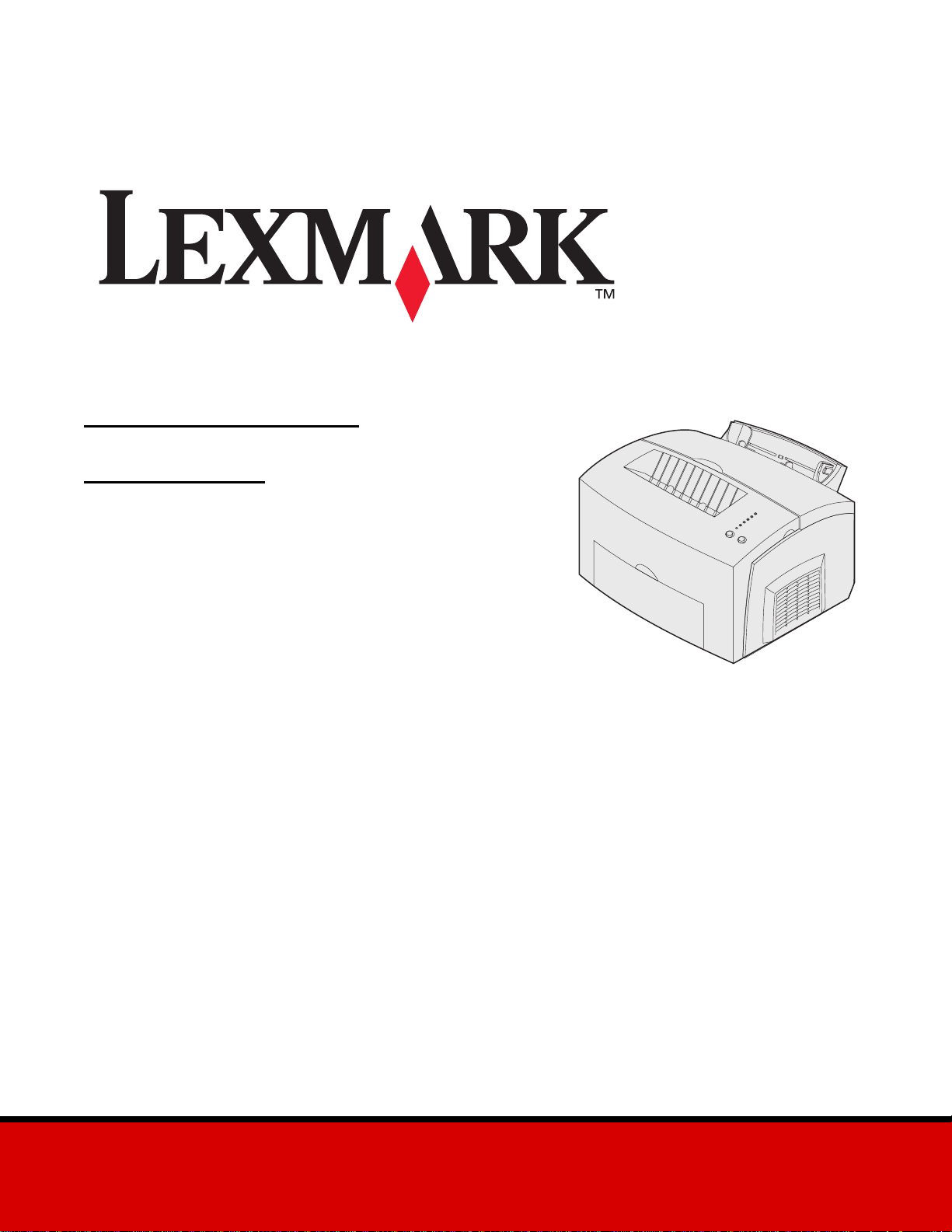
E321-, E323tulostin
Käyttöopas
Lokakuu 2002
www.lexmark.com
Page 2
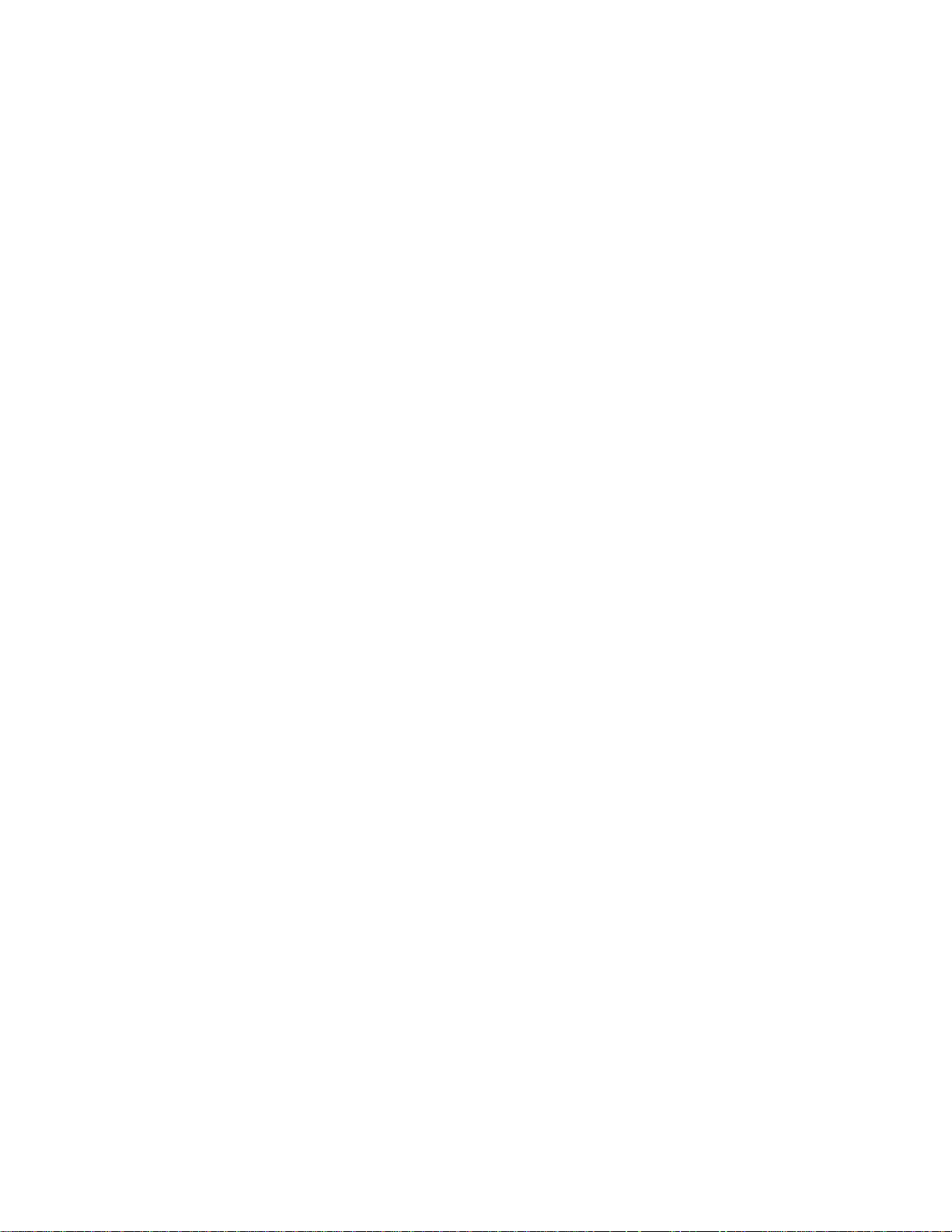
Painos: lokakuu 2002
Seuraava kappale ei ole voimassa maissa, joissa määräykset ovat paikallisen lainsäädännön
vastaiset:
ILMAN MINKÄÄNLAISTA TAKUUTA, JOKO SUORAA TAI VÄLILLISTÄ, MUKAAN LUKIEN MUTTA EI
AINOASTAAN TAKUUT MYYNTIKELPOISUUDESTA TAI SOPIVUUDESTA TIETTYYN
TARKOITUKSEEN. Joissakin maissa vastuuvapautuslausekkeet eivät ole aina laillisia. Tällöin edellä
oleva vastuuvapautuslauseke ei koske sinua.
Julkaisu saattaa sisältää teknisiä epätarkkuuksia tai painovirheitä. Tietoihin tulee tietyin väliajoin
muutoksia; nämä muutokset sisällytetään seuraaviin painoksiin. Tekstissä kuvattuihin tuotteisiin tai
ohjelmiin saattaa milloin tahansa tulla muutoksia.
Tätä julkaisua koskevia huomautuksia voi lähettää osoitteeseen Lexmark International, Inc.,
Department F95/032-2, 740 West New Circle Road, Lexington, Kentucky 40550, U.S.A. Yhdistyneessä
kuningaskunnassa ja Irlannissa huomautukset voi lähettää osoitteeseen Lexmark International Ltd.,
Marketing and Services Department, Westhorpe House, Westhorpe, Marlow Bucks SL7 3RQ.
Lexmark voi käyttää tai jaella lähettämiäsi tietoja parhaaksi katsomallaan tavalla ilman, että siitä
aiheutuu minkäänlaisia velvoitteita sinulle. Lisäkopioita tuotteisiin liittyvistä julkaisuista voi tilata
numerosta 1-800-553-9727. Isossa-Britanniassa ja Irlannissa numero on +44 (0)8704 440 044.
Muissa maissa käänny tuotteen myyjän puoleen.
Viittaukset tuotteisiin, ohjelmiin tai palveluihin eivät tarkoita, että valmistaja aikoo tuoda niitä saataville
kaikissa maissa, joissa se toimii. Viittaukset tuotteisiin, ohjelmiin tai palveluihin eivät tarkoita, että vain
kyseistä tuotetta, ohjelmaa tai palvelua voidaan käyttää. Sen asemesta voidaan käyttää mitä tahansa
tuotetta, ohjelmaa tai palvelua, joka ei loukkaa toisten aineetonta omaisuutta koskevia oikeuksia.
Käyttäjä vastaa siitä, että laite toimii yhdessä muiden kuin valmistajan nimeämien tuotteiden,
ohjelmien tai palveluiden kanssa.
LEXMARK INTERNATIONAL, INC. TOIMITTAA TÄMÄN JULKAISUN "SELLAISENAAN"
© Copyright 2002 Lexmark International, Inc.
Kaikki oikeudet pidätetään.
YHDYSVALTAIN HALLITUKSEN RAJOITETUT OIKEUDET
Tähän ohjelmistoon ja oppaisiin myönnetään RAJOITETUT OIKEUDET. Se, miten Yhdysvaltain
hallitus saa käyttää, kopioida tai paljastaa ohjelmistoa tai oppaita, on Rights in Technical Data and
Computer Software -klausuulin DFARS 252.227-7013 alakohdan (c)(1)(ii) ja soveltuvien FARsäännösten rajoitusten alainen: Lexmark International, Inc., Lexington, KY 40550.
Page 3
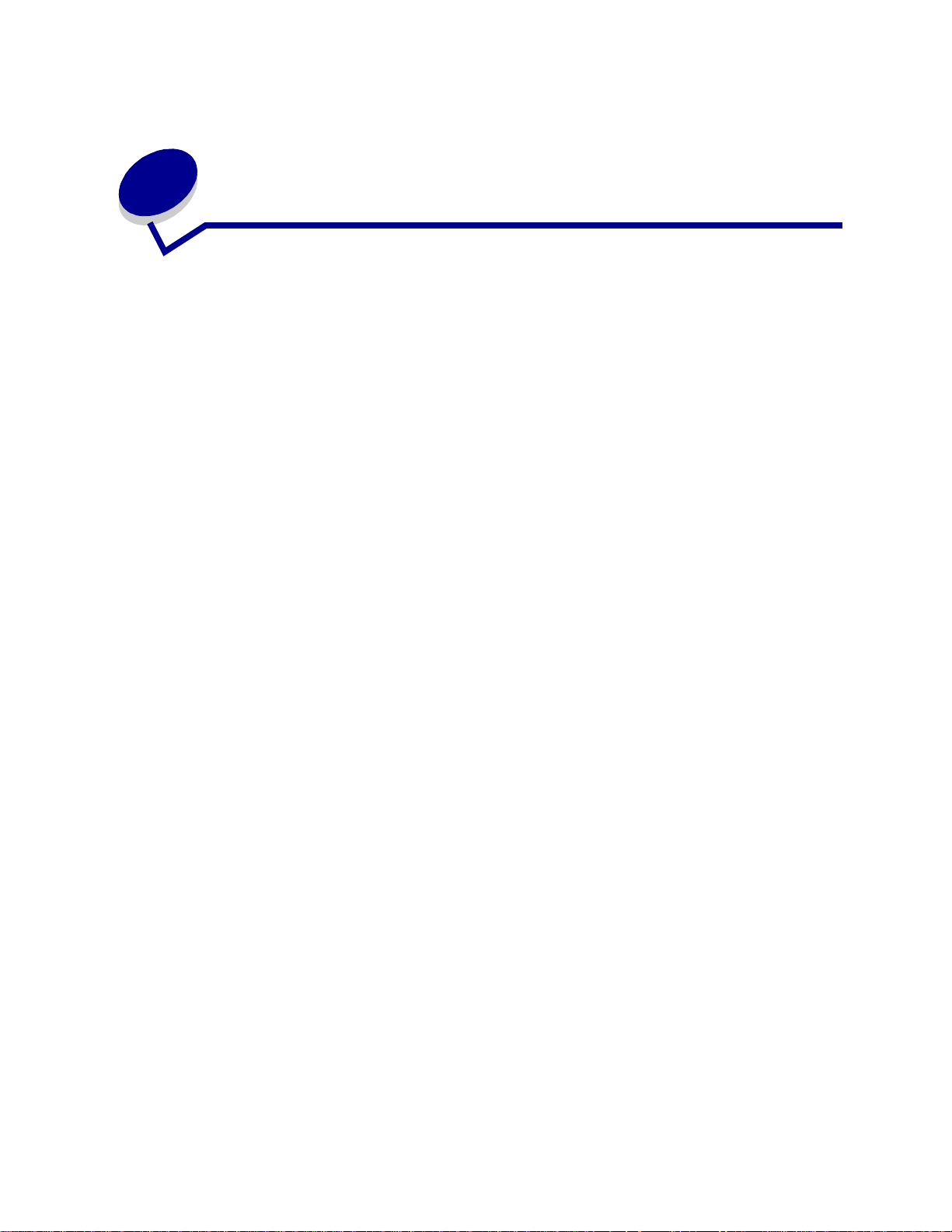
Sisällysluettelo
Tiedotteet ............................................................................................5
Tavaramerkit ........................................................................................................ 5
Lisensointia koskeva tiedote ................................................................................ 6
Vaarat ja varoitukset ............................................................................................ 6
Turvaohjeita ......................................................................................................... 6
Sähköistä säteilyä koskevat tiedotteet ................................................................. 7
Emissiotasot ................ ............................................. ....................................... ..... 9
Energy Star .......................................................................................................... 9
Laserilmoitus ........................................................................................................ 9
Luku 1: Yleistietoja tulostimesta ............. ......................................10
Tietoja tulostimesta ............................................................................................ 10
Luku 2: Tulostus ..............................................................................13
Käyttöpaneelin käyttö ......................................................................................... 13
Tulostustyön määritys ........................................................................................ 14
Tulostus Windows-ympäristössä ........................................................................ 14
Tulostus Macintosh-tietokoneesta ...................................................................... 15
Tulostustyön peruutus ........................................................................................ 16
Tulostimen käyttöpaneelista ........................................................................ 16
Windows-tietokoneelta ....... ...... ....... ...... ...... ....... ...... ....... ............................. 16
Macintosh-tietokoneelta ..... ...................................... .................................... 16
Tulostus paperin molemmille puolille ................................................................. 17
Luku 3: Paperinkäsittely ............................................. ..... ..... ..........19
Oikean tulostusmateriaalin valitseminen ............................................................ 19
Tulostusmateriaalilajit ja -koo t ........................... ...... ....... ............................. 20
Tulostusmateriaalilähteet tulostimessa ............................................................. 20
Paperin lisäys ..................................................................................................... 22
Lokero 1 ... ...... ....... ...... ....... ...................................... ....... ...... ....... ...... ....... ... 22
Käsinsyöttölokero ........................................................................................ 24
250 arkin lisälokero ...................................................................................... 25
3
Page 4

Kalvojen lisääminen ........................................................................................... 28
Lokero 1 ... ...... ....... ...... ....... ...... ....................................... ...... ....... ...... ....... ... 28
Käsinsyöttölokero ........................................................................................ 29
Kirjekuorien lisääminen ............................... ...... ....... ...... ....... ............................. 31
Lokero 1 ... ...... ....... ...... ....... ...... ....................................... ...... ....... ...... ....... ... 31
Käsinsyöttölokero ........................................................................................ 32
Tarrojen lisääminen ............................................................................................ 34
Lokero 1 ... ...... ....... ...... ....... ...... ....................................... ...... ....... ...... ....... ... 34
Käsinsyöttölokero ........................................................................................ 36
Kartongin lisääminen .......................................................................................... 38
Lokero 1 ... ...... ....... ...... ....... ...... ....................................... ...... ....... ...... ....... ... 38
Käsinsyöttölokero ........................................................................................ 39
Tukosten poistaminen ....................................... ....... ...... .................................... 41
Luku 4: Käyttöpaneelin merkkivalot ..............................................46
Luku 5: Tulostimen määritysvalikkojen esittely ...........................69
Tulostimen asetusvalikkojen tulostaminen ......................................................... 69
Yleiskatsaus määritysvalikoista .......................................................................... 69
Apuohjelmat-val. ......... ................................................................. ................ 70
Asetusvalikko .............. ....................................... ....................................... ... 70
Rinnakk.valikko .................. ................................ ....................................... ... 71
USB-valikko ................................................................................................. 71
Verkkovalikko ........ ...... ....... ...... ....... ...... ...... ....... ....................................... ... 72
Paikallisen tulostimen asetusapuohjelman käyttö .............................................. 74
Luku 6: Huolto ........................................... .... ..................................77
Tulostustarvikkeiden käyttöiän pidentäminen .................................................... 77
Tarvikkeiden tilaaminen ..................................................................................... 77
Värikasetin kierrätys ........................................................................................... 78
Värikasetin vaihtaminen ..................................................................................... 78
Vanhan värikasetin poistaminen .................................................................. 78
Uuden värikasetin asentaminen .................................................................. 80
Luku 7: Vianmääritys ........................... ..... .... ..... ..... ........................82
Tulostusongelmien ratkaiseminen ...................................................................... 82
Muut vianmääritysvalikot ............................................................................. 87
Soittaminen huoltoon ......................................................................................... 88
Hakemisto .........................................................................................89
4
Page 5
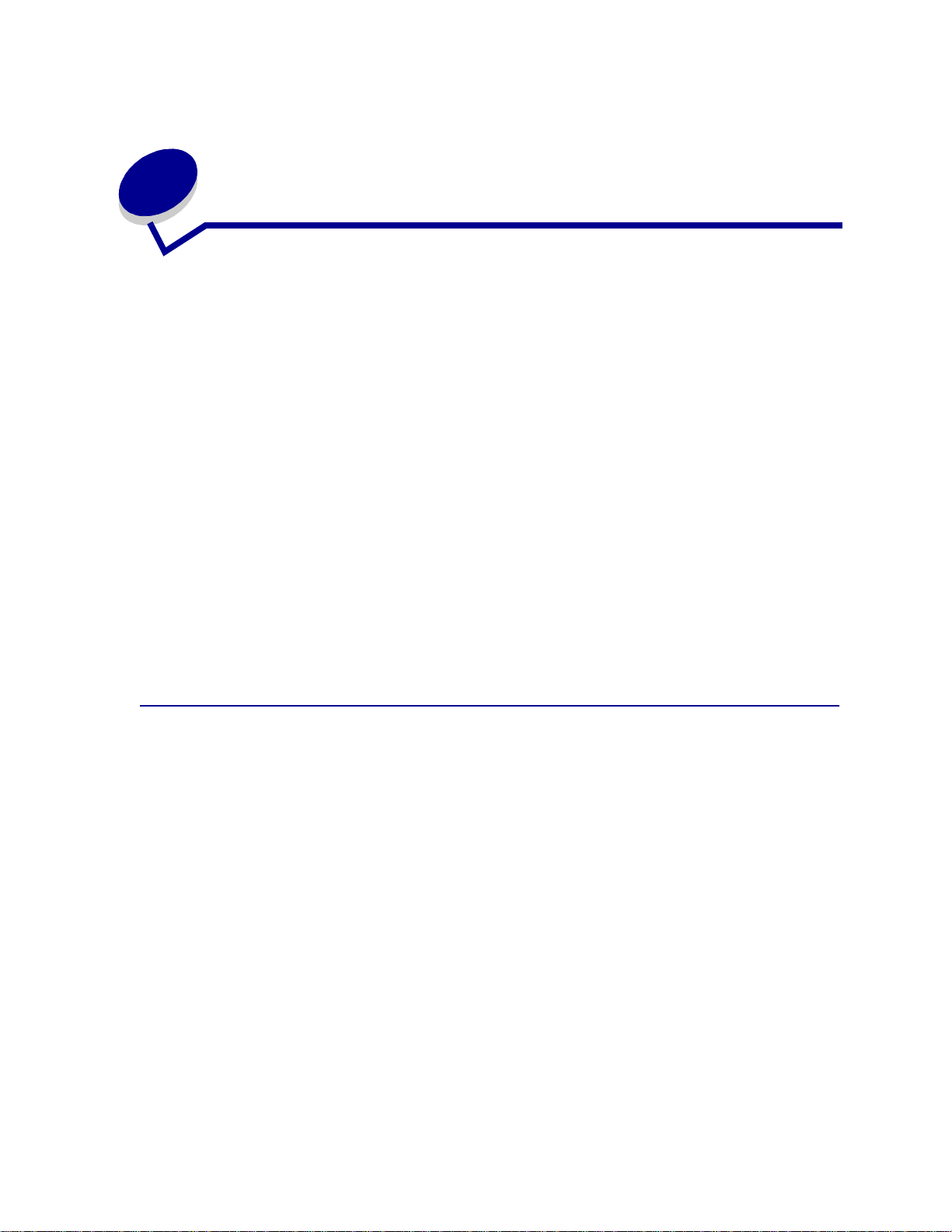
Tie
dott
Tiedotteet
• Tavaramerkit
• Lisensointia koskeva tiedote
• Vaarat ja varoitukset
• Turvaohjeita
• Sähköistä säteilyä koskevat tiedotteet
• Emissiotasot
• Energy Star
• Laserilmoitus
Tavaramerkit
Lexmark, Lexmarkin timanttilogo ja
rekisteröity Yhdysvalloissa ja/tai muissa maissa.
PictureGrade on Lexmark International, Inc:n tavaramerkki.
Operation ReSource on Lexmark International, Inc:n palvelumerkki.
®
PCL
on Hewlett-Packard Companyn rekisteröity tavaramerkki. PCL on joukko Hewlett-Packard
Companyn määrittelemiä tulostimen ohjainkomentoja (kieli) ja toimintoja, joita yhtiö käyttää
tulostintuotteissaan. Tämä tulostin on tarkoitettu yhteensopivaksi PCL-kielen kanssa. Tämä tarkoittaa,
että tulostin tunnistaa eri sovellusohjelmien käyttämät PCL-komennot ja emuloi niitä vastaavia
toimintoja.
PostScript
Systemsin ohjelmistotuotteissa käytetty tulostuskieli (komennot ja toiminnot). Tämä tulostin on
yhteensopiva PostScript 3 -kielen kanssa. Se tarkoittaa, että tulostin tunnistaa eri sovellusohjelmien
käyttämät PostScript 3 -komennot ja emuloi niiden toimintoja.
®
on Adobe Systems Incorporatedin rekisteröity tavaramerkki. PostScript 3 on Adobe
Pre
bate ovat Lexmark International, Inc:n tavaramerkkejä, jotka on
5
Page 6
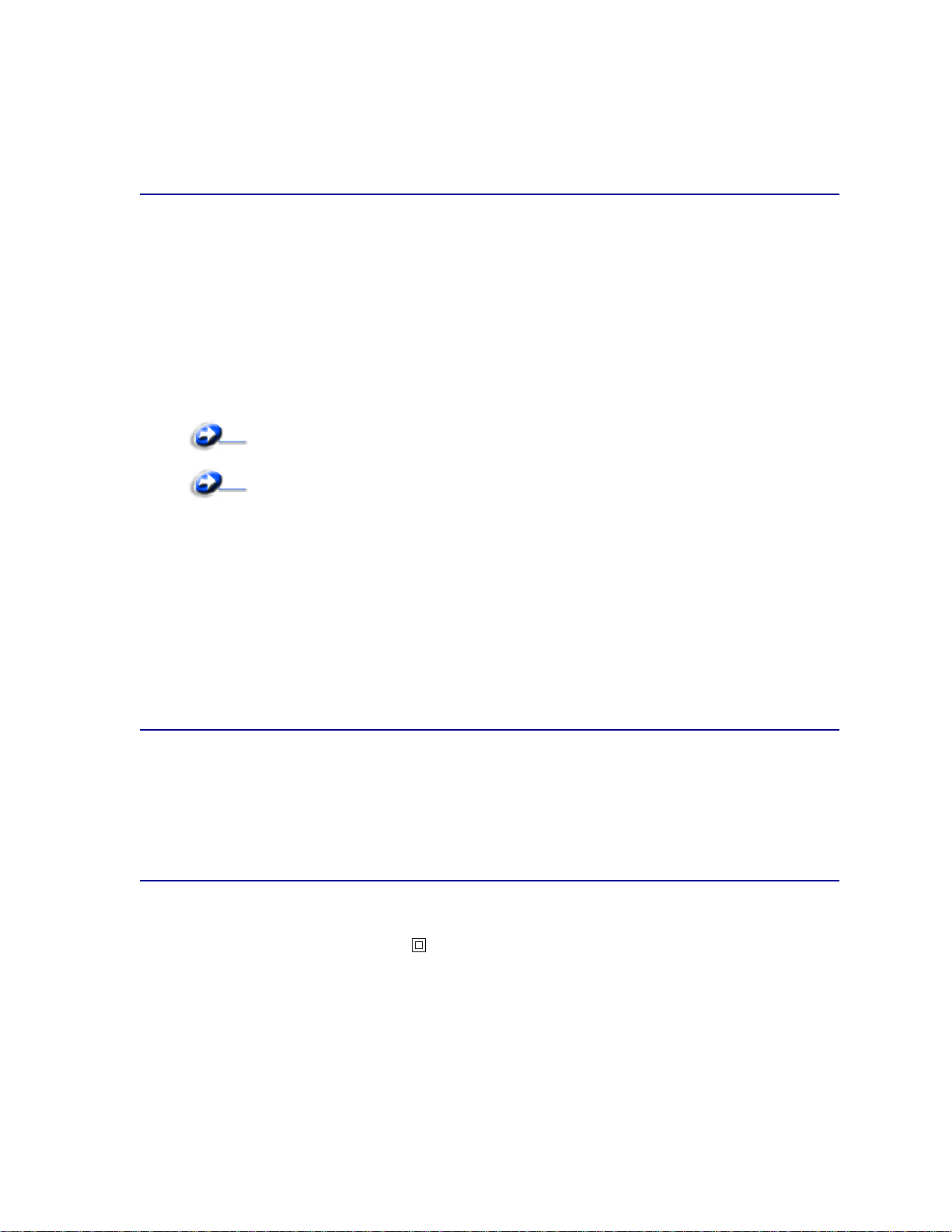
Yksityiskohtaiset tiedot tulost imen yhteensopivuudes ta on
Muut tavaramerkit ovat omistajiensa omaisuutta.
Technical Reference
-julkaisussa.
Lisensointia koskeva tiedote
Tulostim en vakio-ohje lm is too n kuuluu se uraavat osat:
•
Lexmarkin kehittämä ja tekijänoikeuksilla suojattu ohjelmisto
•
Lexmarkin muokkaama ohjelmisto, joka on lisensoitu GNU General Public License -lisenssin
version 2 ja GNU Lesser General Public License -lisenssin version 2.1 ehtojen mukaisesti
•
BSD-lisenssin ja takuun ehtojen mukaisesti lisensoitu ohjelmisto
Napsauta sen asiakirjan otsikkoa, jota haluat katsella:
BSD License and Warranty Statements
GNU General Public License
Lexmarkin muokkaama GNU-lisenssin alainen ohjelmisto on vapaa ohjelmisto; sitä voidaan jakaa ja/tai
muokata edellä mainittujen lisenssien ehtojen mukaisesti. Nämä lisenssit eivät anna minkäänlaisia
oikeuksia Lexmarkin tämän tulostimen tekijänoikeuksilla suojattuun ohjelmistoon.
Koska GNU-lisenssin alainen ohjelmisto, johon Lexmarkin tekemät muutokset perustuvat, toimitetaan
nimenomaan ilman takuuta, Lexmarkin muokkaaman version käyttö tarjotaan vastaavasti ilman
takuuta. Lisätietoja on edellä mainittujen lisenssien vastuuvapauslausekkeissa.
Jos haluat saada Lexmarkin muokkaaman GNU-lisenssin alaisen ohjelmiston lähdekooditiedostot,
käynnistä tulostimen mukana toimitettu Ajurit-CD-levy ja napsauta kohtaa Contact Lexmark.
Vaarat ja varoitukset
VAARA:
AROITUS
V
Vaara kertoo jostain, joka voi vahingoittaa käyttäjää.
:
Varoitus kertoo jostain, joka voi vahingoittaa tulostimen laitteistoa tai ohjelmistoa.
Turvaohjeita
• Jos tuotteessa EI ole symbolia , se TÄYTYY kytkeä maadoitettuun pistorasiaan.
VAARA:
• Virtajohto on kytkettävä pistorasiaan, joka on lähellä tuotetta ja jonka luo on helppo päästä.
Älä asenna tätä tuotetta, tee sähköliitäntöjä tai käytä faksimodeemia
ukkosen aikana.
• Muita kuin käyttöohjeissa mainittuja huolto- ja korjaustoimia saa tehdä vain ammattitaitoinen
huoltohenkilö.
6
Page 7
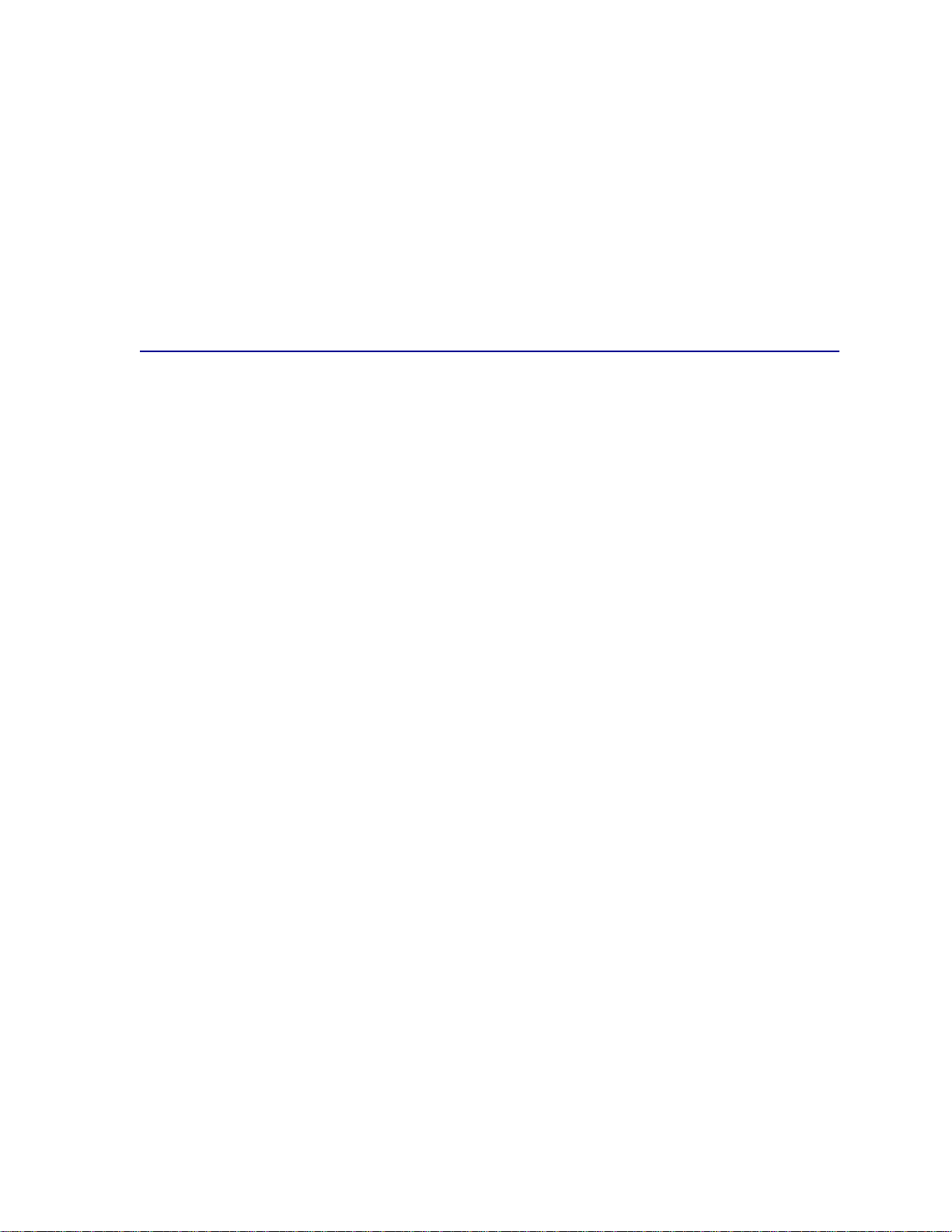
• Tuote täyttää kansainväliset turvamääräykset, kun siinä käytetään tiettyjä Lexmarkin osia.
Joidenkin osien turvapiirteet eivät aina ole ilmeisiä. Lexmark ei vastaa vaihto-osien käytöstä.
• Tuotteessa käytetään laseria.
VAARA:
• Tuotteessa käytetään tulostusmenetelmää, joka kuumentaa tulostusmateriaalin. Kuumuus voi
aiheuttaa sen, että tulostusmateriaalista tulee päästöjä. Perehdy huolellisesti käyttöohjeisiin,
joissa käsitellään tulostusmateriaalin valintaa, jotta haitalliset päästöt voidaan välttää.
Ohjeiden ja määräysten noudattamatta jättäminen voi altistaa vaaralliselle
säteilylle.
Sähköistä säteilyä koskevat tiedotteet
Federal Communications Commission (FCC) -ilmoitus
Lexmark E321, laitetyyppi 4500-201, Lexmark E323, laitetyyppi 4500-202, ja Lexmark E323n,
laitetyyppi 4500-213, on testattu ja niiden on todettu täyttävän Luokan B digitaalilaitteille asetetut
vaatimukset FCC-sääntöjen osan 15 määritysten mukaisesti. Käyttöä koskevat seuraa vat kaksi ehtoa:
(1) tämä laite ei saa aiheuttaa häiriöitä muissa laitteissa, ja (2) tämän laitteen täytyy kestää
ulkopuolisia häiriöitä, mukaan lukien häiriöt, jotka saattavat muuttaa laitteen toimintaa ei-toivotulla
tavalla.
FCC:n Luokan B vaatimukset on suunniteltu antamaan kohtuullinen suojaus häiriöitä vastaan
asuinympäristössä. Laitteisto synnyttää, käyttää ja voi säteillä radiotaajuista energiaa. Jos laitteistoa ei
ole asennettu oikein tai sitä ei käytetä käyttöoppaan ohjeiden mukaisesti, seurauksena saattaa olla
häiriöitä radio- ja televisiovastaanotossa. Ei ole kuitenkaan takuuta, ettei häiriöitä voisi syntyä tietyissä
asennuksissa. Jos laitteisto aiheuttaa radio- ja televisiovastaanottoon häiriöitä, jotka voi todentaa
sammuttamalla laite hetkeksi, käyttäjä voi yrittää poistaa häiriöitä jollakin seuraavista tavoista:
•
Käännä television tai radion antennia tai siirrä antenni toiseen paikkaan.
•
Siirrä laitteisto kauemmaksi televisiosta tai radiosta.
•
Liitä laitteisto pistorasiaan, joka on eri virtapiirissä kuin televisio tai radio.
•
Lisätietoja saat jälleenmyyjältä tai huoltoedustajalta.
Valmistaja ei ole vastuussa mistään radio- tai televisiohäiriöistä, jotka aiheutuvat muun kuin
suositeltujen kaapeleiden käyttämisestä tai laitteistoon tehdyistä muutoksista tai muunnoksista, joita
valmistaja ei ole hyväksynyt. Hyväksymättömät muutokset tai muunnokset voivat aiheuttaa laitteiston
käyttökiellon.
Huom.
Jotta laite täyttäisi FCC:n Luokan B tietokonelaitteille asettamat vaatimukset, käytä
laitteessa vain suojattua ja maadoitettua kaapelia, kuten Lexmark-kaapelia,
tuotenumero 1329605 rinnakkaisliitännässä tai 12A2405 USB-liitännässä.
Suojaamattoman ja maadoittamattoman kaapelin käyttäminen saattaa rikkoa
FCC:n sääntöjä.
7
Page 8
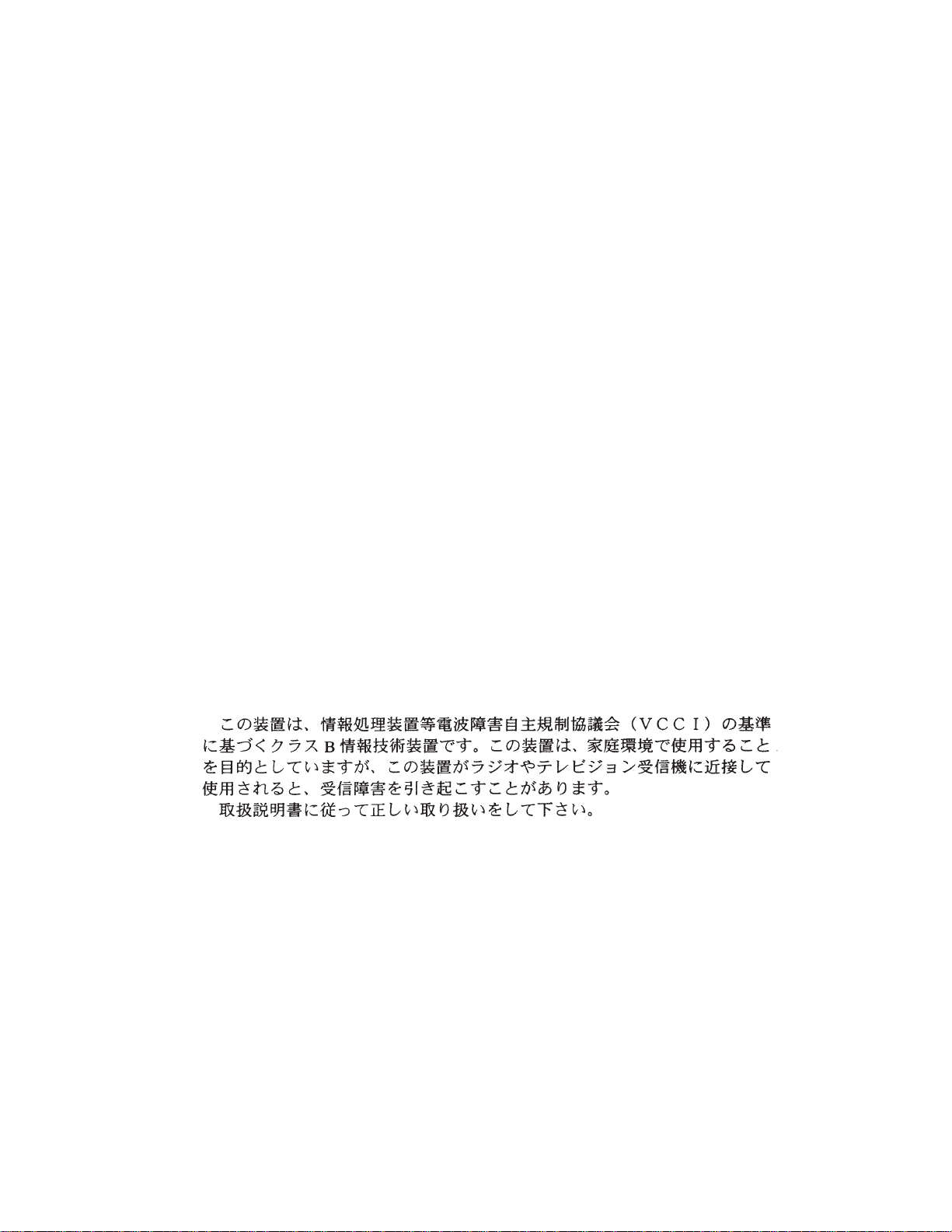
Kaikki tätä ilmoitusta koskevat tiedustelut tulee lähettää seuraavaan osoitteeseen:
Director of Lexmark Technology and Services
Lexmark Internationa l, Inc.
740 West New Circle Road
Lexington, KY 40550
(859) 232-3000
Industry Canada compliance statement
This Class B digital apparatus meets all requirements of the Canadian Interference-Causing
Equipment Regulations.
Avis de conformi té aux normes d’Industrie Canada
Cet appareil numérique de la classe B respecte toutes les exigences du Règlement sur le matériel
brouilleur du Canada.
Euroopan yhteisön (EY) direktiivien mukainen ilmoitus
Tämä tuote täyttää Euroopan yhteisön neuvoston direktiivien 89/336/ETY ja 73/23/ETY tiettyjen
jänniterajojen sisällä käytettävien laitteiden sähkömagneettista yhteensopivuutta ja sähköturvallisuutta
koskev at suojausvaatimukset EY :n jäsenvaltioiden lakien arviointien ja yhteensovittamisen mukaisesti.
Direktiivien mukaisen ilmoituksen on allekirjoittanut Director of Manufacturing and Technical Support,
Lexmark International, S.A., Boigny, France.
Tämä tuote täyttää Luokan B laitteille asetetut vaatimukset EN 55022 ja turvallisuusvaatimukset EN
60950.
Japanese VCCI notice
The United Kingdom Telecommunications Act 1984
This apparatus is approved under the approval number NS/G/1234/J/100003 for the indirect
connections to the public telecommunications systems in the United Kingdom.
8
Page 9
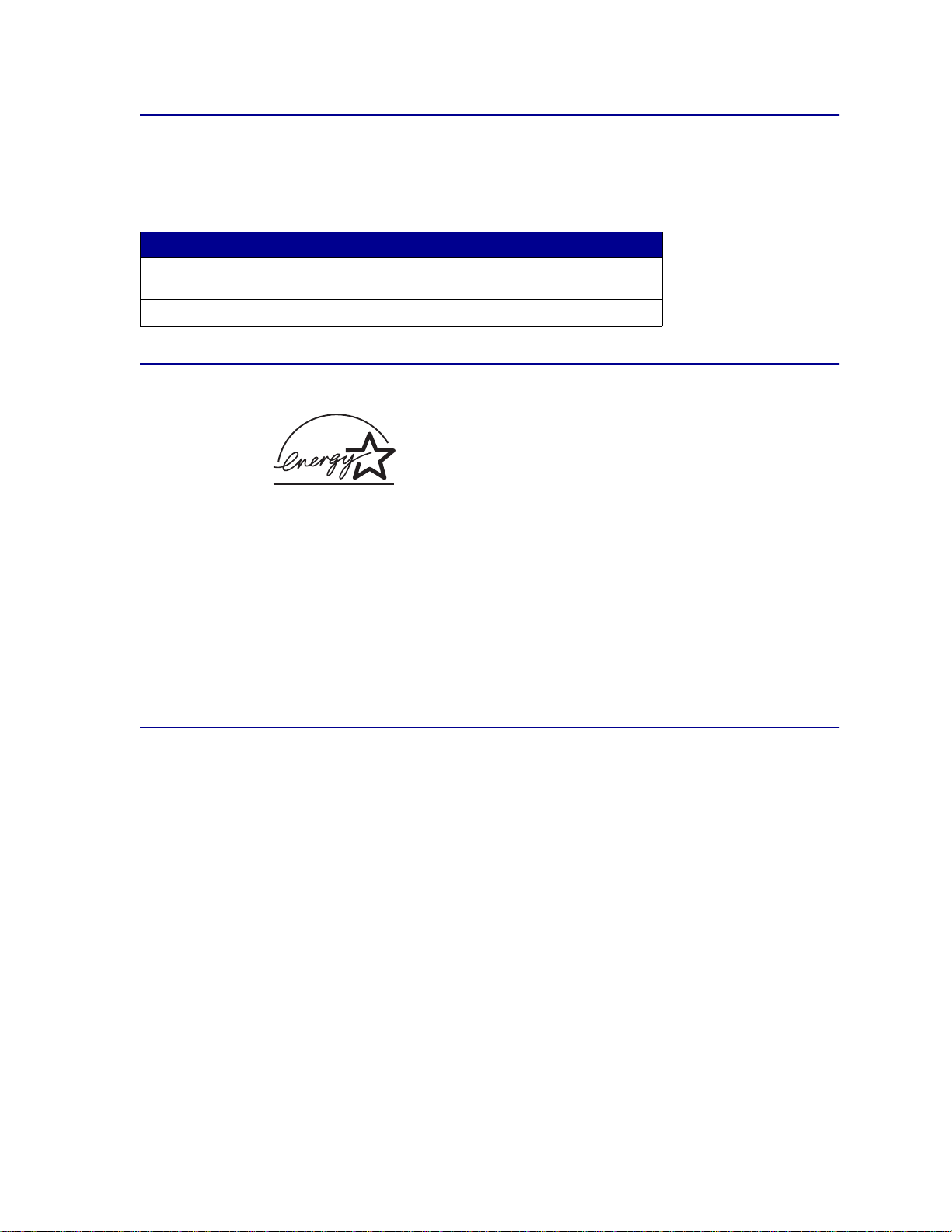
Emissiotasot
Seuraavat mittaukset on tehty ISO 7779 -standardin mukaisesti ja tulokset ilmoitettu ISO 9296
-standardin mukaisesti.
Keskimääräinen äänenpaine 1 metrin etäisyydellä (dBA)
Tul os taminen49 dBA
Valmiustila 35 dBA
Energy Star
EPA ENERGY STAR -toimistolaitteisto-ohjelma on toimistolaitevalmistajien yhteishanke, jonka
tarkoituksena on edistää energiaa vähän käyttävien tuotteiden käyttöönottoa ja vähentää
energiantuotannon aiheuttamaa ilman saastumista.
Tähän ohjelmaan osallistuvat yritykset tuovat markkinoille tuotteita, joiden virrankulutus pienenee, kun
ne eivät ole käytössä. Tämä ominaisuus vähentää energiankulutusta jopa 50 prosenttia. Lexmark on
ylpeä voidessaan osallistua tähän ohjelmaan.
ENERGY STAR -ohjelman mukaisesti Lexmark International, Inc. on määrittänyt, että tämä tuote
vastaa energian käytön tehokkuutta koskevia ENERGY STAR -ohjeita.
Laserilmoitus
Tämä tulostin on sertifioitu Yhdysvalloissa DHHS 21 CFR Subchapter J -standardin mukaiseksi luokan
I (1) -lasertuotteeksi ja muualla IEC 60825-1 -standardin mukaiseksi luokan I lasertuotteeksi.
Luokan I lasertuotteita ei pidetä haitallisina. Tulostimen sisällä on luokan IIIb (3b) laser, joka on
nimellisteholtaan 5 mW:n galliumarsenidilaser, ja se toimii 770 - 795 nanometrin aallonpituuksilla.
Laserjärjestelmä ja tulostin ovat rakenteeltaan sellaisia, että käyttäjä ei joudu alttiiksi luokkaa 1
suuremmalle säteilylle normaalin käytön, ylläpidon tai huollon aikana.
9
Page 10
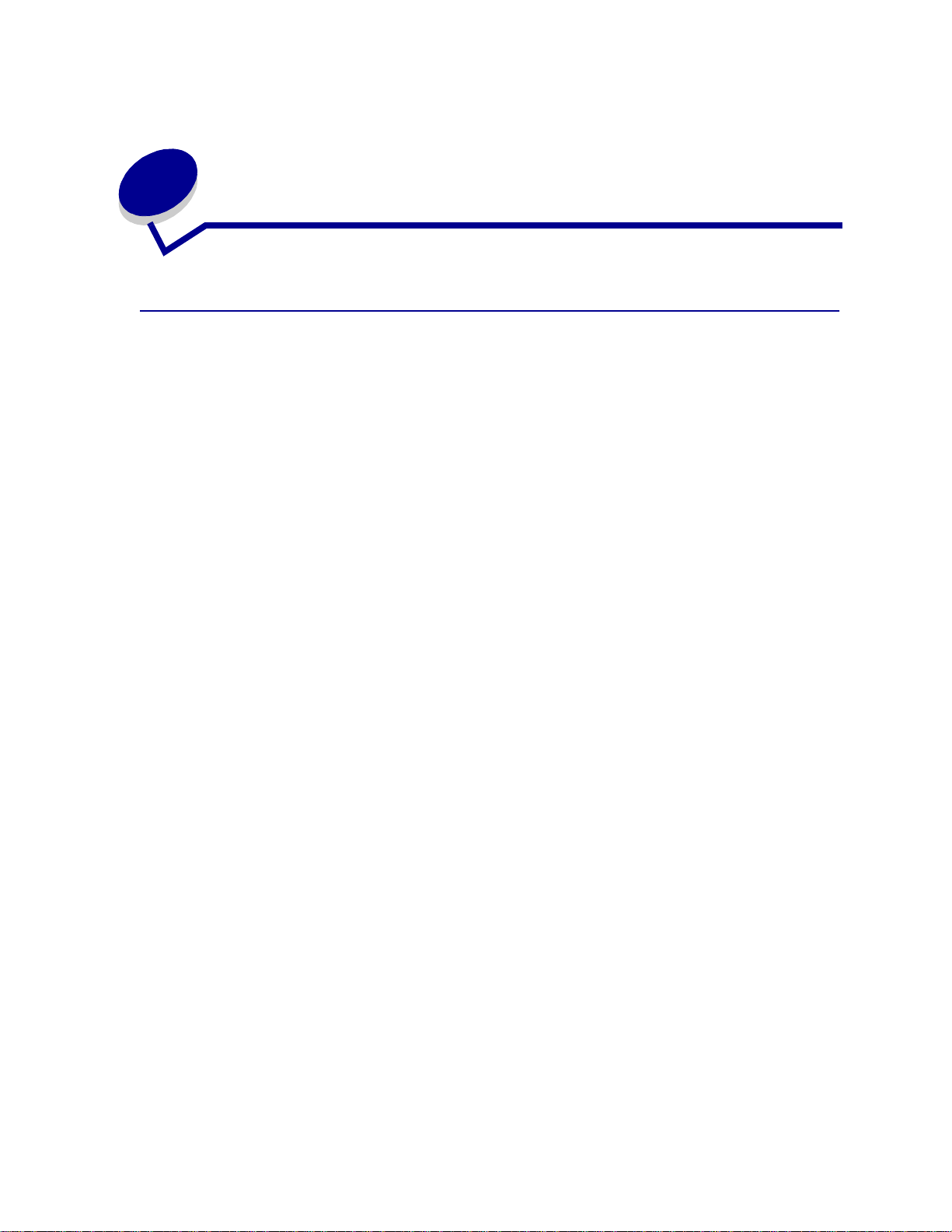
1
Yleistietoja tulostimesta
Tietoja tulostimesta
Tulostinmalleja on kolme: Lexmark™ E321, Lexmark E323 ja Lexmark E323n. Näiden kolmen mallin
väliset erot on esitetty seuraavassa taulukossa.
Huom.
Nimike Lexmark E321 Lexmark E323 Lexmark E323n
Perusmuisti 8 Mt 16 Mt 16 Mt
Enimmäismuisti 72 Mt 144 Mt 144 Mt
Emuloinnit PCL 5e- ja Macintosh-
Liitännät Rinnakkais- ja USB-
Tulostimen mukana
toimitettavan
värikasetin kesto
(n. 5 %:n peitto)
Jotkin tämän CD-levyn osat eivät koske kaikkia tulostinmalleja.
yhteensopivuus
liitännät
1 500 sivua
(aloituskasetti)
PostScript3-, PCL 6ja Windows/
Macintosh/Linuxyhteensopivuus
Rinnakkais- ja USBliitännät
3 000 sivua 3 000 sivua
PostScript 3-, PCL 6- ja
Windows/Macintosh/
Linux-yhteensopivuus
10/100 Base-TX
Ethernet- ja USBliitännät
10
Page 11
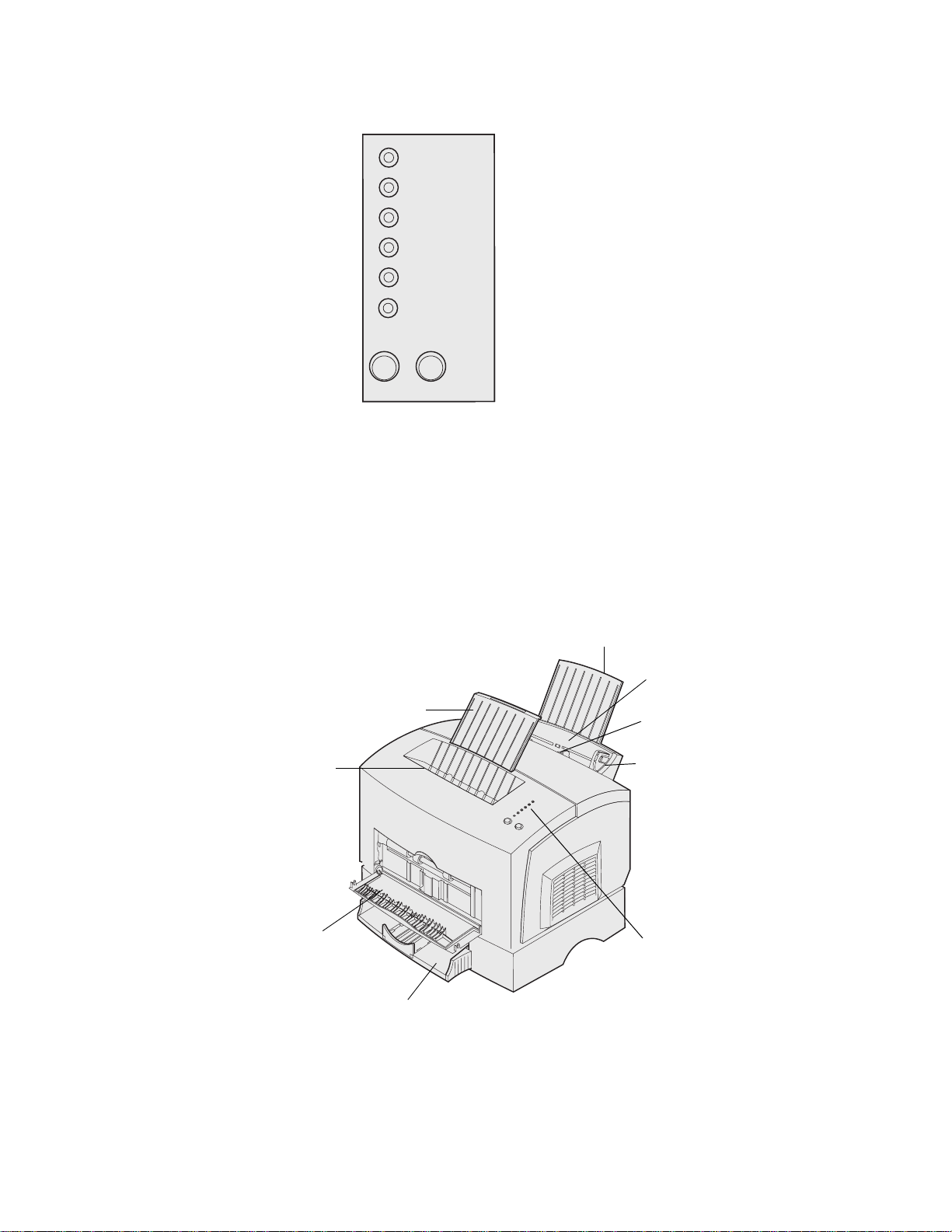
Käyttöpaneelissa on 6 merkkivaloa ja 2 painiketta.
Ready/Data
Toner Low
Load Paper
Paper Jam
Error
Press Continue
Continue
•
Jatka tulostusta painamalla kerran
•
Paina
Continue (Jatka)
•
Peruuta parhaillaan tulostumassa oleva tulostustyö painamalla kerran
-painiketta kahdesti. Esiin tulee virhekoodi.
Cancel
Continue (Jatka)
-painiketta.
painiketta.
•
Palauta tulostimen alkuasetukset painamalla ja pitämällä alaspainettuna
painiketta, kunnes kaikki valot syttyvät.
Paperin takatuki
Paperin etutuki
Ylävastaanottoalusta
Cancel (Peruuta)
Cancel (Peruuta)
Lokero 1
Käsinsyöt-
tölokero
Paperinohjain
-
-
Etuluukku
Käyttöpaneelin valot
250 arkin lisälokero
11
Page 12
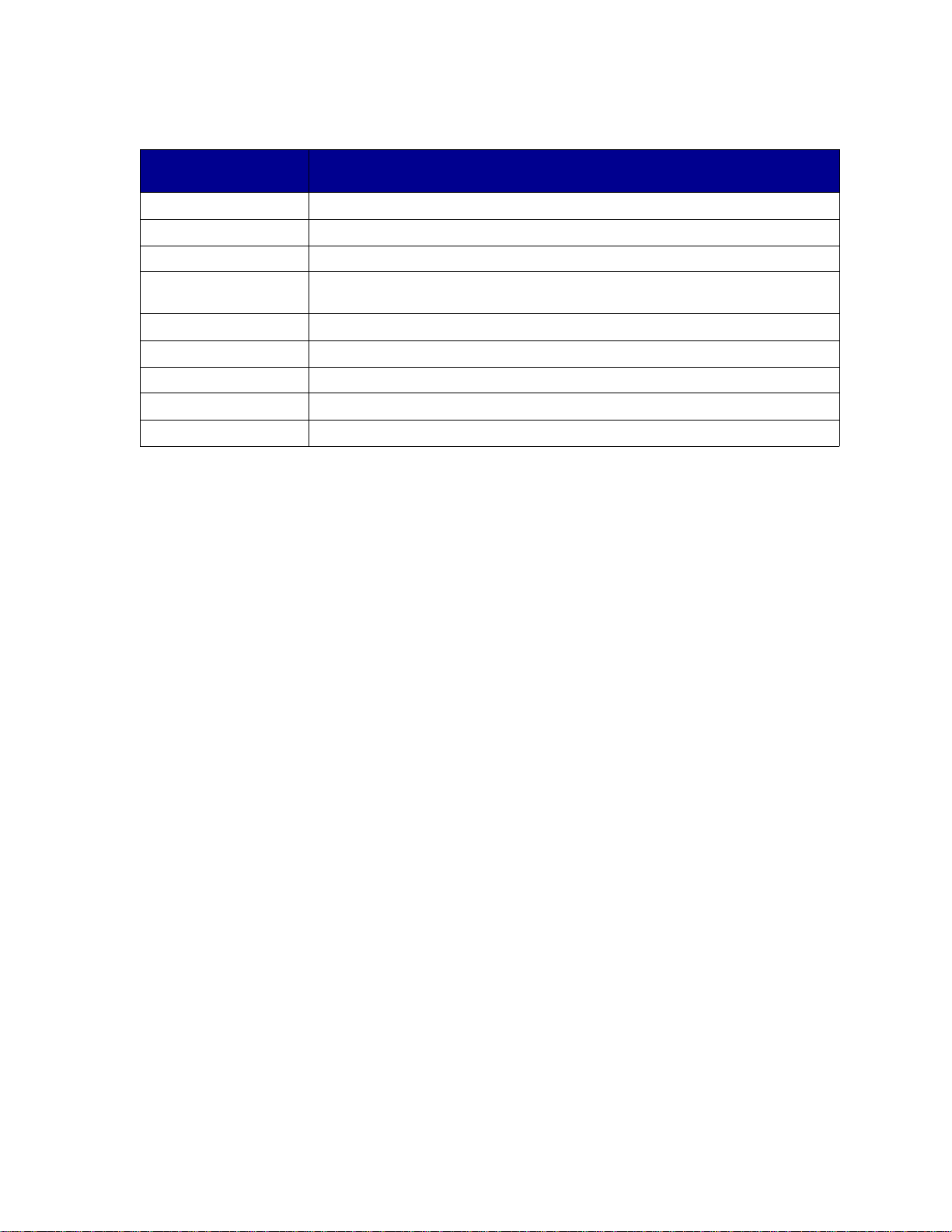
Käytä tätä
ominaisuutta:
Lokero 1 lisätä enintään 150 paperiarkkia tai 10 arkkia jotakin muuta tulostusmateriaalia.
Paperin takatuki tukea lokeron 1 tulostusmateriaalia.
Paperin etutuki tukea ylävastaanottoalustalle tulostuvaa tulostusmateriaalia.
Käsinsyöttölokero lisätä yksittäisen paperiarkin tai muun tulostusmateriaaliarkin, käyttää kalvoja,
Paperinohjaimet säätää lokeron 1 tai käsinsyötön tulostusmateriaalin leveyttä.
Käyttöpaneelin valot tarkistaa tulostimen tilan.
Ylävastaanottoalusta pinota tulostettuja asiakirjoja tulostuspuoli alaspäin.
Etuluukku tulostaa erikoismateraalille, kuten esimerkiksi kartongille tai tarroille.
250 arkin lisäsyöttöokero lisätä paperikapasiteettia.
Kun haluat:
tarroja, kirjekuoria ja kartonkia.
12
Page 13
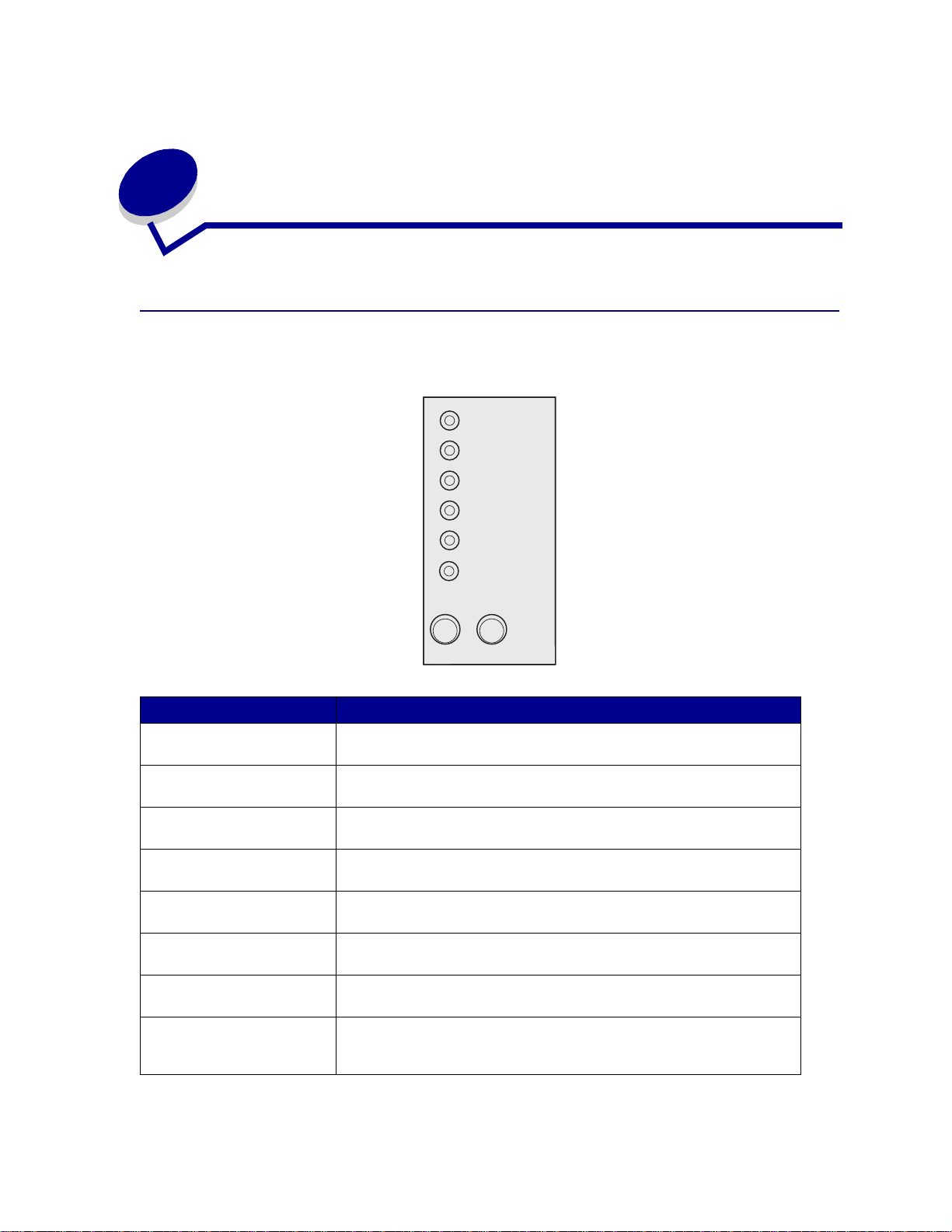
2
Tulostus
Käyttöpaneelin käyttö
Käyttöpaneelissa on 6 merkkivaloa ja 2 painiketta.
Ready/Data
Toner Low
Load Paper
Paper Jam
Error
Press Continue
Kun: Tulostin:
Ready/Data (Valmis/Data)
-valo palaa
Ready/Data (Valmis/Data)
-valo vilkkuu
Toner Low (Väriaine vähissä)
-merkkivalo palaa
Load Paper (Lisää paperia)
-merkkivalo palaa
Paper Jam (Paperitukos)
-merkkivalo palaa
Error (Virhe) -merkkivalo
palaa
Press Continue (Paina Jatka)
-merkkivalo palaa
Error (Virhe)- ja Press
Continue (Paina Jatka)
-merkkivalot palavat
on valmis vastaanottamaan ja käsittelemään tietoa.
on käytössä ja vastaanottaa tai käsittelee tietoa.
ilmoittaa käyttäjälle, että väriaine on loppumassa.
kehottaa lisäämään tulostusmateriaalia lokeroon 1, käsinsyöttölokeroon
tai 250 arkin lisäsyöttölokeroon (jos sellainen on asennettu).
on havainnut tukoksen.
kansi on avoinna tai värikasettia ei ole asennettu.
kehottaa jatkamaan tulostusta painamalla
ilmoittaa, että on tapahtunut toissijainen virhe.
Continue
Cancel
Continue (Jatka)
-painiketta.
13
Page 14
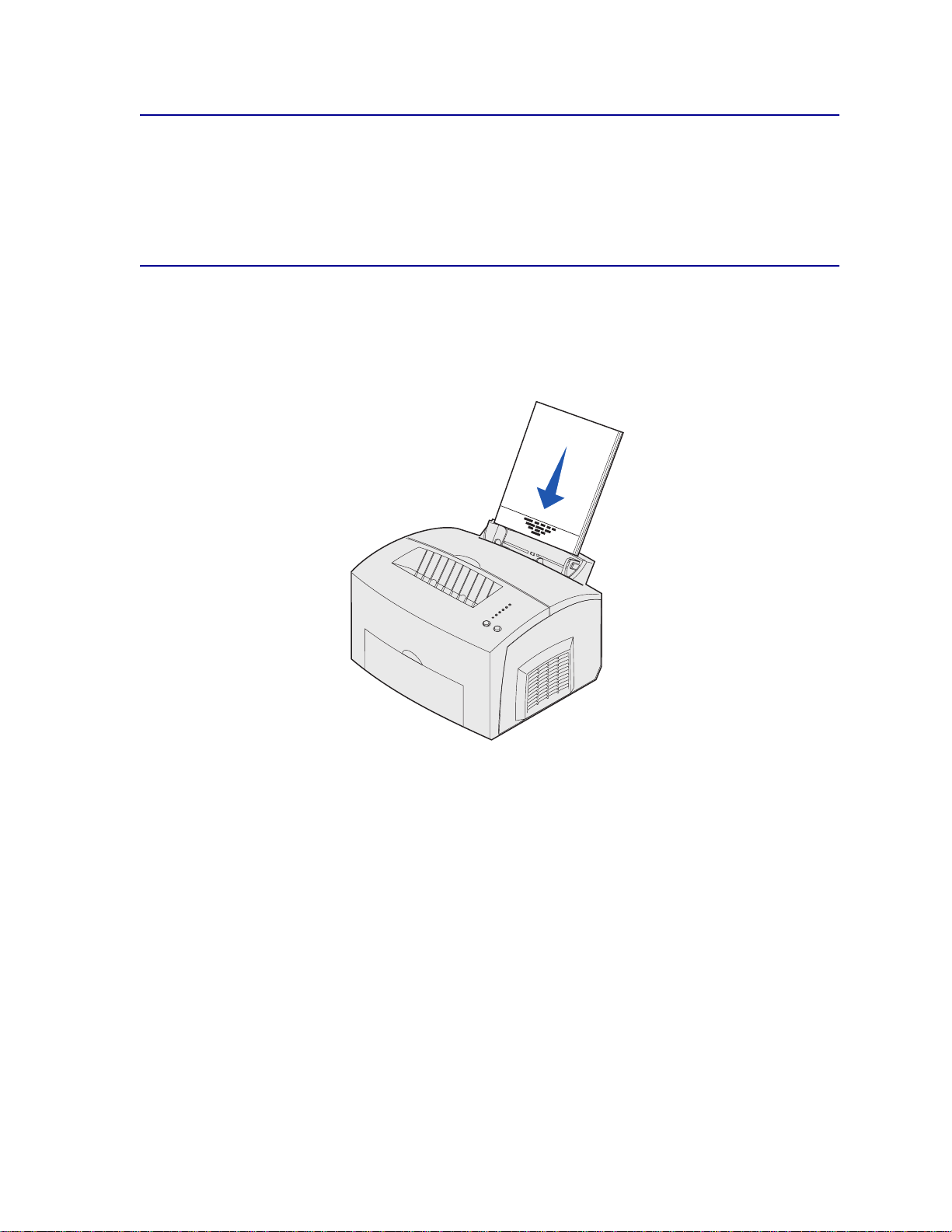
Tulostustyön määritys
Kun tulostin on valmisteltu ja tulostinajurit asennettu, voit aloittaa tulostamisen. Haluatko tulostaa
kirjeen, lisätä Älä kopioi -vesileiman esitykseen tai säätää tulostustummuutta? Valitse haluamasi
asetus tulostinajurista ja tulosta työ.
Tulostus Windows-ympäristössä
Oletetaan, että lokerossa 1 on tavallista paperia, mutta haluat tulostaa kirjeen esipainetulle
kirjepaperille ja kirjekuoren.
Lisää kirjepaperi lokeroon 1 sivun yläreuna alaspäin ja tulostuspuoli itseäsi kohti.
1
Avaa sovellusohjelmasta tiedosto, jonka haluat tulostaa.
2
Avaa tulostinajuri valitsemalla Tiedosto-valikosta Tulosta (tai Tulostusasetukset).
3
Varmista, että valintaikkunassa on valittuna oikea tulostinajuri.
4
Valitse Tulostusasetukset-valintaikkunassa Ominaisuudet, Valinnat tai Asetukset (sovelluksen
5
mukaan) ja vaihda paperiasetukseksi Kirjepaperi (Letterhead). Napsauta sitten OK.
Lähetä työ tulostimelle nap sau ttam al la OK tai Tulosta.
6
14
Page 15
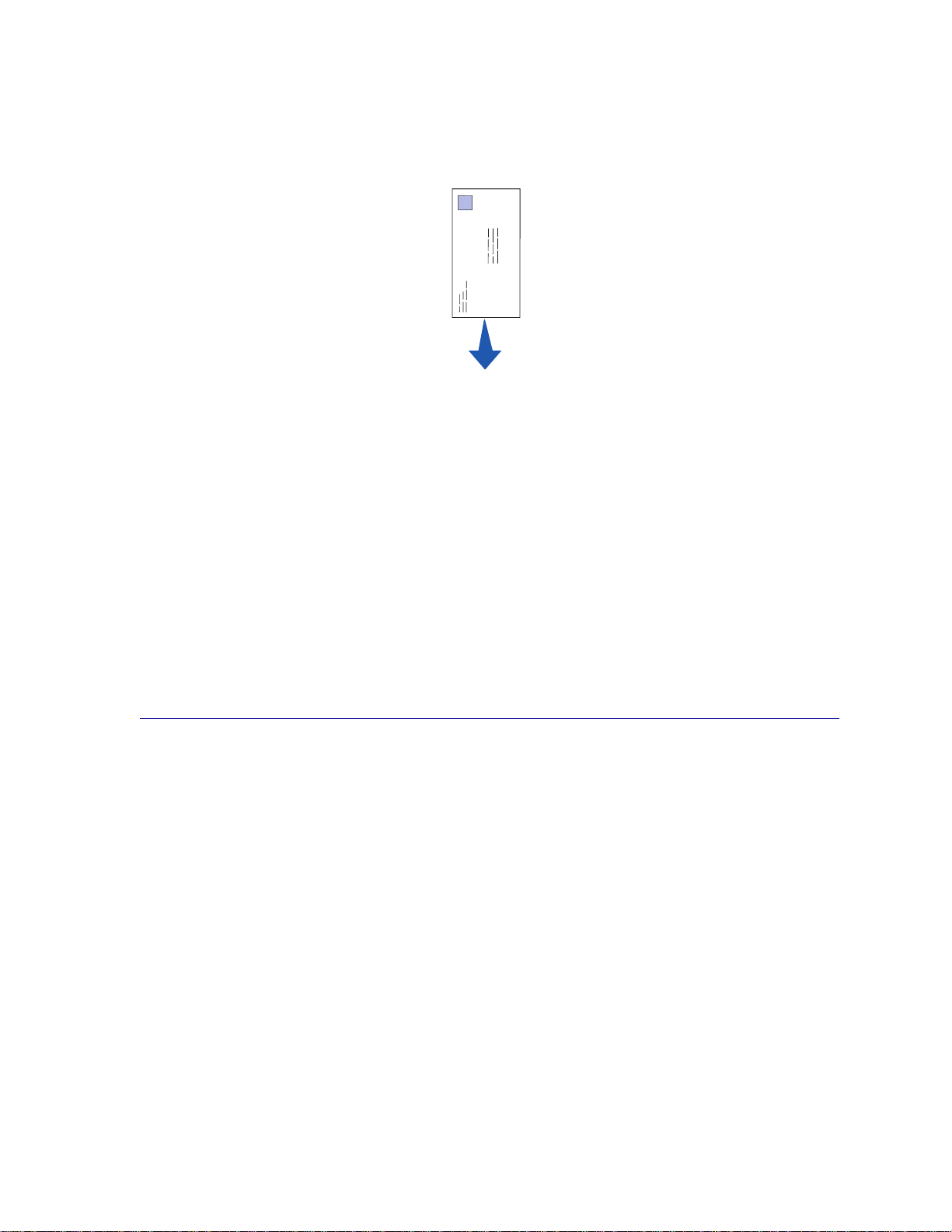
Tulosta seuraavaksi kirjekuori:
Lisää kirjekuori tulostimeen pystysuoraan läppäpuoli alaspäin siten, että postimerkin
1
kiinnitysalue on vasemmassa yl äkul mass a.
Avaa tulostinajuri valitsemalla Tiedosto-valikosta Tulosta (tai Tulostusasetukset).
2
Valitse Tulostusasetukset-valintaikkunassa Ominaisuudet, Valinnat tai Asetukset (sovelluksen
3
mukaan) ja valitse haluamasi kirjekuoren koko Paperilaji-asetuksen avulla.
Vaihda Suunta-asetukseksi Vaaka.
4
Lähetä työ tulostimelle nap sau ttam al la Tulostus-valintaikkunassa OK.
5
Huom.
Jos haluat saada tietoja jostakin tulostimen asetuksesta, apu on hiiren napsautuksen päässä.
•
Napsauta minkä tahansa valintaikkunan oikeassa alareunassa olevaa Ohje-ruutua.
•
Siirrä hiiren kohdistin asetuksen kohdalle ja paina F1 tai napsauta hiiren oikeaa painiketta.
Muuta tulostinasetuksia, joita ei voi valita tulostinajurista, asentamalla paikallisen
tulostimen asetusapuohj el ma Aj urit-CD-levyltä (katso kohtaa
tulostimen asetusapuohjelman käyttö
).
Paikallisen
Tulostus Macintosh-tietokoneesta
Haluat esimerkiksi tulostaa kirjeen esipainetulle kirjepaperille ja kirjekuoren:
Lisää kirjepaperi lokeroon 1 sivun yläreuna alaspäin ja tulostuspuoli itseäsi kohti.
1
Avaa sovellusohjelmasta tiedosto, jonka haluat tulostaa.
2
Avaa tulostinajuri valitsemalla Tiedosto-valikosta Sivun asetukset.
3
Varmista, että valintataulussa on valittuna oikea tulostinajuri.
4
Määritä Paperi-vaihtoehdoksi Kirjepaperi ja osoita OK.
5
Lähetä työ tulostimelle osoit tamalla Tiedosto-valikossa Tulos ta.
6
Tulosta seuraavaksi kirjekuori:
Lisää kirjekuori tulostimeen pystysuoraan läppäpuoli alaspäin siten, että postimerkin
1
kiinnitysalue on vasemmassa yl äkul mass a.
Valitse Tiedosto-valikosta Sivun asetukset.
2
15
Page 16
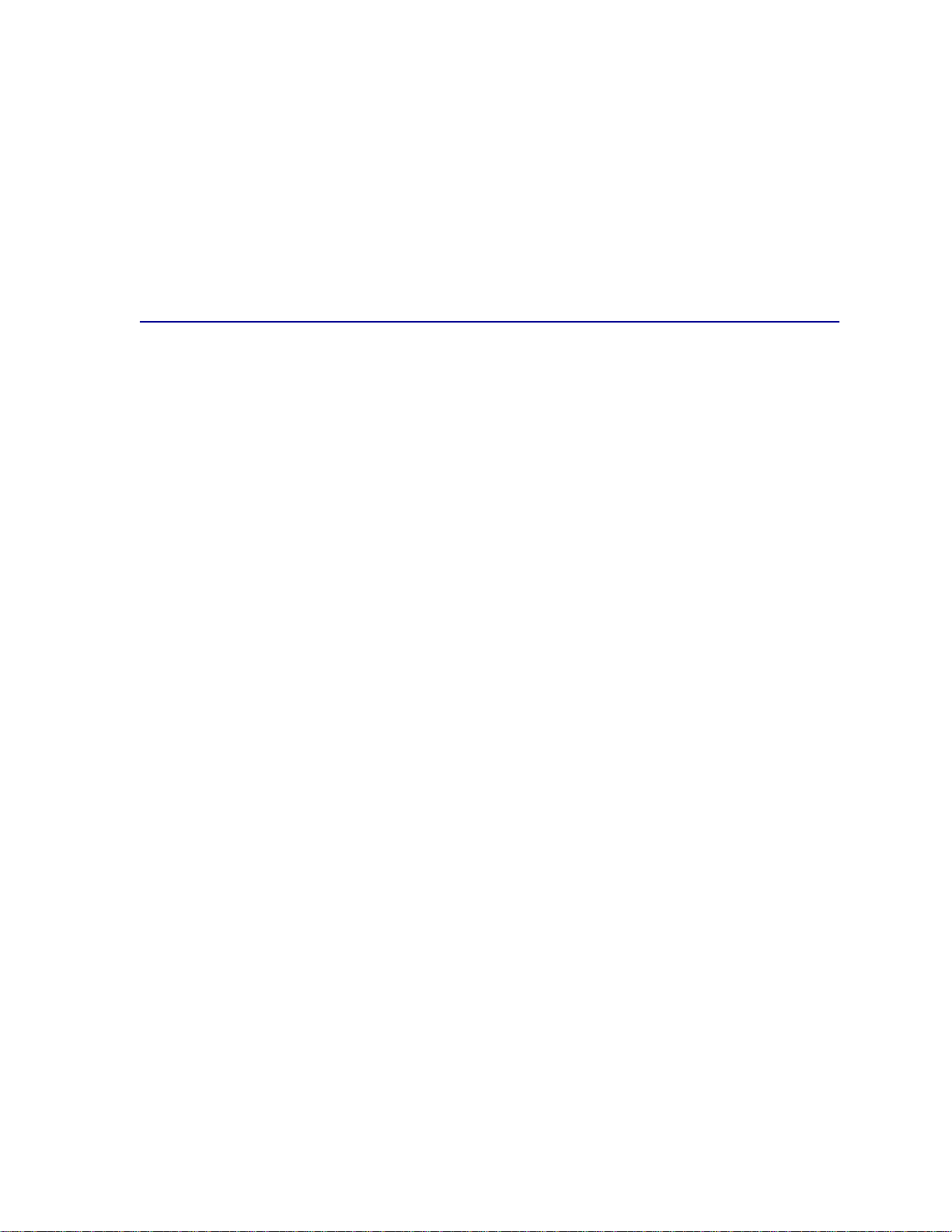
Määritä haluamasi kirjekuoren koko Paperikoko-asetuksen avulla.
3
Vaihda Suunta-asetukseksi Vaaka.
4
Sulje Sivun asetukset-valintataulu osoittamalla OK.
5
Palaa Tiedosto-valikkoon ja valitse Tulosta.
6
Määritä Paperilähde-asetukseksi Kirjekuori.
7
Lähetä työ tulostimelle osoittamalla Tulosta.
8
Tulostustyön peruutus
Tulostimen käyttöpaneelista
Peruuta parhaillaan tulostumassa oleva työ painamalla kerran
Cancel (Peruuta)
Windows-tietokoneelta
Tuo työpöytä näkyviin pienentämällä kaikkien ohjelmien ikkunat.
1
Kaksoisnapsauta Oma tietokone -kuvaketta.
2
Kaksoisnapsauta Tulostimet-kuvaketta.
3
Esiin tulee luettelo käytettävissä olevista tulostimista.
Kaksoisnapsauta tulostinta, jota käytät tulostukseen.
4
Esiin tulee luettelo tulostustöistä.
Valitse peruutettava tulostustyö.
5
Paina näppäimistön Delete-näppäintä.
6
Macintosh-tietokoneelta
Kun lähetät tulostustyön, tulostimen symboli tulee näkyviin työpöydälle.
Kaksoisosoita työpöydän tulostinsymbolia.
1
Esiin tulee luettelo tulostustöistä.
-painiketta.
Paina Control-näppäintä ja osoita peruutettavaa tulostustyötä. Valitse esiin tulevasta valikosta
2
Pysäytä jono.
16
Page 17
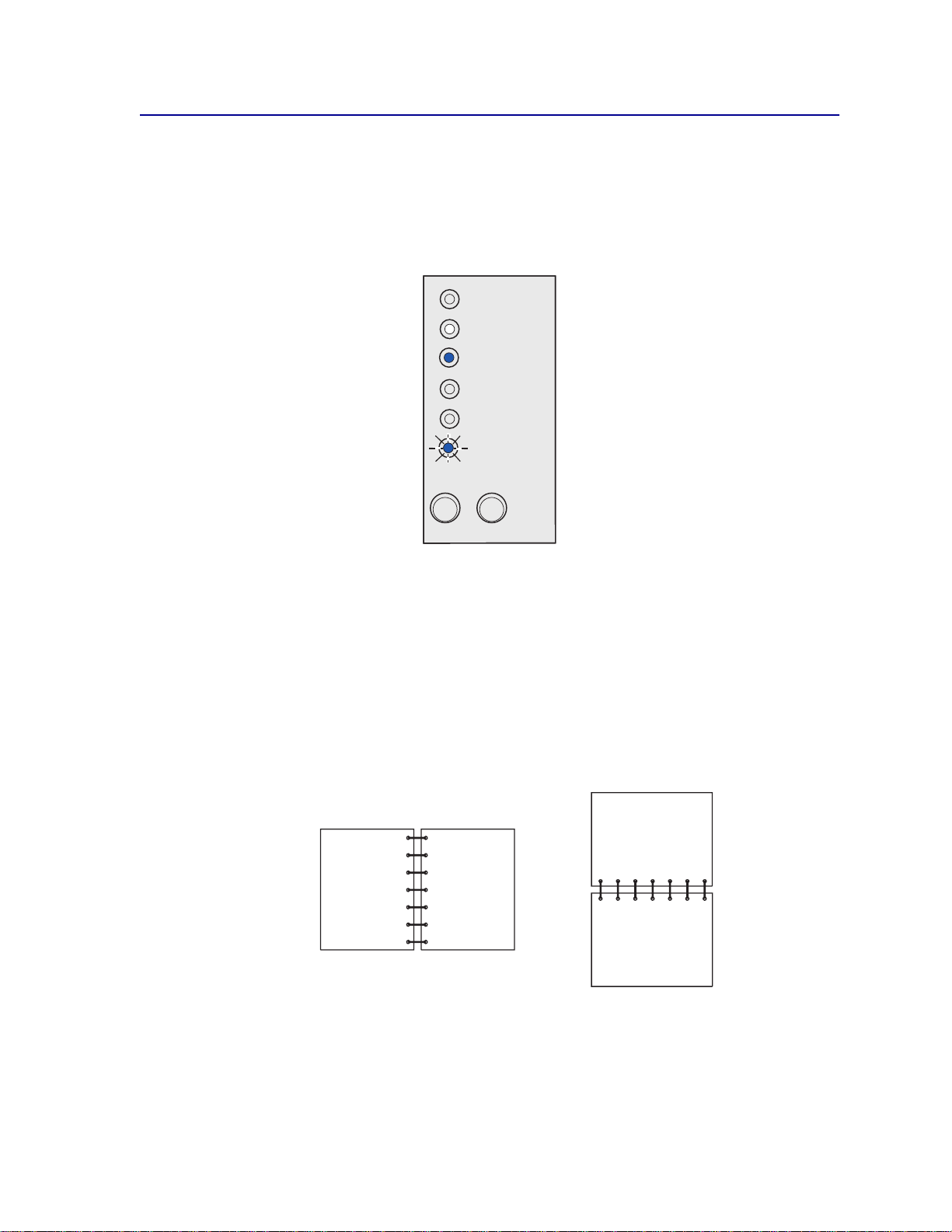
Tulostus paperin molemmille puolille
Paperin molemmille puolille tulostaminen pienentää tulostuskustannuksia. Valitse kaksipuolinen
tulostus tulostinajurista, jolloin tulostustyö muotoillaan tulostamaan ensin asiakirjan joka toinen sivu.
Kun työn ensimmäiset puolet ovat tulostuneet, Lisää paperia -merkkivalo syttyy ja Paina Jatka
-merkkivalo vilkkuu. Tulosta jokaisen sivun toinen puoli noudattamalla tulostinajurin ponnahdusvalikon
ohjeita.
Ready/Data
Toner Low
Load Paper
Paper Jam
Error
Press Continue
Cancel
Huom.
Continue
Manuaalinen kaksipuolinen tulostus on käytettävissä ainoastaan
Windows NT 4.0-, Windows 2000- ja Windows XP -käyttöjärjestelmissä.
Voit käyttää lokeroa 1 tai 250 arkin lisäsyöttölokeroa kaksipuolisen tulostustyön ensimmäisen puolen
tulostukseen, mutta käytä ainoastaan lokeroa 1 toisen puolen tulostukseen.
Voit myös valita, millä tavoin haluat tulostaa työt kaksipuolisesti: pitkän reunan vai lyhyen reunan
mukaisesti.
Pitkä reuna -asetus tarkoittaa, että sivut sidotaan paperin pitkän reunan (pystysuuntaan tulostettaessa
vasemman reunan, vaakasuuntaan tulostettaessa yläreunan) suuntaisesti.
Vaaka
Arkin
takaosa
Seuraavan
arkin etuosa
Arkin
takaosa
Pysty
Seuraavan
arkin etuosa
17
Page 18
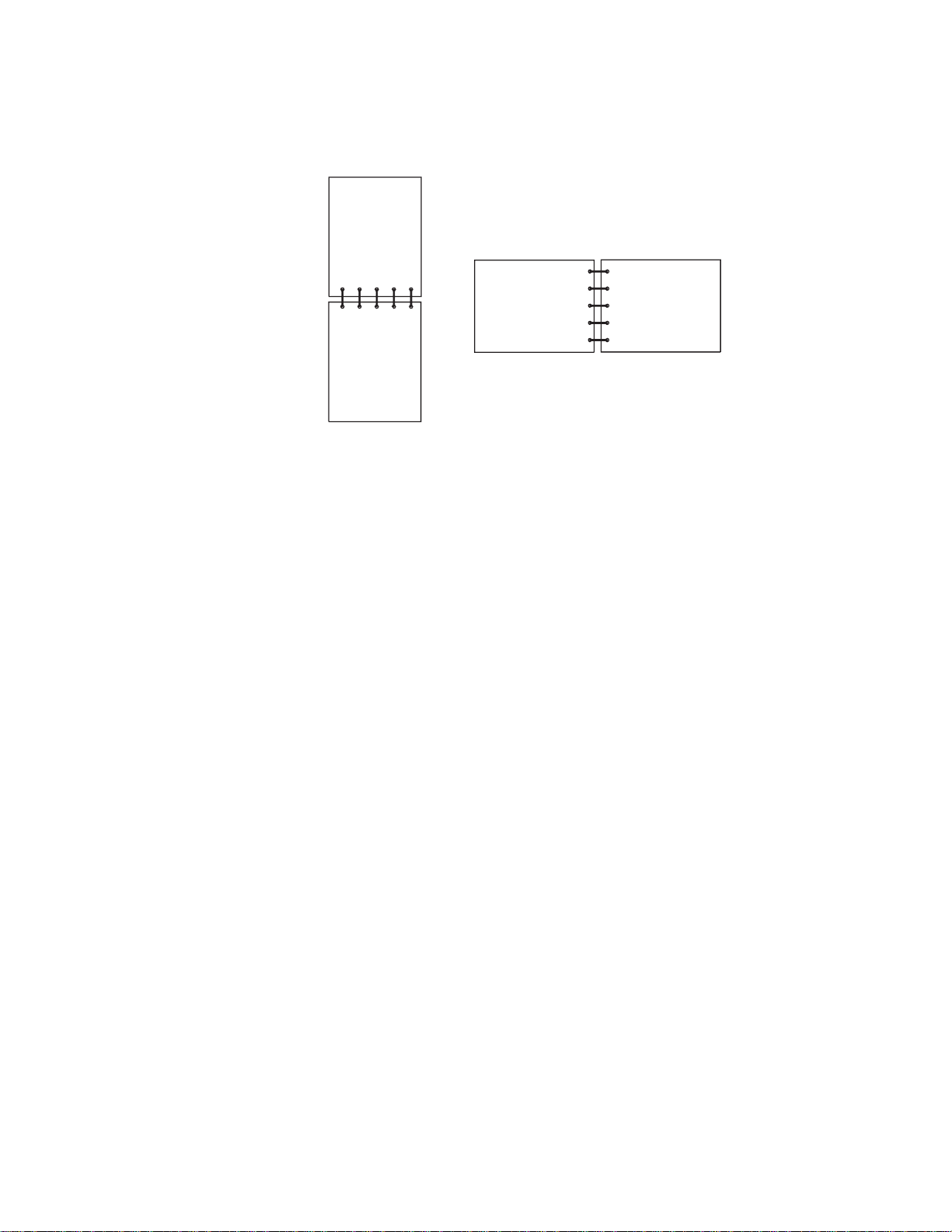
Lyhyt reuna -asetus tarkoittaa, että sivut sidotaan sivun lyhyen reunan suuntaisesti.
Pysty
Arkin
takaosa
Vaaka
Arkin
etuosa
Arkin
takaosa
Arkin
etuosa
18
Page 19
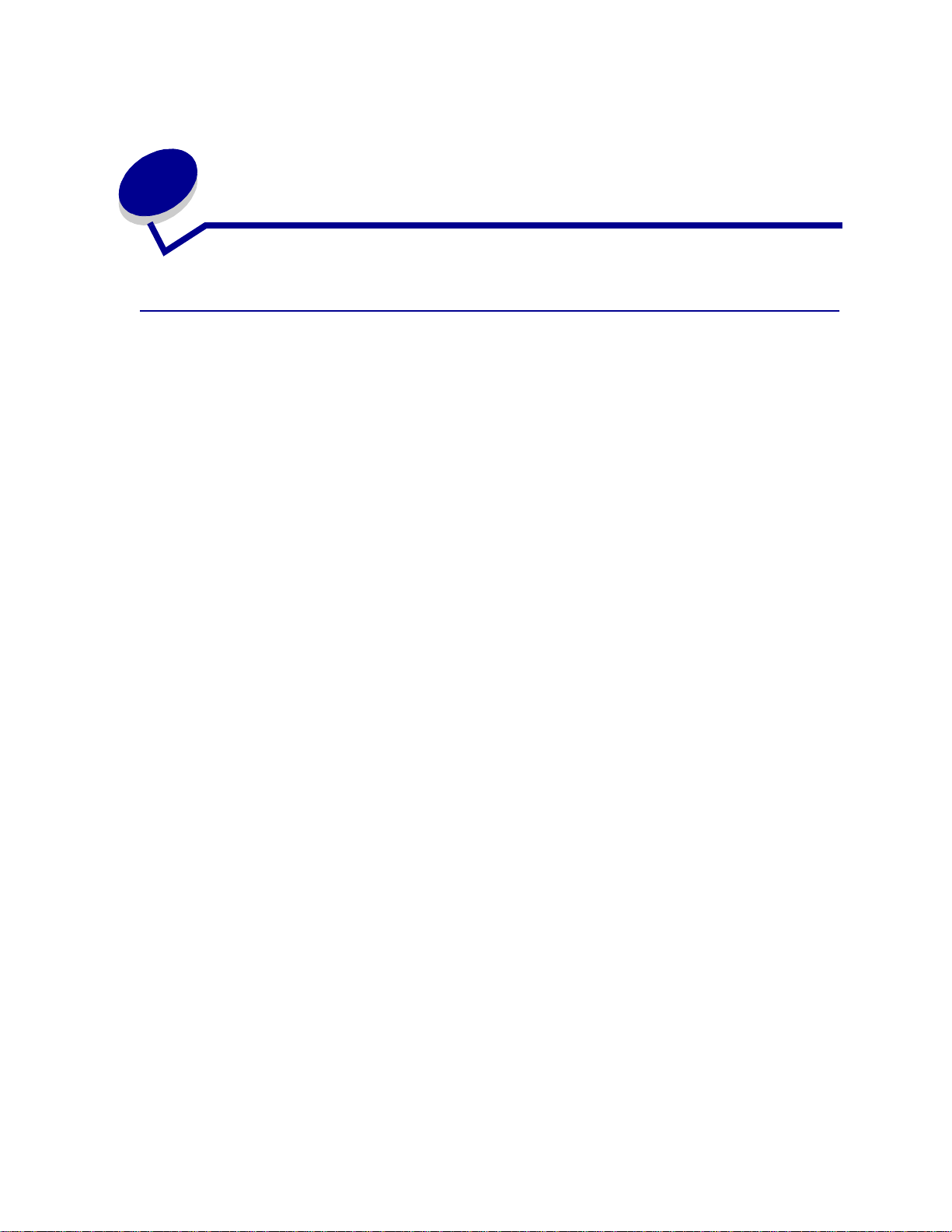
3
Paperinkäsittely
Oikean tulostusmateriaalin valitseminen
Oikealla paperin tai muun tulostusmateriaalin valinnalla vähennetään tulostusongelmia. Paras tulos
saavutetaan, kun ennen suurten määrien ostamista kokeillaan pientä määrää paperia tai muuta
tulostusmateriaalia.
•
Käytä kopiopaperia, jonka paino on 75 g/m
•
Käytä lasertulostimiin suunniteltuja kalvoja. On suositeltavaa käyttää Lexmarkin
lasertulostimille tarkoitettuja kalvoja: Letter-kokoisten kalvojen tuotenumero on 70X7240;
A4-kokoisten kalvojen tuotenumero on 12A5010.
•
Käytä kirjekuoria, joiden paperin paino on 90 g/m2. Tukosten vähentämiseksi älä käytä
kirjekuoria,
–
jotka käyristyvät voimakkaasti tulostettaessa
–
jotka kiinnittyvät toisiinsa
–
jotka ovat rikkinäisiä tai vahingoittuneita
–
joissa on ikkunoita tai reik iä , perforoin ti, re i' it yk s iä tai kohokuvio ita
–
joissa on metallikiinnikkeitä tai muita metalliosia
–
joissa on valmiiksi kiinnitetyt postimerkit
–
joissa on näkyvissä liimapintaa, kun läppä on suljettu.
2
•
Älä käytä tarra-arkkeja, joissa on liimapinta näkyvissä.
•
Älä tulosta suuria määriä tarroja jatkuvasti.
•
Käytä kartonkia, jonka enimmäispaino on 163 g/m2 ja vähimmäiskoko 76,2 x 127 mm.
19
Page 20
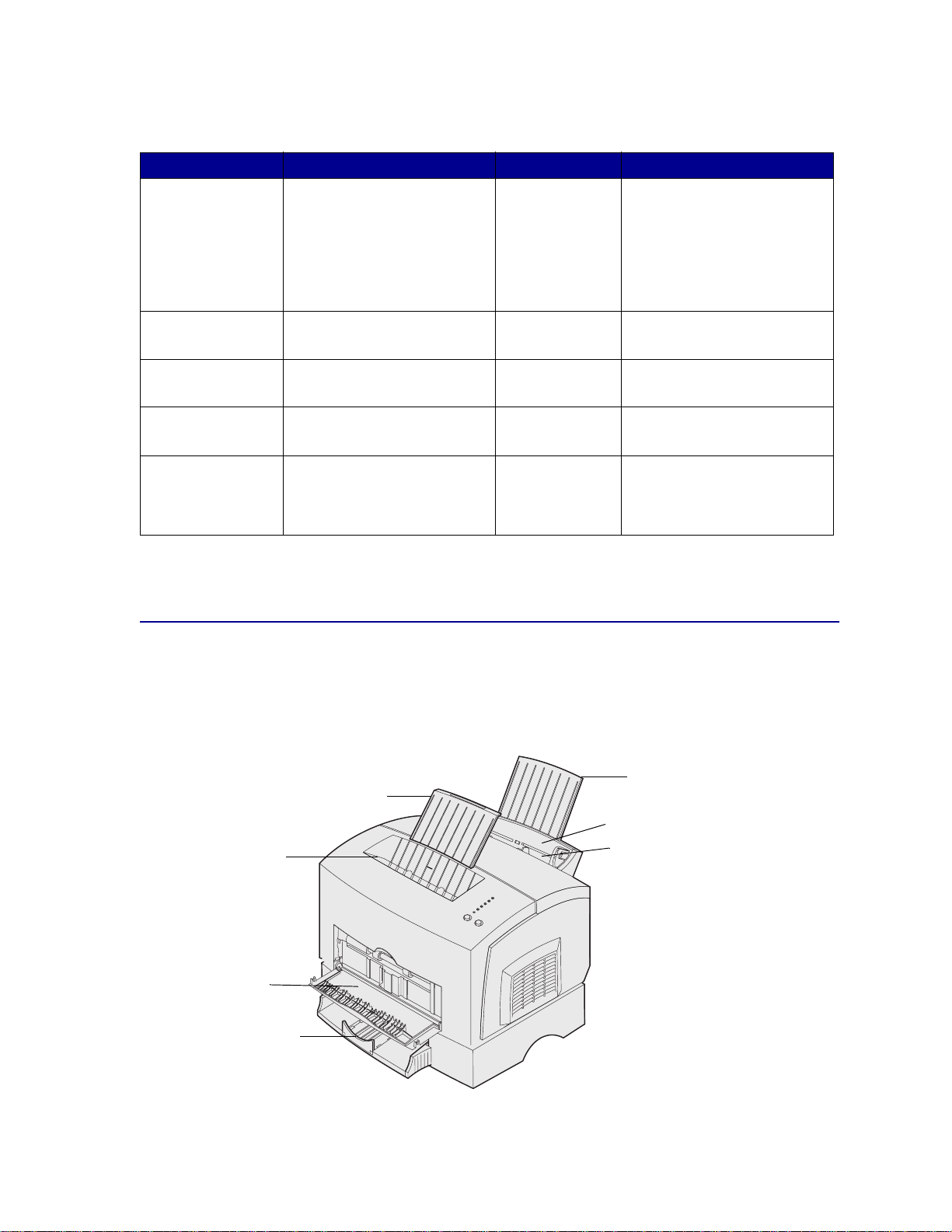
Tulostusmateriaalilajit ja -koot
Tulostusmateriaali Koko Paino Tilavuus
Paperi A4, A5, B5, Letter, Legal,
Executive, Folio
Kalvot A4/Letter - Lokero 1: 10 arkkia
Kirjekuoret Monarch (7 3/4 ), 9, Com-10, C5,
B5, DL
Tarrat (paperi-) Vähintään: 210 mm x 279 mm
Enintään: 216 mm x 297 mm
7,7–19,5 kg
(64–163 g/m
7,3–19,5 kg
(60–163 g/m
7,3–10,9 kg
(60–90 g/m
90 g/m
7,7–19,5 kg
(64-163 g/m2)
2
2
2
2
)
Lokero 1: 150 arkkia
)
(paperin paino 75 g/m)
)
Käsinsyöttöloke ro: 1 arkki
250 arkin lisälokero: 250 arkkia
(paperin paino 75 g/m)
Käsinsyöttöloke ro: 1 arkki
Lokero 1: 10 kirjekuor ta
Käsinsyöttöloke ro: 1 kirje k u ori
Lokero 1: 10 arkkia
Käsinsyöttöloke ro: 1 arkki
Kortistokartonki
Kartonki
Vähintään: 76,2 x 127 mm
Enintään: 216 mm x 356 mm
Kortistokartonki
120–163 g/m
Kartonki
75–163 g/m
2
2
Lokero 1: 10 korttia
Käsinsyöttöloke ro: 1 k ortti
Tulostusmateriaalilähteet tulostimessa
Tulostimessa on kaksi vakiopaperilähdettä: automaattinen paperinsyöttölokero (lokero 1), johon
mahtuu 150 arkkia tavallista paperia, ja yhden arkin käsinsyöttölokero. Käytä lokeroa 1 useimmissa
tulostustöissä. Käytä käsinsyöttölokeroa yksittäisen paperiarkin, kalvon, kirjekuoren, tarran tai
kortistokortin tulostamiseen.
Paperituki
Paperituki
Lokero 1
Ylävastaanottoalusta
Käsinsyöttölokero
Etuluukku
250 arkin
lisälokero
20
Page 21
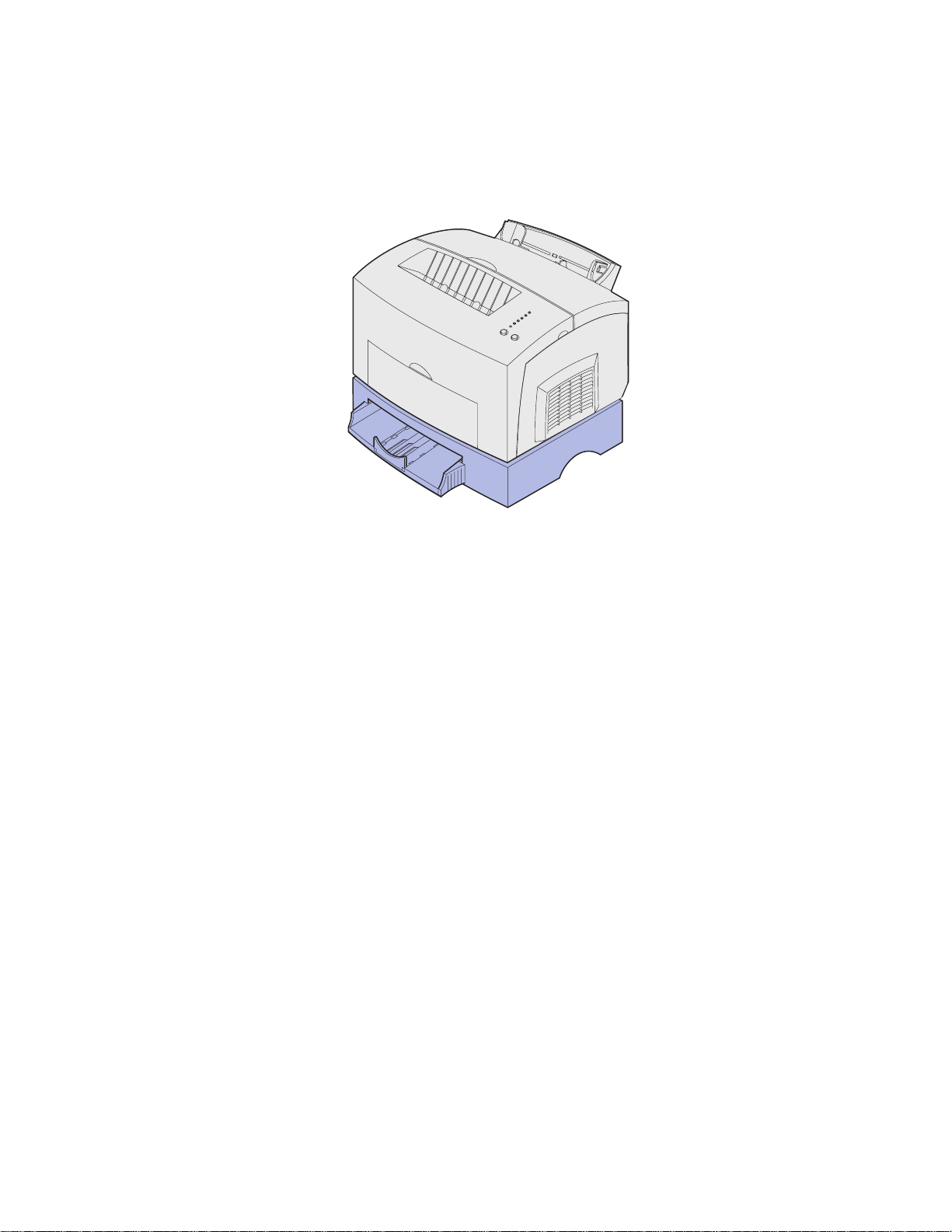
Ylhäällä tulostimessa olevaan vastaanottoalustaan mahtuu enintään 100 arkkia. Yksittäisarkin
tulostukseen tarkoitetun etuluukun ansiosta voidaan tulostaa erikoismateriaalia, kuten kalvoja,
kirjekuoria, tarroja, kartonkia tai kortistokortteja suoraa paperirataa käyttäen, mikä vähentää
käyristym ist ä ja mah dol li si a paperitukoksia.
Jos haluat lisätä paperikapasiteettia, voit hankkia 250 arkin lisäsyöttölaitteen.
21
Page 22
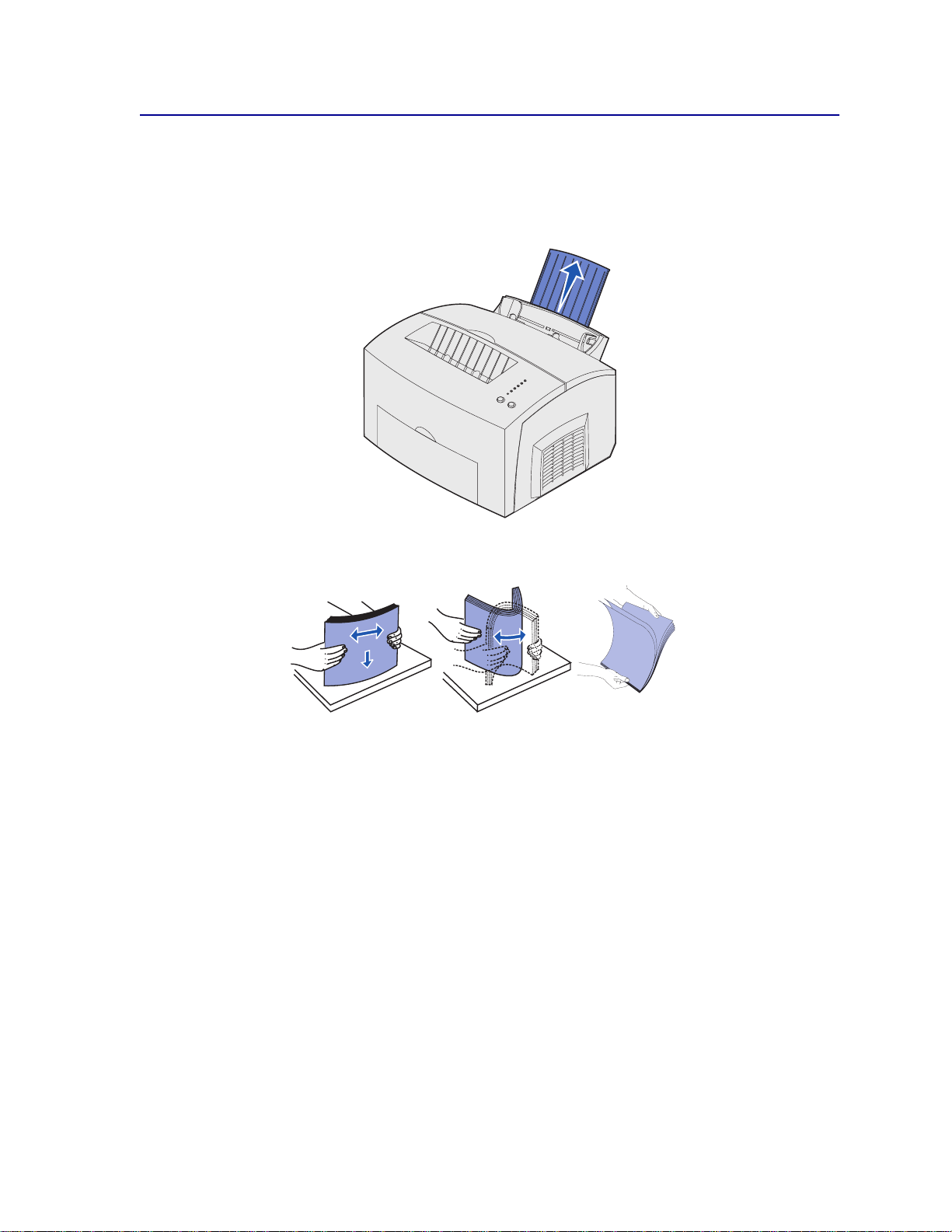
Paperin lisäys
Lokero 1
Vedä takapaperitukea ulos, kunnes kuulet
1
Taivuttele nippua, jotta arkit irtoavat toisistaan, tuuleta nippua kaikilta neljältä sivulta, ja
2
taivuttele sitä uudelleen.
napsahduksen.
22
Page 23
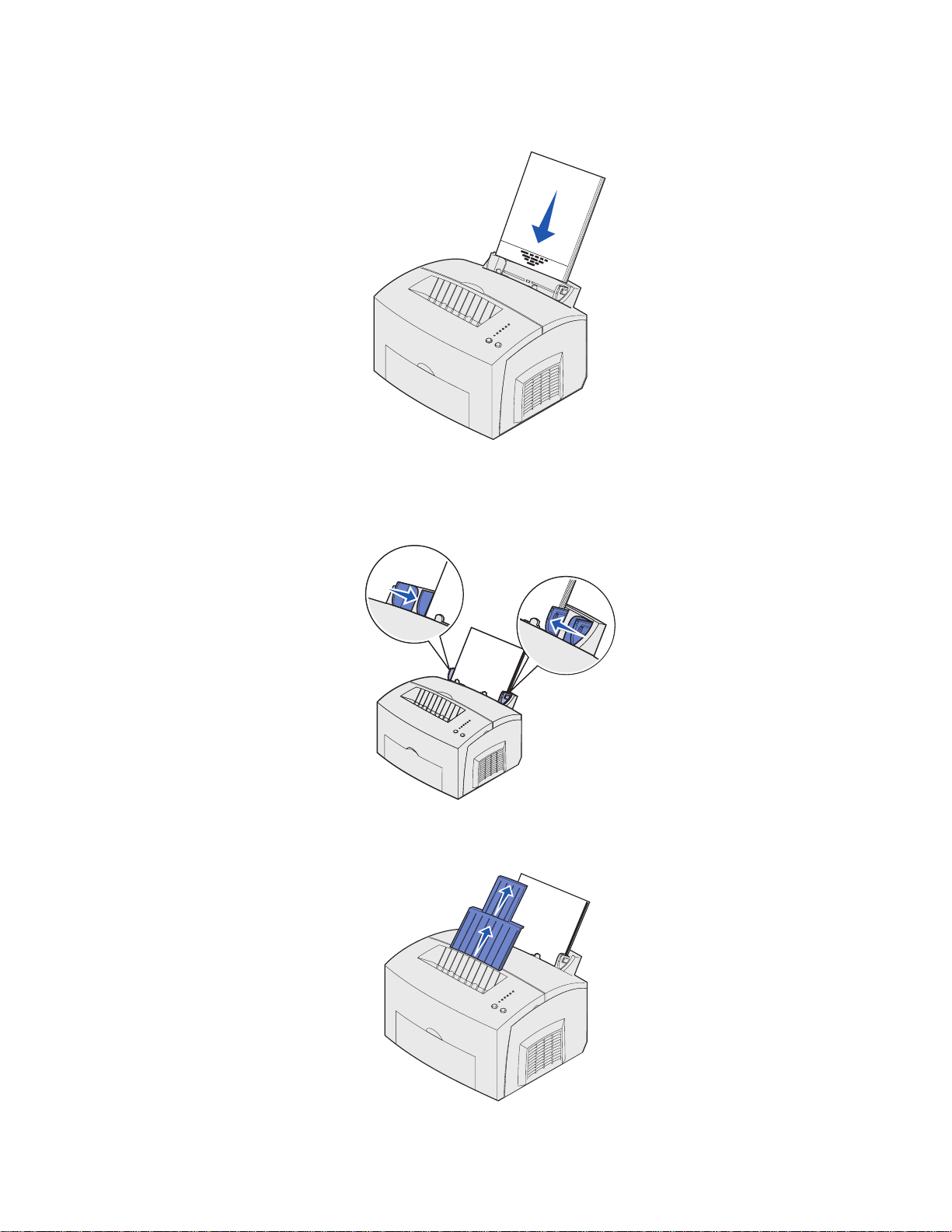
Jos lisäät kirjelomakkeita, aseta kirjelomakkeet siten, että sivun yläreuna osoittaa alaspäin
3
itseäsi kohti.
Huom.
Liu'uta paperinohjaimet paperin reunoja vasten.
4
Vedä ylävastaanottoalustan paperin etutukea, kunnes kuulet
5
Legal-kokoiselle paperille, vedä paperin etutuki esiin kokonaan.
Esipainetun paperin, kuten kirjelomakkeiden, on kestettävä 200 °C:n lämpötila
ilman sulamisen tai haitallisten päästöjen vaaraa.
napsahduksen
. Jos tulostat
23
Page 24
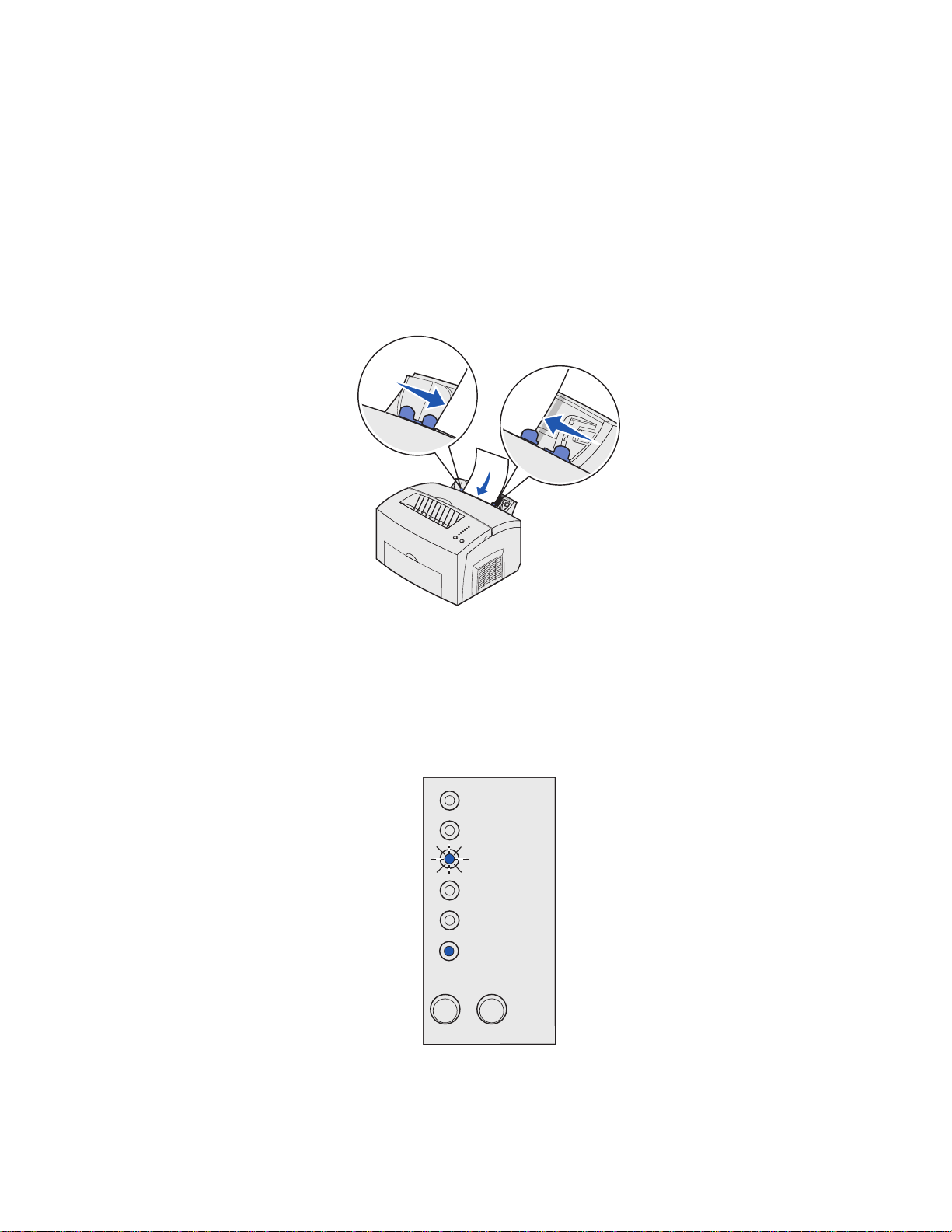
Valitse paperikoko ja -laji sovellusohjelmasta.
6
Käynnistä tulostustyö.
7
Käsinsyöttölokero
Käytä käsinsyöttölokeroa, jos haluat tulostaa kerrallaan yhden paperiarkin.
Jos lisäät kirjelomakkeita, aseta kirjelomake siten, että sivun yläreuna osoittaa alaspäin itseäsi
1
kohti.
Liu'uta paperinohjaimet paperin reunoja vasten.
2
Valitse paperikoko ja -laji sovellusohjelmasta.
3
Käynnistä tulostustyö.
4
Jatka tulostusta painamalla kerran
5
Kun Load Paper (Lisää paperia) -valo vilkkuu ja Press Continue (Paina Jatka) -valo syttyy,
6
Continue (Jatka)
-painiketta.
lisää toinen arkki käsinsyöttölokeroon.
Ready/Data
Toner Low
Load Paper
Paper Jam
Error
Press Continue
Cancel
7
Paina
Continue (Jatka)
Continue
-painiketta.
24
Page 25
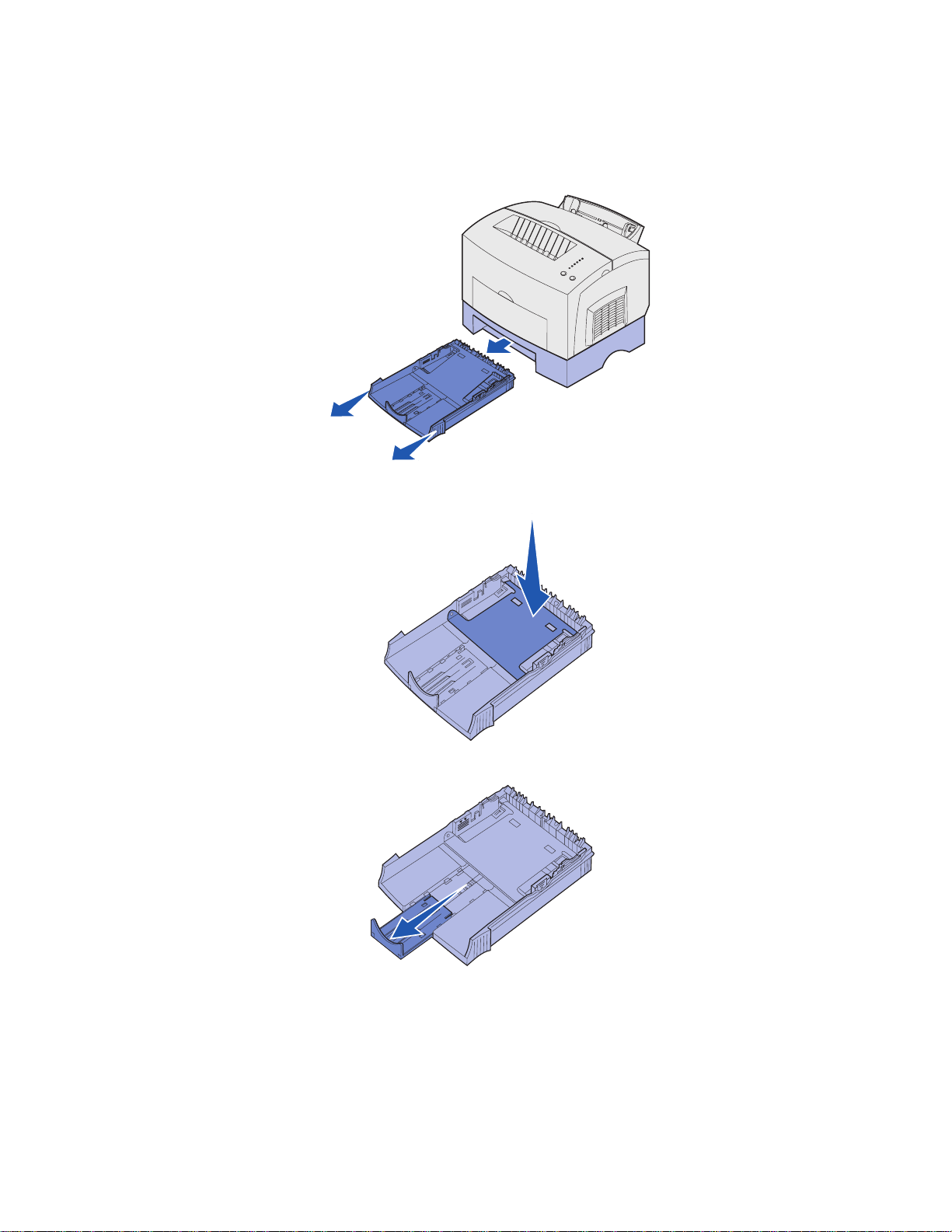
250 arkin lisälokero
Tartu syöttölokeron kummallakin sivulla oleviin kielekkeisiin ja vedä lokero kokonaan ulos
1
tulostimesta.
Ennen kuin lisäät paperia, paina metallilevy alas, kunnes se loksahtaa paikalleen.
2
Jos lisäät A4- tai Legal-kokoista paperia, vedä paperituki ulos.
3
25
Page 26
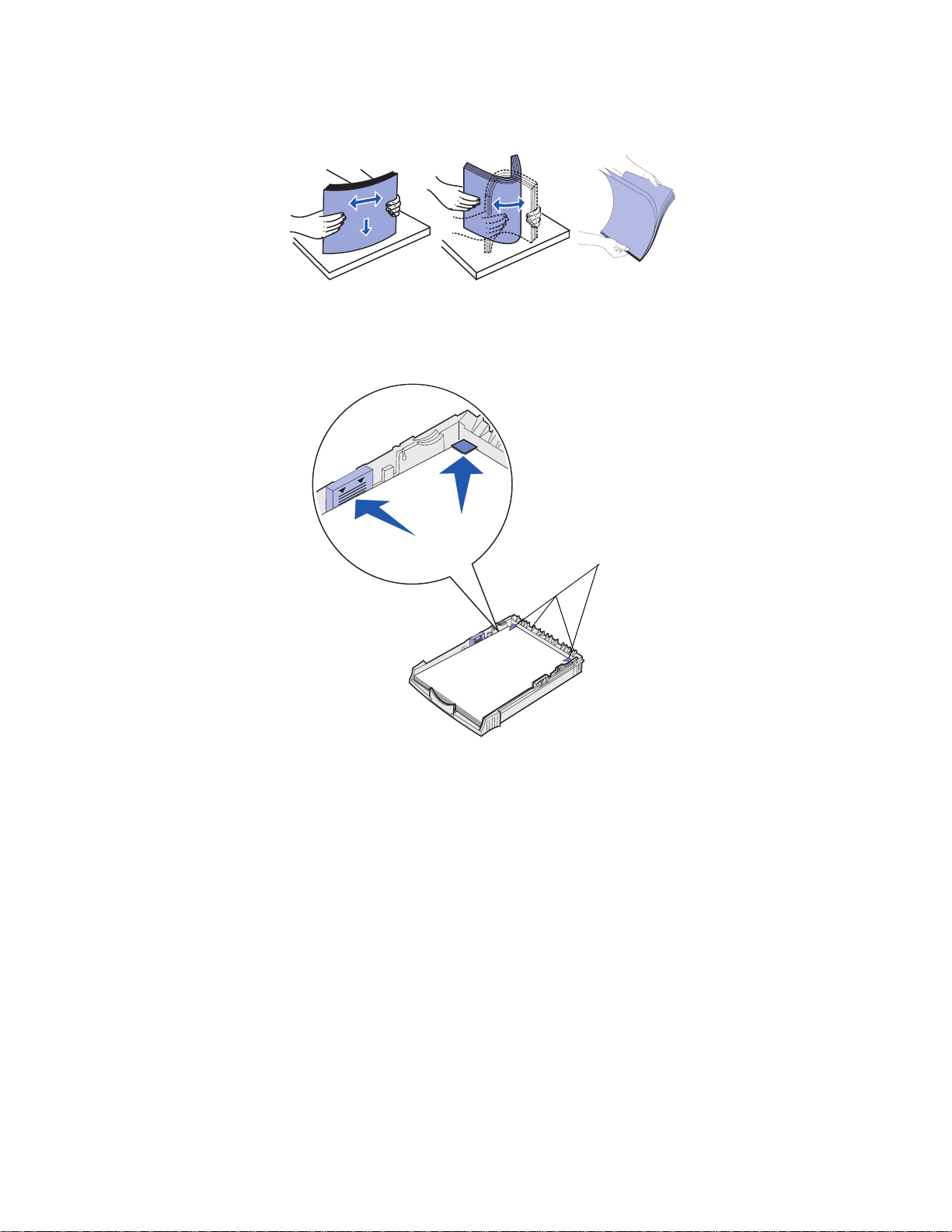
Taivuttele nippua, jotta arkit irtoavat toisistaan, tuuleta nippua kaikilta neljältä sivulta, ja
4
taivuttele sitä uudelleen.
Jos lisäät kirjelomakkeita, aseta painettu puoli alaspäin siten, että sivun yläreuna menee
5
tulostimeen ensin.
Älä lisää paperia täyttörajan yli. Lokeron ylitäyttö voi aiheuttaa paperitukoksia.
6
Kulmapidikkeet
Varmista, että paperi on molempien kulmapidikkeiden alla ja tasaisesti lokerossa.
7
Liu'uta paperinohjaimet tulostusmateriaalin reunoja vasten.
8
26
Page 27
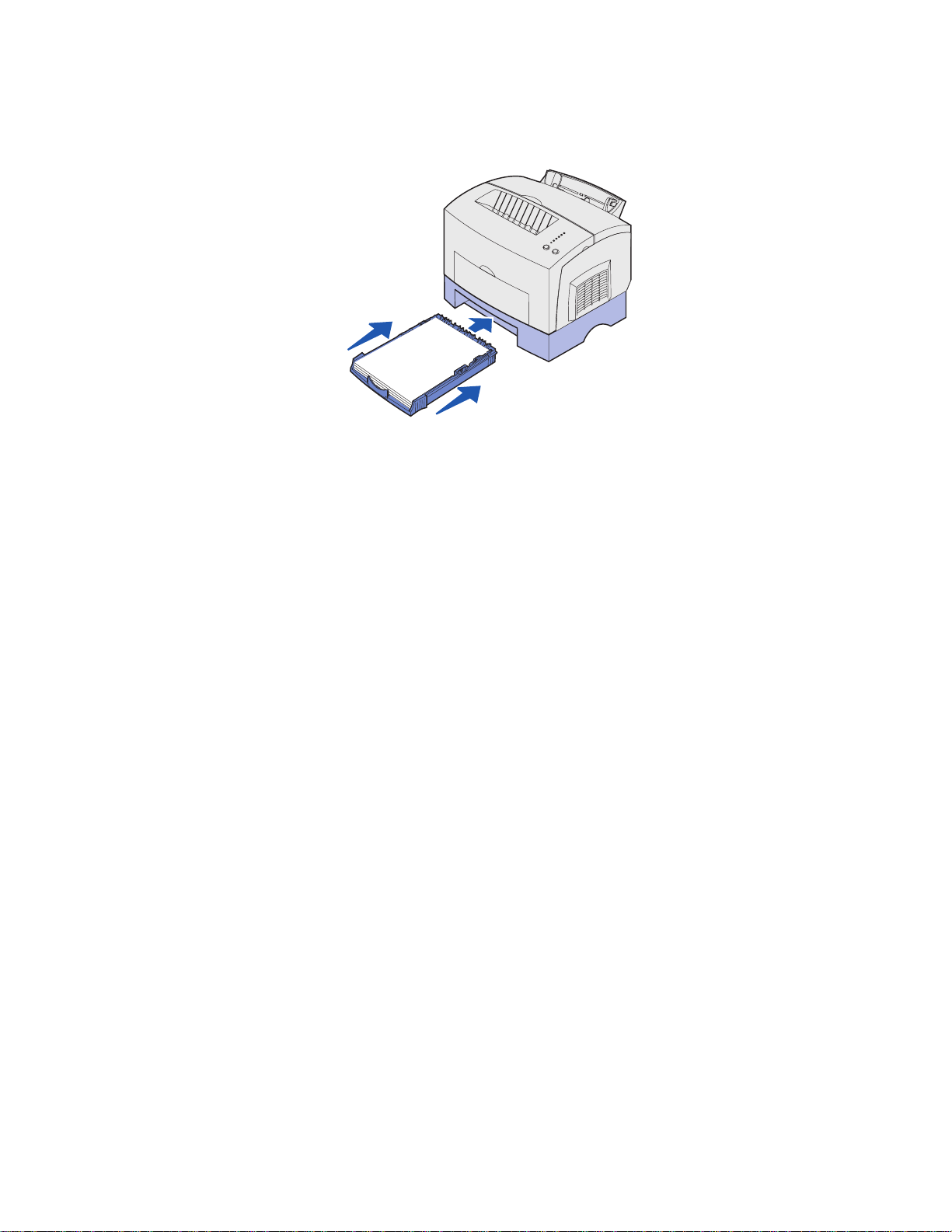
Aseta lokero hyvin tulostimeen.
9
Jos lokeroa ei työnnetä kokonaan tulostimeen, paperi ei ehkä syöty kunnolla.
Valitse paperikoko sovellusohjelmasta.
10
Käynnistä tulostustyö.
11
27
Page 28
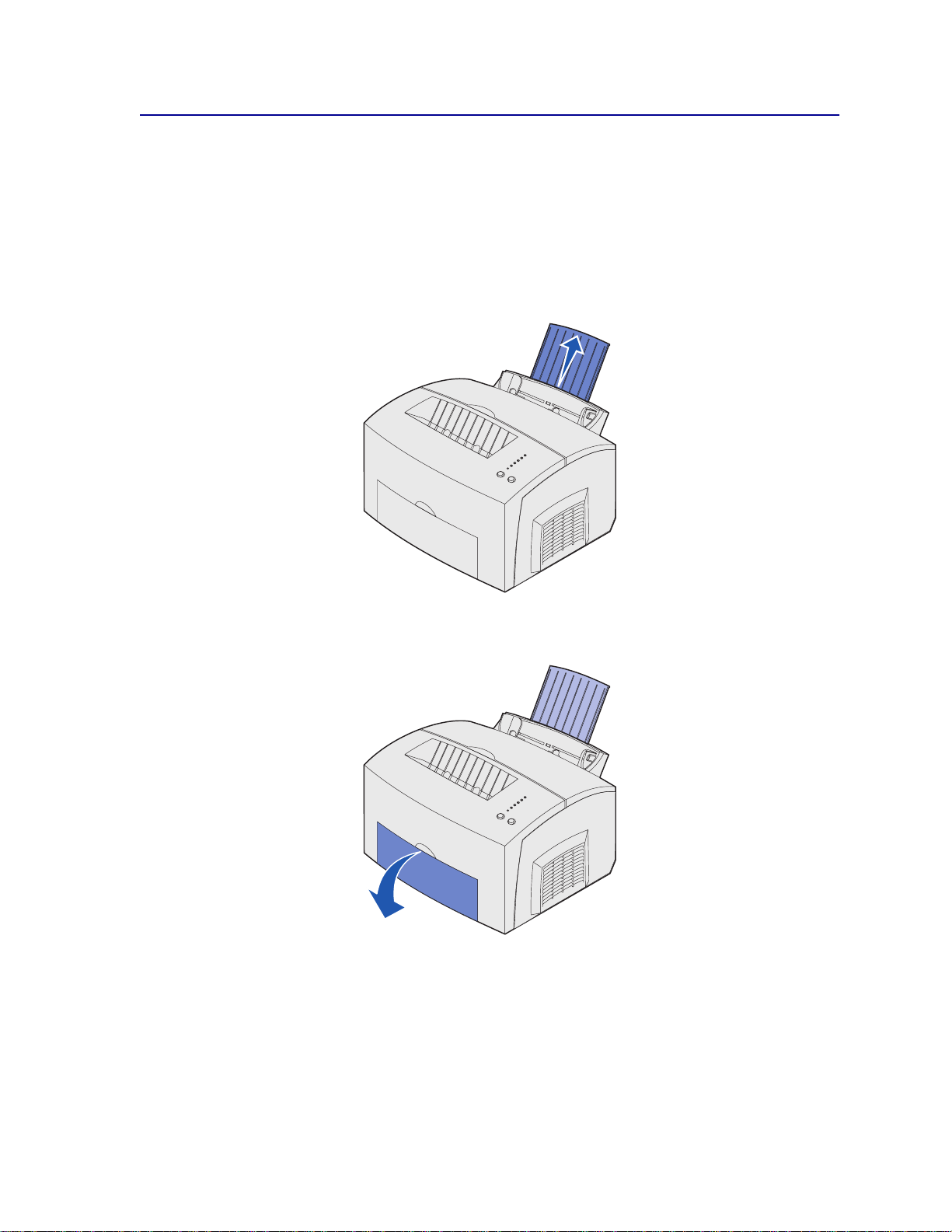
Kalvojen lisääminen
Käytä lasertulostimille suunniteltuja kalvoja, kun tulostat kalvoja. On suositeltavaa käyttää Lexmarkin
lasertulostimille tarkoitettuja kalvoja: Letter-kokoisten kalvojen tuotenumero on 70X7240; A4-kokoisten
kalvojen tuotenumero on 12A5010.
Lokero 1
Vedä takapaperitukea ulos, kunnes kuulet
1
Avaa etuluukku, jolloin voit käyttää suoraa paperirataa ja käyristymisen ja tukosten vaara
2
pienenee.
napsahduksen
.
28
Page 29

Taivuttele nippua, jotta arkit irtoavat toisistaan, tuuleta nippua kaikilta neljältä sivulta, ja
3
taivuttele sitä uudelleen.
Lisää enintään 10 kalvoa tulostuspuoli itseäsi kohti.
4
Huom.
Liu'uta paperinohjaimet kalvojen reunoja vasten.
5
Valitse paperilaji sovellusohjelmasta.
6
Käynnistä tulostustyö.
7
Kalvojen täytyy kestää 200 °C:n lämpötilaa ilman, että ne sulavat tai aiheuttavat
haitallisia päästöjä.
Käsinsyöttölokero
Käytä käsinsyöttölokeroa, jos haluat tulostaa kerrallaan yhden kalvon.
Avaa etuluukku, jolloin paperirata on suora ja käyristymisen ja tukosten vaara pienenee.
1
29
Page 30

Liu'uta paperinohjaimet kalvon reunoja vasten.
2
Valitse paperikoko ja -laji sovellusohjelmasta.
3
Käynnistä tulostustyö.
4
Jatka tulostusta painamalla kerran
5
Kun Load Paper (Lisää paperia) -valo vilkkuu ja Press Continue (Paina Jatka) -valo syttyy,
6
Continue (Jatka)
-painiketta.
lisää toinen kalvo käsinsyöttölokeroon.
Ready/Data
Toner Low
Load Paper
Paper Jam
Error
Press Continue
Cancel
7
Paina
Continue (Jatka)
Continue
-painiketta.
30
Page 31

Kirjekuorien lisääminen
Lisää enintään 10 kirjekuorta lokeroon 1 tai lisää yksi kirjekuori kerrallaan käsinsyöttölokeroon.
Lokero 1
Vedä takapaperitukea ulos, kunnes kuulet
1
Av aa etuluukku, jotta voit käyttää suoraa paperirataa.
2
napsahduksen
.
31
Page 32

Lisää enintään 10 kirjekuorta lokeron 1
3
leveyteen sopiviksi.
keskelle
ja säädä paperinohjai met ki r jekuorten
Huom.
Valitse paperilaji sovellusohjelmasta.
4
Käynnistä tulostustyö.
5
Käytä kirjekuoria, jotka kestävät 200 °C:n lämpötilan ilman, että ne sulkeutuvat,
käyristyvät voimakkaasti, rutistuvat tai aiheuttavat haitallisia päästöjä.
Käsinsyöttölokero
Käytä käsinsyöttölokeroa, jos haluat tulostaa kerrallaan yhden kirjekuoren. Jos kirjekuorten
tulostaminen lokerosta 1 on ongelmallista, kokeile yhden kirjekuoren tulostamista kerrallaan
käsinsyöttölokerosta.
Av aa etuluukku, jotta voit käyttää suoraa paperirataa.
1
32
Page 33

Lisää kirjekuori käsinsyöttölokeron
2
keskelle
sopiviksi.
Valitse paperikoko ja -laji sovellusohjelmasta.
3
Käynnistä tulostustyö.
4
ja säädä paperinohjaimet kirjekuoren leve yteen
Jatka tulostusta painamalla kerran
5
Kun Load Paper (Lisää paperia) -valo vilkkuu ja Press Continue (Paina Jatka) -valo syttyy,
6
Continue (Jatka)
-painiketta.
lisää toinen kirjekuori käsinsyöttölokeroon.
Ready/Data
Toner Low
Load Paper
Paper Jam
Error
Press Continue
Cancel
7
Paina
Continue (Jatka)
Continue
-painiketta.
33
Page 34

Tarrojen lisääminen
Käytä lasertulostimiin suunniteltuja paperitarroja, kun tulostat tarroja satunnaisesti. Voit lisätä yhden
tarra-arkin kerrallaan käsinsyöttölokeroon tai enintään 10 tarra-arkkia lokeroon 1.
Lisätietoja tarratulostuksesta on Lexmarkin www-sivustolla osoitteessa www.lexmark.com olevassa
Card Stock & Label Guide
-julkaisus sa.
Lokero 1
Vedä takapaperitukea ulos, kunnes kuulet
1
Avaa etuluukku, jolloin paperirata on suora ja käyristymisen ja tukosten vaara pienenee.
2
napsahduksen
.
34
Page 35

Taivuttele nippua, jotta arkit irtoavat toisistaan, tuuleta nippua kaikilta neljältä sivulta, ja
3
taivuttele sitä uudelleen.
Lisää enintään 10 tarra-arkkia tulostuspuoli itseäsi kohti.
4
Huom.
Liu'uta paperinohjaimet tarra-arkkien reunoja vasten.
5
Valitse paperikoko ja -laji sovellusohjelmasta.
6
Käynnistä tulostustyö.
7
Käytä tavallisia tarroja, jotka kestävät 200 °C:n lämpötilan aiheuttamatta haitallisia
päästöjä.
35
Page 36

Käsinsyöttölokero
Käytä käsinsyöttölokeroa, jos haluat tulostaa kerrallaan yhden tarra-arkin. Jos tarra-arkkien
tulostaminen lokerosta 1 on ongelmallista, kokeile yhden tarra-arkin tulostamista kerrallaan
käsinsyöttölokerosta.
Vedä ylävastaanottoalustan paperin etutukea, kunnes kuulet
1
Av aa etuluukku, jotta voit käyttää suoraa paperirataa.
2
napsahduksen
.
Lisää tarra-arkki tulostuspuoli itseäsi kohti.
3
36
Page 37

Liu'uta paperinohjaimet tarra-arkin reunoja vasten.
4
Valitse paperikoko ja -laji sovellusohjelmasta.
5
Käynnistä tulostustyö.
6
Jatka tulostusta painamalla kerran
7
Kun Load Paper (Lisää paperia) -valo vilkkuu ja Press Continue (Paina Jatka) -valo syttyy,
8
Continue (Jatka)
-painiketta.
lisää toinen tarra-arkki käsinsyöttölokeroon.
Ready/Data
Toner Low
Load Paper
Paper Jam
Error
Press Continue
Cancel
9
Paina
Continue (Jatka)
Continue
-painiketta.
37
Page 38

Kartongin lisääminen
Lisää enintään 10 kartonkiarkkia tai kortistokorttia lokeroon 1, kun tulostat kortistokartonkia tai
kartonkia satunnaisesti. Käsinsyöttölokeroon lisätään yksi kartonkiarkki tai kortistokortti kerrallaan.
Lisätietoja kartongin tulostamisesta on Lexmarkin www-sivustolla osoitteessa www.lexmark.com
olevassa
Lokero 1
Card Stock & Label Guide
-julkaisussa .
Vedä takapaperitukea ulos, kunnes kuulet
1
Av aa etuluukku, jotta voit käyttää suoraa paperirataa. Näin saavutetaan paras tulos.
2
napsahduksen
.
Lisää lokeroon enintään 10 kartonkiarkkia tai 10 kortistokorttia tulostuspuoli itseäsi kohti.
3
Huom.
Käytä tavallista kartonkia, joka kestää 200 °C:n lämpötilan aiheuttamatta haitallisia
päästöjä.
38
Page 39

Liu'uta paperinohjaimet kartongin reunoja vasten.
4
Valitse paperikoko ja -laji sovellusohjelmasta.
5
Käynnistä tulostustyö.
6
Käsinsyöttölokero
Käytä käsinsyöttölokeroa, kun haluat tulostaa yhden kartonkiarkin tai kortistokortin kerrallaan. Jos
kortistokortin tulostaminen lokerosta 1 on ongelmallista, kokeile yhden kortin tulostamista kerrallaan
käsinsyöttölokerosta.
Av aa etuluukku, jotta voit käyttää suoraa paperirataa.
1
Lisää kortistokortti lokeroon tulostuspuoli itseäsi kohti.
2
39
Page 40

Liu'uta paperinohjaimet kortistokortin reunoja vasten.
3
Valitse paperikoko ja -laji sovellusohjelmasta.
4
Käynnistä tulostustyö.
5
Jatka tulostusta painamalla kerran
6
Kun Load Paper (Lisää paperia) -valo vilkkuu ja Press Continue (Paina Jatka) -valo syttyy,
7
Continue (Jatka)
-painiketta.
lisää toinen kortistokortti käsinsyöttölokeroon.
Ready/Data
Toner Low
Load Paper
Paper Jam
Error
Press Continue
Cancel
8
Paina
Continue (Jatka)
Continue
-painiketta.
40
Page 41

Tukosten poistaminen
Jos tulostusmateriaali on tukkinut tulostimen, Paperitukos-valo osoittaa, että paperirata on
tyhjennettävä.
Ready/Data
Toner Low
Load Paper
Paper Jam
Error
Press Continue
Continue
Cancel
Jos tulostusmateriaali on juuri alkanut syöttyä lokerosta 1, kun tukos ilmenee:
Vedä tulostusmateriaali ylös lokerosta 1.
1
Jatka tulostamista painamalla
2
Continue (Jatka)
-painiketta tai avaamalla ja sulkemalla
tulostimen kansi.
Jos tukos ilmenee kiinnitys yks ik ös sä :
Avaa tulostimen kansi.
1
41
Page 42

2
Poista värikasetti
(se voi olla lämmin).
Huom.
Vedä tulostusmateriaali varovasti ulos.
3
Värikasetin pohjassa oleva kuvansiirtoyksikön rumpu voi vahingoittua, jos se
joutuu valolle alttiiksi. Peitä kasetti tai säilytä sitä puhtaassa, pimeässä paikassa,
jos otat sen pois tulostimesta pitkäksi aikaa.
Kuvansiirtoyksikön
rumpu
Kiinnitysyksikkö
Rulla
VAARA:
Jos tulostusmateriaali on tiukasti jumissa rullan takana tai jos et saa siitä otetta, sulje kansi,
4
avaa etuluukku ja vedä paperi ulos.
Varmista, ettei tulostimen paperiradalla ole enempää tulostusmateriaalia.
5
Älä koske kiinnitysyksikköön, koska se saattaa olla kuuma!
42
Page 43

Aseta värikasetti takaisin paikalleen.
6
Jatka tulostusta sulkemalla tulostimen kansi.
7
Tulostimessa voi ilmetä tukos, jos ylävastaanottoalusta on liian täynnä eikä tulostusmateriaali pääse
tulemaan ulos tulostime sta :
Poista tulostusmateriaali ylävastaanottoalustasta.
1
Selvitä tukos.
2
Jos tukos ilmenee, kun tulostetaan tarroja lokerosta 1 tai käsinsyöttölokerosta:
Varmista tukoksen selvittämisen jälkeen, että tarrat ovat kiinni taustapaperissa.
1
Lisää paperia lokeroon 1 ennen tarratulostuksen jatkamista.
2
Paina
3
Jos tukos ilmenee paperin siirtyessä 250 arkin lisäsyöttölokerosta tulostimeen:
1
2
3
Continue (Jatka)
Paperi poistaa kaiken jäljellä olevan liiman kiinnitysyksiköstä tai sen päältä.
AROITUS
V
Avaa tulostimen kansi.
Poista värikasetti (se voi olla lämmin).
Vedä paperia varovasti itseäsi kohti.
:
Tulostin voi vahingoittua pahoin, jos liimatarroja jää kiinnitysyksikköön.
-painiketta ja tulosta vähintään 10 valikkoasetussivua.
43
Page 44

Aseta värikasetti takaisin paikalleen.
4
Jatka tulostusta sulkemalla tulostimen kansi.
5
Jos paperiin ei pääse helposti käsiksi:
Katkaise tulostimesta virta.
1
Huom.
Nosta tulostin pois lisäsy öttö lokeron päält ä.
2
Menetät tulostustyön loppuosan.
Selvitä tukos.
3
Kohdista tulostin lisäsyöttölokeron etuosaan ja aseta se lisäsyöttölokeron päälle.
4
Kytke virta tulostimeen ja lähetä tulostustyö uudelleen.
5
44
Page 45

Jos tukos ilmenee juuri, kun paperi on syöttynyt 250 arkin lisäsyöttölokerosta:
Vedä 250 arkin lisäsyöttölokero kokonaan ulos.
1
Ojenna kätesi tulostimen sisään ja vedä paperi varovasti itseäsi kohti.
2
Aseta lokero takaisin paikalleen ja jatka tulostusta.
3
45
Page 46

Käyttöpaneelin merkkivalot
4
Käyttöpaneelin valot tarkoittavat eri sarjoina eri asioita. Valot, jotka voivat palaa tai olla palamatta tai
vilkkua tai olla vilkkumatta, osoittavat tulostimen tiloja, kuten sen, missä tilassa tulostin on, edellyttääkö
tilanne käyttäjän toimia (esimerkiksi kun paperi on loppunut) tai huoltoa.
Seuraavassa taulukossa näkyvät yleisimmät merkkivalosarjat. Napsauttamalla ilmoitettua sivua saat
tietää, mitä merkkivalosarja tarkoittaa ja mitä voit tehdä.
Yleiset merkkivalosarjat:
Valmis/
Data
Väriaine
vähissä
Lisää
paperia
Paperitukos
Virhe
Paina
Jatka
Tulostimen tila: Siirry:
•Valmis
• Virransäästö
• V almis ja väriaine
vähissä
• Virransäästö ja
väriaine vähissä
Ei valmis
(tulostimeen ei ole
yhteyttä)
Ei valmis ja väriaine
vähissä
•Käytössä
• Flash-muistin
tiivistys
• Flash-muistin
alustus
• Flash-muistin
ohjelmointi
• Tulostetaan
hakemistoa
• Tulostetaan valikkoasetussivu(t)
• Tulostetaan tulostuslaatutestisivut
sivu 50
sivu 51
sivu 51
sivu 52
sivu 53
46
Käytössä ja väriaine
vähissä
sivu 54
Page 47

Yleiset merkkivalosarjat:
Valmis/
Data
Väriaine
vähissä
Lisää
paperia
Paperitukos
Virhe
Paina
Jatka
Tulostimen tila: Siirry:
Odottaa
Odottaa ja väriaine
sivu 54
sivu 55
vähissä
• Tyhjennys
sivu 55
• Tarkkuutta
vähennetty
• Tyhjennys ja
sivu 56
väriaine vähissä
• Tarkkuutta
vähennetty ja
väriaine vähissä
Lisää tulostusmate-
sivu 56
riaalia
käsinsyöttölokeroon
Lisää tulostusmate-
sivu 57
riaalia lokeroon 1 tai
250 arkin
lisäsyöttölokeroon
Tulosta
kaksipuolisen
tulostustyön toinen
puoli
Yläkansi on auki
• Värikasettivirhe
• Värikasettia ei ole
asennettu
Vaihda viallinen
värikasetti uuteen
Heksatulostus
valmis
Heksatulostus
valmis ja väriaine
vähissä
sivu 57
sivu 58
sivu 58
sivu 59
sivu 59
sivu 60
47
Page 48

Yleiset merkkivalosarjat:
Valmis/
Data
Väriaine
vähissä
Lisää
paperia
Paperitukos
Virhe
Paina
Jatka
Tulostimen tila: Siirry:
• Työn peruutus
sivu 60
• Tulostimen
uudelleenasetus
• Tehdasasetusten
palautus
Huoltovirhe
sivu 61
Kun Error (Virhe)- ja Press Continue (Paina Jatka) -merkkivalot palavat, on tapahtunut toissijainen
virhe. Paina
Continue (Jatka)
-painiketta kahdesti. Esiin tulevat toissijaisten virhekoodien
merkkivalosarjat. Seuraava taulukko osoittaa, mitä nämä merkkivalosarjat tarkoittavat ja mitä
voit tehdä.
Toissijaisten virhekoodien merkkivalosarjat
Valmis/
Data
Väriaine
vähissä
Lisää
paperia
Paperitukos
Virhe
Paina
Jatka
Tulostimen tila: Siirry:
Toissijainen
sivu 61
virhekoodi
Muisti ei riitä
lajitteluun
Muisti täynnä
Monimutkainen sivu
Lyhyt paperi
Fonttivirhe
Tulostimen muisti
ei riitä
Flash-muisti on
täynnä
sivu 62
sivu 63
sivu 63
sivu 64
sivu 64
sivu 65
sivu 65
48
Page 49

Toissijaisten virhekoodien merkkivalosarjat
Valmis/
Data
Väriaine
vähissä
Lisää
paperia
Paperitukos
Virhe
Paina
Jatka
Tulostimen tila: Siirry:
Viallinen Flash-
sivu 66
muisti
Alustamaton Flash-
sivu 66
muisti
RAM ei riitä
sivu 67
tiivistämiseen
• Viallinen
sivu 67
verkkokoodi
• Viallinen
konekoodi
Virhe
sivu 68
pääkoneyhteydessä
Verkkoliitäntä-
sivu 68
virheitä
.
Toissijaisten virhekoodien merkkivalosarjat, kun tulostimessa on tukos
Valmis/
Data
Väriaine
vähissä
Lisää
paperia
Paperitukos
Virhe
Paina
Jatka
Tulostimen
tila:
Tukos
Tulostimessa
ilmenee
tukos, kun
paperi alkaa
syöttyä
lokerosta
Siirry:
sivu 41
,
Tukosten
poistaminen
sivu 41, sivu 45,
Tukosten
poistaminen
49
Page 50

Toissijaisten virhekoodien merkkivalosarjat, kun tulostimessa on tukos
Valmis/
Data
Väriaine
vähissä
Lisää
paperia
Paperitukos
Tämän merkkivalosarjan merkitys:
•
Tulostin on valmis vastaanottamaan ja käsittelemään
tietoa.
•
Tulostin on virransäästötilassa.
Käyttäjän toimet:
•
Lähetä tulostustyö.
•
Tulosta valikkoasetussivut, joilla näkyvät nykyiset
tulostinasetukset, painamalla kerran
-painiketta.
(Jatka)
•
Palauta tulostimen alkuasetukset painamalla ja
pitämällä alaspainettu na
Cancel (Peruuta)
-painiketta.
Virhe
Continue
Paina
Jatka
Tulostimen
tila:
Tulostimessa
ilmenee
Siirry:
sivu 41, sivu 43,
Tukosten
poistaminen
tukos, kun
paperi siirtyy
lokerosta
tulostimeen
Tulostimessa
ilmenee
sivu 43,
Tukosten
poistaminen
tukos, kun
paperi siirtyy
lokerosta
Ready/Data
Toner Low
Load Paper
Paper Jam
Error
Press Continue
Huom.
Jos haluat muuttaa Virransäästöasetusta, se voidaan asettaa vain
paikallisen tulostimen
asetusapuohjelmasta (ks.
Paikallisen
tulostimen asetusapuohjelman
).
käyttö
50
Continue
Cancel
Page 51

Tämän merkkivalosarjan merkitys:
Tulostin on valmis vastaanottamaan ja käsittelemään tietoa.
Lisäksi väriaine on loppumassa värikasetista.
Käyttäjän toimet:
•
Lähetä tulostustyö.
•
Tulosta valikkoasetussivu, jolla näkyvät nykyiset
tulostinasetukset, painamalla kerran
-painiketta.
(Jatka)
•
Poista värikasetti
ja ravista sitä. Näin pidennät
Continue
värikasetin käyttöikää.
•
Vaihda värikasetti
•
Palauta tulostimen alkuasetukset painamalla ja
pitämällä alaspainettu na
.
Cancel (Peruuta)
-painiketta.
Continue
Ready/Data
Toner Low
Load Paper
Paper Jam
Error
Press Continue
Cancel
Huom.
Toner Low (Väriaine vähissä) -valo ei
syty , jos Lexmark E321 -tulostimessa on
asennettuna aloitusvärikasetti.
Tämän merkkivalosarjan merkitys:
Tulostin ei ole valmis vastaanottamaan tai käsittelemään
tietoa tai tulostinportteihin ei ole yhteyttä.
Käyttäjän toimet:
•
Palaa Valmis- tai Käytössä-tilaan painamalla kerran
Continue (Jatka)
•
Peruuta tulostustyö painamalla kerran
(Peruuta)
•
Palauta tulostimen alkuasetukset painamalla ja
-painiketta.
pitämällä alaspainettu na
-painiketta.
Cancel (Peruuta)
Cancel
-painiketta.
Continue
Ready/Data
Toner Low
Load Paper
Paper Jam
Error
Press Continue
Cancel
51
Page 52

Tämän merkkivalosarjan merkitys:
Tulostin ei ole valmis vastaanottamaan tai käsittelemään
tietoa tai tulostinportteihin ei ole yhteyttä. Lisäksi väri on
loppumassa värikasetista.
Käyttäjän toimet:
•
Palaa Valmis- tai Käytössä-tilaan painamalla kerran
Continue (Jatka)
•
Peruuta tulostustyö painamalla kerran
(Peruuta)
•
Palauta tulostimen alkuasetukset painamalla ja
-painiketta.
pitämällä alaspainettu na
-painiketta.
Cancel (Peruuta)
Cancel
-painiketta.
Continue
Ready/Data
Toner Low
Load Paper
Paper Jam
Error
Press Continue
Cancel
52
Page 53

Tämän merkkivalosarjan merkitys:
•
Tulostin vastaanottaa, käsittelee tai tulostaa tietoja.
•
Tulostin tiivistää flash-muistia, jotta saadaan
käyttöön poistettujen resurssien varaama tila.
•
Tulostin alustaa flash-muistia.
•
Tulostin tallentaa resursseja, kuten fontteja ja
makroja, flash-muistiin.
•
Tulostin tulostaa hakemiston, fonttiluettelon,
valikkoasetussivut tai tulostuslaatutestisivut.
Ready/Data
Toner Low
Load Paper
Paper Jam
Error
Käyttäjän toimet:
•
Käytössä:
–
Odota, että ilmoitus poistuu näytöstä.
–
Peruuta tulostustyö painamalla kerran
(Peruuta)
–
Palauta tulostimen alkuasetukset painamalla ja
pitämällä alaspainettu na
-painiketta.
•
Flash-muistin tiivistys, Flash-muistin alustus tai
Flash-muistin ohjelmointi:
–
Odota, että ilmoitus poistuu näytöstä.
AROITUS
–V
ilmoitus näkyy näytös sä .
•
Tulostetaan hakemisto, fonttiluettelo,
valikkoasetussivut tai tulostuslaatutestisivut:
–
Odota, että sivut tulostuvat. Käytössä-ilmoitus
on näkyvissä, kun sivut tulostuvat. Ready/Data
(Valmis/Data) -valo palaa, kun tulostus päättyy.
–
Peruuta tulostus painamalla kerran
(Peruuta)
–
Palauta tulostimen alkuasetukset painamalla ja
pitämällä alaspainettu na
-painiketta.
•
Vastaanotetaa n/käs ite ll ään tie toa isäntä koneesta :
–
Odota, että ilmoitus poistuu näytöstä.
–
Peruuta käsittely painamalla kerran
(Peruuta)
–
Palauta tulostimen alkuasetukset painamalla ja
pitämällä alaspainettu na
-painiketta.
Cancel
-painiketta.
Cancel (Peruuta)
:
Älä sammuta tulostinta, kun tämä
Cancel
-painiketta.
Cancel (Peruuta)
Cancel
-painiketta.
Cancel (Peruuta)
Press Continue
Continue
Cancel
53
Page 54

Tämän merkkivalosarjan merkitys:
Tulostin vastaanottaa tai käsittelee tietoa tai tulostaa
testisivua. Lisäksi väri on loppumassa värikasetista.
Käyttäjän toimet:
Ready/Data
Toner Low
•
Poista värikasetti
ja ravista sitä. Näin pidennät
värikasetin käyttöikää.
•
Vaihda värikasetti
•
Peruuta tulostustyö painamalla kerran
(Peruuta)
•
Palauta tulostimen alkuasetukset painamalla ja
-painiketta.
pitämällä alaspainettu na
.
Cancel (Peruuta)
Cancel
-painiketta.
Huom.
Toner Low (Väriaine vähissä) -valo ei
syty , jos Lexmark E321 -tulostimessa on
asennettuna aloitusvärikasetti.
Tämän merkkivalosarjan merkitys:
Tulostin odottaa tulostuksen aikakatkaisuun asti tai siihen
asti, että se saa lisää tietoa.
Käyttäjän toimet:
•
Peruuta tulostustyö painamalla kerran
(Peruuta)
•
Tulosta puskurin sisältö painamalla kerran
(Jatka)
•
Palauta tulostimen alkuasetukset painamalla ja
pitämällä alaspainettu na
-painiketta.
-painiketta.
Cancel (Peruuta)
Cancel
Continue
-painiketta.
Continue
Load Paper
Paper Jam
Error
Press Continue
Cancel
Ready/Data
Toner Low
Load Paper
Paper Jam
Error
Press Continue
54
Continue
Cancel
Page 55

Tämän merkkivalosarjan merkitys:
Tulostin odottaa tulostuksen aikakatkaisuun asti tai siihen
asti, että se saa lisää tietoa. Lisäksi väri on loppumassa
värikasetista.
Käyttäjän toimet:
•
Poista värikasetti
ja ravista sitä. Näin pidennät
värikasetin käyttöikää.
•
Vaihda värikasetti
•
Tulosta puskurin sisältö painamalla kerran
-painiketta.
(Jatka)
•
Peruuta tulostustyö painamalla kerran
(Peruuta)
•
Palauta tulostimen alkuasetukset painamalla ja
-painiketta.
pitämällä alaspainettu na
.
Cancel (Peruuta)
Continue
Cancel
-painiketta.
Continue
Ready/Data
Toner Low
Load Paper
Paper Jam
Error
Press Continue
Cancel
Huom.
Toner Low (Väriaine vähissä) -valo ei
syty , jos Lexmark E321 -tulostimessa on
asennettuna aloitusvärikasetti.
Tämän merkkivalosarjan merkitys:
•
Tulostin tyhjentää vahingoittunutta tulostustietoa.
•
Tulostin käsittelee tietoa tai tulostaa sivuja, mutta
parhaillaan tulostettavana olevan tulostustyön sivun
tarkkuus on vähennetty 600 dpi:stä 300 dpi:hin, jotta
vältettäisiin muistin täyttymisestä aiheutuva virhe.
Käyttäjän toimet:
•
Odota, kunnes käyttöpaneelissa palaa Ready/Data
(V almis/Data) -valo, ja tulosta muita töitä vasta
sitten.
•
Peruuta tulostustyö painamalla kerran
(Peruuta)
•
Palauta tulostimen alkuasetukset painamalla ja
pitämällä alaspainettu na
-painiketta.
Cancel (Peruuta)
-painiketta.
Cancel
Continue
Ready/Data
Toner Low
Load Paper
Paper Jam
Error
Press Continue
Cancel
55
Page 56

Tämän merkkivalosarjan merkitys:
Tulostin tyhjentää vahingoittunutta tulostustietoa. Lisäksi väri
on loppumassa värikasetista.
Käyttäjän toimet:
•
Odota, kunnes käyttöpaneelissa palaa Ready/Data
(V almis/Data) -valo, ja tulosta muita töitä vasta
sitten.
•
Poista värikasetti
ja ravista sitä. Näin pidennät
värikasetin käyttöikää.
•
Vaihda värikasetti
.
Ready/Data
Toner Low
Load Paper
Paper Jam
Error
Press Continue
Huom.
Toner Low (Väriaine vähissä) -valo ei
syty , jos Lexmark E321 -tulostimessa on
asennettuna aloitusvärikasetti.
Tämän merkkivalosarjan merkitys:
Tulostin kehottaa lisäämään yksittäisen
tulostusmateri aa li arkin käsinsyöttöl okeroon .
Käyttäjän toimet:
•
Lisää tulostusmateriaali käsinsyöt tölokeroon siten,
että tulostuspuoli on tulostimen etuosaa kohti.
•
Jatka tulostusta painamalla kerran
-painiketta.
Continue (Jatka)
Continue
Continue
Cancel
Ready/Data
Toner Low
Load Paper
Paper Jam
Error
Press Continue
Cancel
56
Page 57

Tämän merkkivalosarjan merkitys:
Tulostusmateriaali on loppunut tulostimesta tai se ei ole
syöttynyt tulostimeen oikein.
Käyttäjän toimet:
•
Lisää tulostusmateriaali lokeroon 1 tai 250 arkin
lisälokeroon ja jatka tulostusta painamalla kerran
Continue (Jatka)
•
Tarkista, että tulostusmateriaali on lisätty oikein
-painiketta.
lokeroon 1 tai 250 arkin lisälokeroon.
•
Peruuta tulostustyö painamalla kerran
(Peruuta)
-painiketta.
Cancel
Ready/Data
Toner Low
Load Paper
Paper Jam
Error
Press Continue
Tämän merkkivalosarjan merkitys:
Tulosta kaksipuolisen tulostustyön toinen puoli.
Käyttäjän toimet:
Aseta tulostustyö uudelleen lokeroon 1 ajurin
ponnahdusvalikossa olevien ohjeiden mukaisesti niin, että
sivut menevät oikein päin.
Continue
Continue
Cancel
Ready/Data
Toner Low
Load Paper
Paper Jam
Error
Press Continue
Cancel
57
Page 58

Tämän merkkivalosarjan merkitys:
Tulostimen yläkansi on auki.
Käyttäjän toimet:
Sulje kansi, jotta näet ennen kannen avaamista syttyneen
merkkivalosarjan.
Ready/Data
Toner Low
Load Paper
Paper Jam
Error
Press Continue
Tämän merkkivalosarjan merkitys:
Värikasettia ei ole asennettu, tai tulostin on havainnut
värikasettivirheen.
Käyttäjän toimet:
•
Asenna värikasetti, jos sitä ei ole vielä asennettu.
•
Jos värikasetti on asennettu, poista se ja asenna
uusi värikasetti (katso
Värikasetin vaihtaminen
Continue
).
Continue
Cancel
Ready/Data
Toner Low
Load Paper
Paper Jam
Error
Press Continue
Cancel
58
Page 59

Tämän merkkivalosarjan merkitys:
Käyttämääsi värikasettia ei ole suunniteltu tulostinta varten.
Käyttäjän toimet:
Asenna värikasetti, joka on tehty käyttämääsi tulostinta
varten (katso
Tarvikkeiden tilaaminen
).
Tämän merkkivalosarjan merkitys:
Tulostin on Valmis-tilassa ja Heksatulostus on aktiivinen.
Käyttäjän toimet:
Edistyneet käyttäjät voivat käyttää heksatulostusta
tulostusongelmien mää rittämisessä. Kun ongelma on
ratkaistu, lopeta heksatulostus katkaisemalla virta
tulostimesta.
Continue
Ready/Data
Toner Low
Load Paper
Paper Jam
Error
Press Continue
Cancel
Ready/Data
Toner Low
Load Paper
Paper Jam
Error
59
Continue
Press Continue
Cancel
Page 60

Tämän merkkivalosarjan merkitys:
Tulostin on V almis-tilassa, heksatulostus on aktiivinen ja väri
on loppumassa värikasetista.
Käyttäjän toimet:
•
Edistyneet käyttäjät voivat käyttää heksatulostusta
tulostusongelmien mää rittämisessä. Kun ongelma
on ratkaistu, lopeta heksatulostus katkaisemalla
virta tulostimesta.
•
Poista värikasetti
ja ravista sitä. Näin pidennät
värikasetin käyttöikää.
•
Vaihda värikasetti
Huom.
Toner Low (Väriaine vähissä) -valo ei
.
syty , jos Lexmark E321 -tulostimessa on
asennettuna aloitusvärikasetti.
Tämän merkkivalosarjan merkitys:
•
Tulostettavana oleva työ on peruutettu.
•
Tulostin palauttaa käyttäjän oletusasetukset. Kaikki
aktiiviset tulostustyöt peruutetaan. Käyttäjän
oletusasetus on voimassa, kunnes muutat sitä tai
palautat tehdasasetuks et.
Käyttäjän toimet:
Continue
Ready/Data
Toner Low
Load Paper
Paper Jam
Error
Press Continue
Cancel
Ready/Data
Toner Low
Load Paper
Paper Jam
Odota, että ilmoitus poistuu näytöstä.
60
Continue
Error
Press Continue
Cancel
Page 61

Tämän merkkivalosarjan merkitys:
Tulostimessa on huoltoa edellyttävä virhe ja tulostus on
päättynyt.
Käyttäjän toimet:
Ready/Data
Toner Low
Katkaise virta tulostimesta ja kytke se sitten uudelleen. Jos
valot edelleenkin vilkkuvat, ota yhteys tulostimen
ostopaikkaan.
Toissijainen virhekoodi
Tämän merkkivalosarjan merkitys:
Tulostimessa on jokin seuraavista virheistä:
•
Muisti on täynnä.
•
Sivu on liian monimutkainen tulostettavaksi.
•
Sivu on lyhyempi kuin määritetyt sivumarginaalit.
•
Muotoillun sivun tarkkuus on vähennetty 300 dpi:hin
ennen tulostamista.
•
Tulostimessa on ilmennyt fonttivirhe.
•
Muisti ei riitä puskurin sisällön tallentamiseen.
•
Tulosti me n muisti ei riitä Flash-muistin
tiivistämiseen.
•
Yhteys tietokoneeseen on katkennut.
Käyttäjän toimet:
Continue
Continue
Load Paper
Paper Jam
Error
Press Continue
Cancel
Ready/Data
Toner Low
Load Paper
Paper Jam
Error
Press Continue
Cancel
•
Paina
Continue (Jatka)
-painiketta kahdesti, jolloin
esiin tulee toissijainen ilmoitus.
•
Poista toissijainen ilmoitus painamalla kerran
Continue (Jatka)
-painiketta.
61
Page 62

Toissijainen virhekoodi
Tämän merkkivalosarjan merkitys:
Tulostimessa ei ole tarpeeksi muistitilaa tulostustyön
lajitteluun. Syy tähän voi olla jokin seuraavista virheistä:
•
Muisti on täynnä.
•
Sivu on liian monimutkainen tulostettavaksi.
•
Sivu on lyhyempi kuin määritetyt sivumarginaalit.
•
Muisti ei riitä puskurin sisällön tallentamiseen.
Ready/Data
Toner Low
Load Paper
Paper Jam
Error
Käyttäjän toimet:
•
Poista ilmoitus ja jatka työn tulostamista painamalla
kerran
Continue (Jatka)
tulostu oikein).
•
Peruuta tulostustyö painamalla kerran
(Peruuta)
•
Palauta tulostimen alkuasetukset painamalla ja
pitämällä alaspainettu na
-painiketta.
•
Vältä saman virheen toistuminen seuraavasti:
–
Yksinkert aista tul os tus työ tä. Yk si nkertaista
sivun tulostusta vähentämällä tekstin tai
grafiikan määrää ja poistamalla tarpeettomat
ladatut fontit tai makrot.
–
Asenna tulostimeen lisää muistia (katso ohjeet
Asennusopas
-painiketta.
-julkaisusta).
-painiketta (työ ei ehkä
Cancel
Cancel (Peruuta)
Continue
Press Continue
Cancel
62
Page 63

Toissijainen virhekoodi
Tämän merkkivalosarjan merkitys:
Tulostin käsittelee tietoa, mutta sivujen tallentamiseen
käytettävä muisti on täynnä.
Käyttäjän toimet:
•
Poista ilmoitus ja jatka työn tulostamista painamalla
kerran
Continue (Jatka)
-painiketta (työ ei ehkä
tulostu oikein).
•
Peruuta tulostustyö painamalla kerran
(Peruuta)
•
Palauta tulostimen alkuasetukset painamalla ja
pitämällä alaspainettu na
-painiketta.
Cancel (Peruuta)
Cancel
-painiketta.
•
Vältä saman virheen toistuminen seuraavasti:
–
Yksinkert aista tul os tus työ tä. Yk si nkertaista
sivun tulostusta vähentämällä tekstin tai
grafiikan määrää ja poistamalla tarpeettomat
ladatut fontit tai makrot.
–
Asenna tulostimeen lisää muistia (katso ohjeet
Asennusopas
-julkaisusta).
Continue
Ready/Data
Toner Low
Load Paper
Paper Jam
Error
Press Continue
Cancel
Toissijainen virhekoodi
Tämän merkkivalosarjan merkitys:
Sivu ei ehkä tulostu oikein, koska sivun tulostustiedot ovat
liian monimutkaiset.
Käyttäjän toimet:
•
Poista ilmoitus ja jatka työn käsittelemistä
painamalla kerran
Continue (Jatka)
-painiketta (osa
tulostustiedosta saattaa kadota).
•
Vältä saman virheen toistuminen seuraavasti:
–
Yksinkertaista sivun tulostusta vähentämällä
tekstin tai grafiikan määrää ja poistamalla
tarpeettomat ladatut fontit tai makrot.
–
Ota
Page Protect (Sivunsuojaus)
käyttöön
paikallisen tulostimen asetusapuohjelmassa.
–
Asenna tulostimeen lisää muistia (katso ohjeet
Asennusopas
-julkaisusta).
Continue
Ready/Data
Toner Low
Load Paper
Paper Jam
Error
Press Continue
Cancel
63
Page 64

Toissijainen virhekoodi
Tämän merkkivalosarjan merkitys:
Paperi on liian lyhyt muotoillun tiedon tulostamiseen. Näin
käy , kun tulostin ei tiedä lokerossa olevan tulostusmateriaalin
kokoa tai kun tulostusmateriaalin syötössä on ongelmia.
Käyttäjän toimet:
•
Varmista, että tulostimeen lisäämäsi
tulostusmateriaali on kooltaan riittävä.
•
Avaa tulostimen kansi, tyhjennä paperirata ja sulje
kansi, jolloin tulostus jatkuu (katso
poistaminen
•
Jatka työn tulostusta ja poista ilmoitus näytöstä
painamalla kerran
•
Peruuta tulostustyö painamalla kerran
(Peruuta)
).
Continue (Jatka)
-painiketta.
Tukosten
-painiketta.
Cancel
Toissijainen virhekoodi
Tämän merkkivalosarjan merkitys:
Tulostin on saanut pyynnön käyttää PPDS-fonttia, jota ei ole
asennettu.
Continue
Ready/Data
Toner Low
Load Paper
Paper Jam
Error
Press Continue
Cancel
Ready/Data
Toner Low
Huom.
Huom.
Käyttäjän toimet:
•
Peruuta tulostustyö painamalla kerran
(Peruuta)
•
Palauta tulostimen alkuasetukset painamalla ja
pitämällä alaspainettu na
-painiketta.
•
Jatka tulostusta ja poista ilmoitus näytöstä
painamalla kerran
PPDS-fontti on käytettävissä vain
Lexmark E323- ja Lexmark E323n
-tulostimessa.
-tulostimessa.
Cancel
-painiketta.
Cancel (Peruuta)
Continue (Jatka)
-painiketta.
Load Paper
Paper Jam
Error
Press Continue
Continue
Cancel
64
Page 65

Toissijainen virhekoodi
Tämän merkkivalosarjan merkitys:
Tulostimen muisti ei riitä tiedon tallentamiseen puskuriin.
Käyttäjän toimet:
•
Asenna lisää muistia (katso ohjeet
Asennusopas
•
Jatka työn tulostusta painamalla kerran
-painiketta.
(Jatka)
•
Peruuta tulostustyö painamalla kerran
(Peruuta)
-julkaisusta).
Continue
Cancel
-painiketta.
Ready/Data
Toner Low
Load Paper
Paper Jam
Error
Press Continue
Toissijainen virhekoodi
Tämän merkkivalosarjan merkitys:
Flash-muistissa ei ole riittävästi tilaa tallentaa resursseja,
joita yrität ladata.
Käyttäjän toimet:
•
V apauta muistitilaa poistamalla fontit, makrot ja muut
flash-muistiin tallennetut tiedot.
•
Jatka tulostusta ja poista ilmoitus näytöstä
painamalla kerran
Continue (Jatka)
-painiketta.
Ladatut fontit ja makrot, joita ei ole aiemmin
tallennettu flash-muistiin, poistetaan.
•
Asenna tulostimeen lisää flash-muistia. Katso Flashmuistin asennusohjeet
•
Peruuta tulostustyö painamalla kerran
(Peruuta)
•
Palauta tulostimen alkuasetukset painamalla ja
-painiketta.
pitämällä alaspainettu na
Asennusopas
Cancel (Peruuta)
-julkaisusta.
Cancel
-painiketta.
Continue
Continue
Cancel
Ready/Data
Toner Low
Load Paper
Paper Jam
Error
Press Continue
Cancel
65
Page 66

Toissijainen virhekoodi
Tämän merkkivalosarjan merkitys:
Tulostin on havainnut viallisen Flash-muistin.
Käyttäjän toimet:
•
Jatka tulostusta ja poista ilmoitus näytöstä
painamalla kerran
Continue (Jatka)
-painiketta.
Ladatut fontit ja makrot, joita ei ole aiemmin
tallennettu flash-muistiin, poistetaan.
•
Katso Flash-muistin asennusohjeet
Asennusopas
julkaisusta.
Toissijainen virhekoodi
Tämän merkkivalosarjan merkitys:
Tulostin on havainnut alustamattoman Flash-muistin.
Käyttäjän toimet:
•
Jatka tulostusta ja poista ilmoitus näytöstä
painamalla kerran
Continue (Jatka)
-painiketta. T yö ei
ehkä tulostu oikein.
•
Alusta Flash-muisti uudelleen. Lisätietoja Flashmuistin alustuksesta on Lexmarkin web-sivustolla
olevassa
•
Jos virheilmoitus ei poistu näytöstä, Flash-muisti
Technical Reference
-oppaassa.
saattaa olla viallinen, jolloin se on vaihdettava.
Ready/Data
Toner Low
Load Paper
Paper Jam
Error
Continue
Continue
Press Continue
Cancel
Ready/Data
Toner Low
Load Paper
Paper Jam
Error
Press Continue
Cancel
-
66
Page 67

Toissijainen virhekoodi
Tämän merkkivalosarjan merkitys:
Tulosti me n muisti ei riitä Flash-muistin käytt ämä ttömän
muistitilan vapauttamiseen.
Ready/Data
Toner Low
Käyttäjän toimet:
•
Poista RAM-muistista fontit, makrot ja muut tiedot.
•
Asenna tulostimeen lisää muistia.
Tämän merkkivalosarjan merkitys:
Sisäisen tulostinpalvelimen koodia ei ole ohjelmoitu, tai
ohjelmoitu koodi ei ole kelvollinen.
Käyttäjän toimet:
Lataa oikea verkkokoodi tulostimen sisäiseen
tulostinpalvelimeen.
Continue
Load Paper
Paper Jam
Error
Press Continue
Cancel
Ready/Data
Toner Low
Load Paper
Paper Jam
67
Continue
Error
Press Continue
Cancel
Page 68

Toissijainen virhekoodi
Tämän merkkivalosarjan merkitys:
Ulkoinen tulostinpalvelin (jota kutsutaan myös ulkoiseksi
verkko sovittimeksi tai ENA:ksi) ei vastaa.
Ready/Data
Toner Low
Tämä merkkivalosarja syttyy, jos tulostin on kytketty
verkkoon, mutta ei havaitse tulostinpalvelinta, kun
tulostimeen kytketään virta.
Käyttäjän toimet:
•
Varmista, että ulkoisen verkkosovittimen ja
tulostimen yhdistävä kaapeli on lujasti kiinni. Palauta
tulostimen alkuasetukset katkaisemalla ja
kytkemällä uudelleen tulostimen virta.
•
Palauta tulostimen alkuasetukset painamalla ja
pitämällä alaspainettu na
Cancel (Peruuta)
-painiketta.
Toissijainen virhekoodi
Tämän merkkivalosarjan merkitys:
Tulostin ei pysty muodostamaan verkkoyhteyttä.
Käyttäjän toimet:
Poista ilmoitus ja jatka tulostamista painamalla
-painiketta ja vapauttamalla se sitten (työ ei ehkä
(Jatka)
Continue
tulostu oikein).
Continue
Load Paper
Paper Jam
Error
Press Continue
Cancel
Ready/Data
Toner Low
Load Paper
Paper Jam
Error
68
Continue
Press Continue
Cancel
Page 69

Tulostimen määritysvalikkojen
5
esittely
Tulostimen asetusvalikkojen tulostaminen
Edistyneet käyttäjät voivat tulostaa tulostimen asetusvalikkojen luettelon tulostusongelmien
ratkaisemiseksi tai tulostimen asetusten muuttamiseksi. Tulostetta apuna käyttäen käyttäjä voi valita ja
tallentaa uusia asetuksia.
Tulostim en as etusvalikkojen tulo st ami nen :
Katkaise tulostimesta virta.
1
Avaa tulostimen kansi.
2
Paina ja pidä alaspainettuna
3
tulostimeen.
Kaikki valot syttyvät ja sammuvat.
Vapauta
4
Paina ja pidä alaspainettuna
5
sammuvat.
Tulostimen asetusvalikot tulostuvat.
Continue (Jatka)
Continue (Jatka)
-painike ja sulje sitten kansi.
Continue (Jatka)
Yleiskatsaus määritysvalikoista
Valikot osoitetaan
paperia)
osoitetaan
- ja
Paper Jam (Paperitukos)
Error (Virhe)
•
Selaa valikkoja ja niiden vaihtoehtoja painamalla kerran
•
Siirry haluamasi asetuksen kohdalle painamalla kerran
•
Paina ja pidä alaspainettuna
sammuvat, jolloin asetus tallentuu.
Ready/Data (Valmis/Data)
- ja
Press Continue (Paina Jatka)
Continue (Jatka)
-,
Toner Low (Väriaine vähissä)
-merkkivalosarjoilla. V alikkojen vaihtoehdot ja niiden asetukset
-painiketta, kun kytket virran takaisin
-painiketta, kunnes kaikki valot syttyvät ja
-,
Load Paper (Lisää
-merkkivalosarjoilla.
Cancel (Peruuta)
Continue (Jatka)
-painiketta, kunnes kaikki valot syttyvät ja
-painiketta.
-painiketta.
•
Paina ja pidä alaspainettuna
sammuvat, jolloin palaat aloitusvalikkoon.
•
Poistu valikoista katkaisemal la virta tulostimes ta.
Cancel (Peruuta)
-painiketta, kunnes kaikki valot syttyvät ja
69
Page 70

Apuohjelmat-val.
Apuohjelmat-valikon avulla voidaan määrittää tulostinongelmia.
Palauta tehdasasetukset
Käytä tätä asetusta, kun haluat:
muotoiluongelmat ratkeavat, kun alkuperäiset asetukset palautetaan tulostimeen. Kaikki muut
valikkoasetukset palautetaan tehdasasetuks i ksi pai tsi :
•
Näytön kieli.
•
Kaikki Rinnakkaisvalikon, Verkkovalikon, LocalTalk-valikon ja USB-valikon asetukset.
Kaikki ladatut resurssit (fontit, makrot ja symbolijoukot) tulostimen RAM-muistissa tuhoutuvat. Flashmuistissa olevat resurssit säilyvät muuttumattomina.
palauttaa tulostimen asetukset tehdasasetuksiksi. Joskus
Heksatulostus
Käytä tätä asetusta, kun haluat:
odottamattomia merkkejä tai siitä puuttuu merkkejä. Heksatulostus auttaa selvittämään, onko ongelma
kielitulkissa tai kaapelissa, tulostamalla vastaanotetut tiedot. Heksatulostuksesta poistutaan
katkaisemalla virta tulostimesta.
apua tulostusongelman selvittämisessä, kun tulosteessa on
Tul. laatutestit
Käytä tätä asetusta, kun haluat:
Kun tämä asetus valitaan, tulostin tulostaa seuraavat kolme sivua, joiden avulla tulostuslaatua voidaan
arvioida:
•
Tekstisivun, jolla on tulostinta ja kasettia koskevia tietoa sekä kulloisetkin marginaaliasetukset
ja grafiikkaa.
•
Kaksi grafiikkaa sisältäv ää si vu a.
apua tulostuslaatuongelm an, kuten raitaisuud en, sel v ittä miseen.
Asetusvalikko
Asetusvalikossa voidaan määrittää, miten tulostin muotoilee rivin lopun käytettävän tietokoneen
järjestelmän mukaan.
Autom.CR LFn jäl
Käytä tätä asetusta, kun haluat:
ohjauskomennon jälkeen.
Asetusvaihtoehdot:
Ei käytössä (tehdasoletus)
Käytössä
määrittää, tekeekö tulostin automaattisen rivinvaihdon rivinsiirto-
Autom.LF CRn jäl
Käytä tätä asetusta, kun haluat:
ohjauskomennon jälkeen.
Asetusvaihtoehdot:
Ei käytössä (tehdasoletus)
Käytössä
määrittää, tekeekö tulostin automaattisen rivinsiirron rivinvaihto-
70
Page 71

Rinnakk.valikko
Rinnakkaisvalikossa voidaan muuttaa tulostinasetuksia, jotka vaikuttavat rinnakkaisportin kautta
lähetettyihin töihin.
NPA-tila
Käytä tätä asetusta, kun haluat:
tulostimen tilaa.
Asetusvaihtoehdot:
Ei käytössä
Käytössä
Autom. (tehdasoletus)
lähettää tulostustöitä tulostimeen ja kysellä samanaikaisesti
Yhteyskäytäntö
Käytä tätä asetusta, kun haluat:
siirtonopeudella, jos tulostimelle on määritetty Nopea-asetus (ja jos tietokone tukee Nopea-asetusta),
tai vastaanottaa tietoa normaalilla siirtonopeudella, jos tulostimelle on määritetty Standardi-asetus.
Asetusvaihtoehdot:
Standardi
Nopea (tehdasoletus)
vastaanottaa tietoa huomattavasti normaalia nopeammalla
Tila 2
Käytä tätä asetusta, kun haluat:
näytteenottojakson alkupäästä (Käytössä) vai loppupäästä (Ei käytössä).
määrittää, tutkitaanko tulost ime n r i nn akk ai sporttiin läh etet ty tiet o
Asetusvaihtoehdot:
Ei käytössä
Käytössä (tehdasoletus)
MAC binaari PS
Käyttö:
Asetusvaihtoehdot:
Ei käytössä
Käytössä
käyttöjärjestelmää käyttävistä tietokoneista. Tämän asetuksen käyttäminen aiheuttaa tavallisesti
Windowsin tulostustöiden epäonnistumisen.
Autom. (tehdasoletus)
Macintosh-käyttöjärjestelmää käyttävistä tietokoneista.
Määrittää tulostimen käsittelemään Macintoshin binaarimuotoisia PostScript-tulostustöitä.
- Tulostin suodattaa PostScript-tulostustyöt käyttämällä vakioyhteyskäytäntöä.
- Tulostin käsittelee binaarimuotoisia PostScript-tulostustöitä, joita lähetetään Macintosh-
- Tulostin käsittelee tulostustöitä, jotka lähetetään joko Windows- tai
USB-valikko
USB-valikossa voidaan muuttaa tulostinasetuksia, jotka vaikuttavat USB (Universal Serial Bus) -portin
kautta lähetettyihin töihin.
71
Page 72

NPA-tila
Käytä tätä asetusta, kun haluat:
tulostimen tilaa.
Asetusvaihtoehdot:
Ei käytössä
Käytössä
Autom. (tehdasoletus)
lähettää tulostustöitä tulostimeen ja kysellä samanaikaisesti
MAC binaari PS
Käytä tätä asetusta, kun haluat:
PostScript-tulostustöitä.
Asetusvaihtoehdot:
Ei käytössä
Käytössä
käyttöjärjestelmää käyttävistä tietokoneista. Tämän asetuksen käyttäminen aiheuttaa tavallisesti
Windowsin tulostustöiden epäonnistumisen.
Autom. (tehdasoletus)
Macintosh-käyttöjärjestelmää käyttävistä tietokoneista.
- Tulostin suodattaa PostScript-tulostustyöt käyttämällä vakioyhteyskäytäntöä.
- Tulostin käsittelee binaarimuotoisia PostScript-tulostustöitä, joita lähetetään Macintosh-
- Tulostin hyväksyy tulostustöitä, jotka lähetetään joko Windows- tai
määrittää tulostimen käsitt elemään Macintoshin binaarimuotoisia
Verkkovalikko
Verkkovalikossa voidaan muuttaa tulostinasetuksia, jotka vaikuttavat verkkoportin (vakioverkon tai
verkon <x>) kautta lähetettyihin töihin.
NPA-tila
Käytä tätä asetusta, kun haluat:
tulostimen tilaa.
Asetusvaihtoehdot:
Ei käytössä
Käytössä
Autom. (tehdasoletus)
lähettää tulostustöitä tulostimeen ja kysellä samanaikaisesti
MAC binaari PS
Käytä tätä asetusta, kun haluat:
PostScript-tulostustöitä.
Asetusvaihtoehdot:
Ei käytössä
Käytössä
käyttöjärjestelmää käyttävistä tietokoneista. Tämän asetuksen käyttäminen aiheuttaa tavallisesti
Windowsin tulostustöiden epäonnistumisen.
- Tulostin suodattaa PostScript-tulostustyöt käyttämällä vakioyhteyskäytäntöä.
- Tulostin käsittelee binaarimuotoisia PostScript-tulostustöitä, joita lähetetään Macintosh-
määrittää tulostimen käsitt elemään Macintoshin binaarimuotoisia
Autom. (tehdasoletus)
Macintosh-käyttöjärjestelmää käyttävistä tietokoneista.
- Tulostin käsittelee tulostustöitä, jotka lähetetään joko Windows- tai
72
Page 73

Aseta verkkoportin nopeus
Käytä tätä asetusta, kun haluat:
voidaan poistaa käytöstä, jos nopeus halutaan määrittää manuaalisesti.
Asetusvaihtoehdot:
Autom. (tehdasoletus)
10 Mbit/s, Half Duplex
Half Duplex -menetelmällä.
10 Mbit/s, Full Duplex
Full Duplex -menetelmällä.
100 Mbit/s, Half Duplex
Half Duplex -menetelmällä.
100 Mbit/s, Full Duplex
Full Duplex -menetelmällä.
- Tulostin määrää kulloisenkin verkkonopeuden.
- Pakottaa tulostimen yrittämään verkkoyhteyttä vain nopeudella 10 Mbit/s ja
- Pakottaa tulostimen yrittämään verkkoyhteyttä vain nopeudella 10 Mbit/s ja
- Pakottaa tulostimen yrittämään verkkoyhteyttä vain nopeudella 100 Mbit/s ja
- Pakottaa tulostimen yrittämään verkkoyhteyttä vain nopeudella 100 Mbit/s ja
että verkon yhteysnopeus määräytyy automaattisesti. Tämä asetus
73
Page 74

Paikallisen tulostimen asetusapuohjelman käyttö
Ajurit-CD-levyllä olevan paikallisen tulostimen asetusapuohjelman avulla voidaan muuttaa
tulostinasetuksia, joita ei ole tulostinajurissa (voit muuttaa esimerkiksi Alarm Control (Hälytysääni)
-asetusta, jos haluat, että tulostimesta kuuluu äänimerkki, kun se edellyttää käyttäjän toimia). Asenna
paikallisen tulostimen asetusapuohjelma tietokoneeseen Ajurit-CD-levyllä olevien ohjeiden mukaisesti.
74
Page 75

Seuraavia asetuksia voidaan muuttaa paikallisen tulostimen asetusapuohjelman avulla:
Paper Settings
Paper Source (Paperilähde)
Paper Size (Paperikoko) (tuetut paperilähteet)
Paper Type (Paperilaji) (tuetut paperilähteet)
Custom Types (Mukautetut lajit) (mukautetun
lajin numero)
Substitute Size (Korvaava papkoko)
Configure MP (Monisyöt asetus)
Paper Texture (Paperin laatu) (tuettu
tulostusmateriaali)
Paper Weight (Paperin paino) (tuettu
tulostusmateriaali)
Paper Loading (Paperin lisäys) (tuettu
tulostusmateriaali)
PostScript Settings
Print PS Error (Tulosta PS-virhe)
Font Priority (Fonttilähde)
(Paperivalikon asetukset)
(PS-valikon asetukset)
Finishing Settings
(Viimeistelyvalikon
asetukset)
Duplex (2-p. tul.yks.)
Duplex Bind
(Kaksipuolinen
sidonta)
Copies (Kopiomäärä)
Blank Pag es (Tyhjät
sivut)
Collation (Lajittelu)
Separator Sheets
(Erotinsivut)
Separator Source
(Erotinsiv. lähde)
Multipage Print
(Monisivutulostus)
Multipage Order
(Sivujen asettelu)
Multipage View
(Sivujen as. ark.)
Multipage Border
(Sivujen kehys)
PCL Emulation Settings
(PCL-valikon asetukset)
Orientation (Suunta)
Lines Per Page (Riviä/sivu)
A4 Width (A4-leveys)
Tray Renumber (Lokeron
uud.num.) (tuetut paperilähteet)
Auto CR after LF (A utom.CR LFn
jäl)
Auto LF after CR (Au tom.LF CRn
jäl)
USB Setti ngs
asetukset)
PCL SmartSwitch (PCL-työn
tunnis.)
PS SmartSwitch (PS-työn
tunnist.)
USB Buffer (USB-puskuri)
(USB-valikon
75
Page 76

Setup Settings
(Asetusvalikon
asetukset)
Printer Language
(Komentokieli)
Power Saver
(Virransäästö)
Resource Save
(Tallenna resurs.)
Download Target
(Tallennuspaikka)
Print Timeout (Tul:n
aikakatk.)
Wait Timeout
(Odotuksen aikak.)
Auto Continue (Autom.
jatko)
Jam Recovery
(Tukosselvitys)
Page Protect
(Sivunsuojaus)
Print Area
(Tulostusalue)
Display Language
(Näytön kieli)
Alarm Control
(Hälytysääni määr)
Toner Alarm
(Värihälytys)
Quality Settings
(Laatuvalikon
asetukset)
Print Resolution
(Tarkkuus)
Toner Darkness
(Tummuuden säätö)
PQET (PQET-laatu)
PictureGrade™
(Kuvanlaad.parann)
Parallel Settings
(Rinnakk.valikon
asetukset)
PCL SmartSwitch
(PCL-työn tunnis.)
PS SmartSwitch
(PS-työn tunnist.)
Parallel Buffer
(Rinnakk.puskuri)
Advanced Status
(Lisäasetus)
Honor Init (Pääk.
alustus)
76
Page 77

6
Huolto
Tulostustarvikkeiden käyttöiän pidentäminen
Tarvikkeiden käyttöiän pidentäminen alentaa tulostuskustannuksia.
•
Kun tulostat vedoksia, säästä väriä muuttamalla Tummuusaste-asetusta tulostinajurissa.
Tummuusaste vaihtelee hyvin vaaleasta hyvin tummaan. Väriä säästyy, kun tummuusasteeksi
valitaan hyvin vaalea.
•
Vähennä paperinkulutusta tulostamalla paperin kummallekin puolelle.
Tarvikkeiden tilaaminen
Yhdysvalloissa tai Kanadassa Lexmarkin tarvikkeita voi tilata miltä tahansa valtuutetulta Lexmarkin
tarvikkeiden jälleenmyyjältä. Soittamalla numeroon 1-800-539-6275 saat tietää lähimmän
jälleenmyyjän. Muissa maissa käyttäjiä pyydetään vierailemaan Lexmarkin verkkokaupassa
osoitteessa
www.lexmark.com
tai kääntymään tulostimen ostopaikan puoleen.
Kun Väri vähissä -valo syttyy (tässä esimerkissä valo palaa, kun tulostin vastaanottaa tietoa tai
tulostaa), varmista, että sinulla on hankittuna uusi värikasetti.
Ready/Data
Toner Low
Load Paper
Paper Jam
Error
Press Continue
Continue
Huom.
Jotta voisit käyttää jäljellä olevan väriaineen, poista värikasetti, ravista sitä varovasti edestakaisin ja
aseta se takaisin paikalleen. Kun tulostusjälki on haaleaa tai epätyydyttävää, vaihda värikasetti.
T oner Low (Väriaine vähissä) -valo ei syty Lexmark E321-tulostimessa tai , jos siinä
on asennettuna aloitusvär ikas et ti.
Cancel
77
Page 78

Kun on aika vaihtaa tilalle uusi värikasetti, voit valita kahdesta
tavallisesta värikasetista, jotka on suunniteltu erityisesti tälle tulostinmallille:
Pre
bate-värikasetti
tuotenumero*
12A7403
Pre
bate-värikasetti* 3 000 sivua 5 %
Keskim. käyttöikä
Pre
bate™ -värikasetista ja kahdesta
Peitto
(noin)
12A7405 pitkän käyttöiän
*
Myydään erikois hin taa n si llä edellytyksellä, että käy te tty v ärik as ett i pa lau t eta an vain Lexm arkille.
Jos haluat tavallisen värikasetin, jota nämä erikoisehdot eivät koske, tilaa tuotenumero 12A7300
(3 000 sivua) tai 12A7400 (6 000 sivua).
Pre
bate-värikasetti 6 000 sivua
Värikasetin kierrätys
Lexmarkin Operation ReSourceSM -ohjelma antaa käyttäjälle mahdollisuuden osallistua
maailmanlaajuiseen kierrätysohjelmaan, joka on käyttäjälle maksuton.
Pakkaa käytetty värikasetti uuden kasetin sisältäneeseen laatikkoon. Lähetä käytetty kasetti laatikon
sisäpuolella olevien ohjeiden mukaisesti takaisin Lexmarkille.
Jos asuinmaassasi ei ole saatavana etukäteen maksettua postikuljetusta, ota yhteys tulostimen
myyjään, jolta saat lisätietoa kierrätyksestä.
Värikasetin vaihtaminen
Vanhan värikasetin poistaminen
Vedä tulostimen kansi alas kielekkeestä.
1
78
Page 79

Tartu kasetin kädensijaan ja vedä kasetti suoraan ylöspäin (se saattaa olla lämmin).
2
Huom.
Pane värikasetti syrjään.
3
Huom.
Älä kosketa värikasetin pohjassa olevaa kuvansiirtoyksikön rumpua.
Kuvansiirtoyksikön
rumpu
Kolmannen osapuolen täyttämien ja myymien värikasettien käyttämistä tässä
tulostimessa ei suositella. Laadukasta tulostusjälkeä ja tulostimen
toimintavarmuutta ei voi taata, jos tulostimessa käytetään kolmannen osapuolen
tarvikkeita. Paras tulos saavutetaan käyttämällä Lexmarkin tarvikkeita.
79
Page 80

Uuden värikasetin asentaminen
Ota uusi värikasetti pakkauksesta.
1
Vedä pois värikasetin päissä kiinni oleva muovinen kappale ja poista vaahtomuovisuojus.
2
Huom.
Huom.
Ravista kasettia, jotta väriaine jakaantuu siinä tasaisesti.
3
Aseta värikasetti tulostimeen.
4
a
Kohdista värikasetin kummallakin puolella olevat värilliset nuolet tulostimessa oleviin
vastaaviin nuoliin.
Jos kierrätät vanhan värikas eti n, kää ri käytetty kasetti vaahtomuovisuoju ks ee n ja
pane se pakkaukseen. Lähetä käytetty kasetti takaisin Lexmarkille uuden
värikasettilaatikon sisäpuolella olevien ohjeiden mukaisesti.
Älä kosketa värikasetin pohjassa olevaa kuvansiirtoyksikön rumpua.
b
Pidä kiinni kädensijasta, kallista kasettia alaspäin ja ohjaa se värikasettiurien väliin.
VAARA:
c
Työnnä kasetti alas, kunnes se on hyvin paikallaan.
Älä koske kiinnitysyksikköön, koska se saattaa olla kuuma!
Kiinnitysyksikkö
80
Page 81

Sulje tulostimen kansi.
5
Suurin hyöty värikasetista saadaan seuraavasti:
•
Poista värikasetti pakkauksestaan vasta, kun olet valmis asentamaan sen.
•
Säilytä värikasetteja samassa ympäristössä kuin tulostinta.
•
Poista värikasetti tulostimesta ainoastaan, kun haluat vaihtaa sen tai selvittää paperitukoksen.
81
Page 82

7
Vianmääritys
Tulostusongelmien ratkaiseminen
Käytä seur aa via taul uk oita t ulost usong elmien r atka isuun . Jos ongel ma ei r atk ea, ota yhte ys tu lostime n
myyjään. Tulostimen jokin osa saattaa edellyttää puhdistusta tai huoltoteknikon on ehkä
vaihdettava se.
Ongelma Mitä tehdä?
Tulostuu vaaleita tai epäselviä
merkkejä.
Värikasetin väriaine on ehkä lopussa:
Poista värikasetti.
1
Ravista värikasettia puolelta toiselle, jotta saat lopun
2
väriaineen käyttöön.
Asenna värikasetti uudelleen paikalleen.
3
• Varmista, että käytät suositeltua tulostusmateriaalia (katso
kohtaa
Tulostusmateriaalien koot ja lajit
• Jos tulostat erikoistulostusmateriaalille, kuten esimerkiksi
kartongille tai tarra-arkeille, varmista, että oikea paperilaji on
valittuna tulostinajurissa.
• Tulostin on havainnut vian värikasetissa. Vaihda värikasetti.
).
Sivun etu- tai takapuole lla näkyy
väriainetahroja.
Sivulla näkyy pysty- tai
vaakasuuntaisia raitoja.
• Varmista, että paperi syöttyy suoraan ja ettei se ole
rypistynyt.
• Vaihda värikasetti.
• Vaihda värikasetti.
82
Page 83

Ongelma Mitä tehdä?
Väriaine leviää tai pyyhkiytyy pois. • Yritä tulostaa toisen tyyppiselle paperille. Kopiokoneille
suunniteltu paperi sopii tulostukseen parhaiten.
• Jos tulostat erikoistulostusmateriaalille, kuten esimerkiksi
kartongille tai tarra-arkeille, varmista, että oikea paperilaji on
valittuna tulostinajurissa.
• Muuta tulostusmateriaalin painoasetusta painavammalle ja
karkeammalle paperille tarkoitetuksi asetukseksi. Voit
muuttaa näitä asetuksia asentamalla paikallisen tulostimen
Tulostusjälki muuttuu aiempaa
vaaleammak si, mu tta Toner Low
(Väriaine vähissä) -merkkivalo ei
syty.
asetusapuohjelman Ajurit-C D- levyltä (katso
tulostimen asetusapuohjelman käyttö
• Toner Low (Väriaine vähis sä) -v alo ei sy ty, jos Lexmark E321
-tulostimessa on asennettuna aloitusvärikasetti.
• Poista värikasetti ja ravista sitä puolelta toiselle, jotta saat
lopun väriaineen käyttöön.
Paikallisen
).
• Vaihda värikasetti.
Ready/Data
Toner Low
Load Paper
Paper Jam
Error
Press Continue
Continue
Cancel
Toner Low (Väriaine vähissä) merkkivalo palaa.
Ready/Data
Toner Low
Load Paper
Paper Jam
Error
Press Continue
Continue
Cancel
• Poista värikasetti ja ravista sitä, jotta saat lopun väriaineen
käyttöön.
• Vaihda värikasetti.
83
Page 84

Ongelma Mitä tehdä?
Kalvoille tulostuu täysin mustia
alueita tai paperilla näkyy valkoisia
raitoja.
Sivulle tulostuu vaaleita kuvioita tai
toistuvia väriainepilkkuja.
Sivut tulostuvat tyhjinä. • Värikasetin väriaine on ehkä lopussa. Vaihda värikasetti.
Tulostimen jokin osa puuttuu tai voi
olla vahingoittunut.
Käyttöpaneelin merkkivalot eivät
syty, kun tulostimeen kytketää n virta.
Yläluukku ei sulkeudu. • Varmista, että värikasetti on asennettu oikein.
• Valitse toinen täyttökuvio sovellusohjelmassa.
• Yritä tulostaa toisen tyyppiselle paperille. Kopiokoneille
suunniteltu paperi sopii tulostukseen parhaiten.
• Poista värikasetti ja ravista sitä puolelta toiselle, jotta saat
lopun väriaineen käyttöön.
• Vaihda värikasetti.
• Yritä tulostaa toisen tyyppiselle paperille. Kopiokoneille
suunniteltu paperi sopii tulostukseen parhaiten.
• Vaihda värikasetti.
• Kyseessä saattaa olla ohjelmistovika. Katkaise virta
tulostimesta ja kytke se sitten uudelleen.
• Ota yh teys tulostimen myyjään.
• Valojen syttyminen saattaa kestää muutaman sekunnin.
• Varmista, että virtajohto on kytketty tiukasti tulostimen
takaosaan ja sähköpistorasiaan.
Tulostimeen on kytketty virta, mutta
mitään ei tulostu.
Toner Low (Väriaine vähissä)
-merkkivalo palaa ja tulostus
keskeytyy .
• Varmista, että värikase tti on ase nn ettu tulostimeen.
• Varmista, että rinnakka is- tai USB-k aapel i on kytketty tiukasti
tulostimen takana olevaan liittimeen.
• Tulosta valikkoasetussivu painamalla nopeasti
-painiketta, jonka avulla voit varmistaa, onko ongelma
(Jatka)
tulostimessa vai tietokoneessa.
– Jos valikkoasetussivu tulostuu, vika on tietokoneessa tai
sovellusohjelmassa.
– Jos valikkoaset ussivu ei tu lostu,
• Jos Värihälytys-asetus on käytössä, tulostin lopettaa
tulostamisen, kunnes värikasetti on vaihdettu.
Huom.
paikallisen tulostimen asetusapuohjelman Ajurit-CD-levyltä
(katso kohtaa
käyttö
Voit muuttaa Värihälytys-asetusta asentamalla
Paikallisen tulostimen asetusapuohjelman
).
ota yhteys huoltoon
Continue
.
84
Page 85

Ongelma Mitä tehdä?
Tulostimen virta on kytketty ja Error
(Virhe) -merkkivalo palaa.
Ready/Data
Toner Low
Load Paper
Paper Jam
Error
Press Continue
Continue
Cancel
Tulostimen virta on kytketty, Toner
Low (Väriaine vähissä) -merkkivalo
vilkkuu ja Error (Virhe) -merkkivalo
palaa.
Ready/Data
Toner Low
• Varmista, että tulostimen luukku on suljettu.
• Varmista, että värikase tti on ase nn ettu tulostimeen.
• Asenna uusi värikasetti.
Load Paper
Paper Jam
Error
Press Continue
Continue
Tulostusmateriaali syöttyy vinoon tai
käyristyy.
Cancel
• Älä ylitäytä lokeroa 1 tai valinnaista 250 arkin syöttölokeroa
(tarkista tulostusmateriaalikapasiteetti taulukosta
Tulostusmateriaalien lajit ja koot
).
• Varmista, että paperinohjaimet ovat tulostusmateriaalin
reunoja vasten.
Arkit tarttuvat yhteen/tulostimeen
syöttyy useita arkkejä.
• Poista paperi lokerosta 1 tai valinnaisesta 250 arkin
syöttölokerosta ja tuuleta paperinippu.
• Älä ylitäytä lokeroa 1 tai valinnaista 250 arkin syöttölokeroa
(tarkista tulostusmateriaalikapasiteetti taulukosta
Tulostusmateriaalien lajit ja koot
).
Paperi ei syöty lokerosta 1. • Poista paperi lokerosta 1 ja tuuleta paperinippu.
• Varmista, että lokero 1 on valittu tulostinajurista.
• Älä ylitäytä lokeroa.
85
Page 86

Ongelma Mitä tehdä?
Paperi ei syöty valinnaisesta 250
arkin syöttölokerosta.
Load Paper (Lisää paperia)
-merkkivalo palaa, vaikka
valinnaisessa 250 arkin
syöttölokerossa on paperia.
• Varmista, että valinnainen 250 arkin lokero on valittu
tulostinajurista.
• Varmista, että lokero on työnnetty kokonaan tulostimeen.
• Varmista, että me tal lil evy on painettu ala s , enn en k ui n asetat
syöttölokeron tulostimeen.
Huom.
Kun syöttö lokero on tulostim essa, metal lile vy ponnahta a
takaisin ylös, jotta paperi pääsee syöttymään tulostimeen.
• Varmista, ettei paperipinon korkeus ylitä lokeroon merkittyä
enimmäiskorkeutta.
• Varmista, että paperipino on molempien kulmapidikkeiden
alla (katso
Paperin lisäys
).
• Poista paperi valinnaisesta 250 arkin syöttölokerosta ja
tuuleta paperinippu.
• Varmista, että lokero on työnnetty kokonaan tulostimeen.
Continue
Ready/Data
Toner Low
Load Paper
Paper Jam
Error
Press Continue
Cancel
86
Page 87

Ongelma Mitä tehdä?
Tukos-merkkivalo palaa, vaikk a
tukos on poistettu.
Ready/Data
Toner Low
Load Paper
Paper Jam
Error
Press Continue
Continue
Cancel
Tulostuu odottamattomia merkkejä
tai merkkejä puuttuu.
• Varmista, että kaikki tukokset on poistettu.
• Paina nopeasti
Continue (Jatka)
-painiketta tai avaa ja sulje
tulostimen luukku, jotta tulostin käynnistyy uudelleen.
• Varmista, että värikase tti on ase nn ettu tulostimeen.
• Varmista, että käytät oikeaa tulostinajuria.
• Palauta käyttäjän oletusasetukset painamalla
-painiketta, kunnes tulostimen kaikki valot syttyvät.
(Jatka)
•Valitse
Heksatulostus
, joka auttaa vianmäärityk se ss ä.
• Palauta tulostimen tehdasoletukset (katso kohtaa
tehdasasetukset
.
Continue
Palauta
• Varmista, että rinnakkais- tai USB-kaapeli on liitetty tiukasti
tulostimen takaosaan.
Työt eivät tulostu ja Error (Virhe)
-valo palaa.
PostScript 3 -emulointia
käytettäessä tulost in tyhjentää tiedot
(Ready/Data (Valmis/Data)- ja Error
(Virhe) -merkkivalot vilkkuvat).
Haluat käyttää manuaa lis ta
kaksipuolista tulostusta, mutta
valintaa ei löydy tulostinajurista.
Käytettäessä manuaalista
kaksipuolista tulostusta esiintyy
paperitukoksia.
• Varmista, että värikase tti on ase nn ettu tulostimeen.
• Varmista, että tulost imen yläluukku on suljettu.
• Varmista, että käytät oikeaa PostScript-tulostinajuria.
• Lexmark E321 ei tue PostScript-tulostusta.
• Tulostimessa ei ole riittävästi muistia työn tulostamiseksi.
Asenna tulostimeen lisää muistia.
• T u lostinaj uri ei ehkä tue m anuaa lista kaks ipuolista tulostus ta.
Käy Lexmarkin w eb -sivu stoll a osoitt eessa www.lexmark.com
ja lataa viimeisin tulost ina juri .
Paperitukos keskeyttää kaksipuolisen tulostuksen. Tämän
seurauksena tukkeutuneen sivun tiedot menetetään.
• Peruuta tulostustyö painamalla
vapauttamalla painike.
• Palauta tulostimen alkuasetukset painamalla ja pitämällä
alaspainettuna
• Lähetä tulostustyö uudelleen.
Käytettäessä manuaalista
Käytä 75 g/m
kaksipuolista tulostusta esiintyy
toistuvia paperitukoksia.
Muut vianmääritysvalikot
Lisätietoja vianmäärityksestä on kohdassa
Peruuta
Peruuta
2
:n valokopiopaperia tai 80 g/m2:n A4-paperia.
-painiketta.
-painiketta ja sitten
Tulostimen määritysvalikkojen esittely
.
87
Page 88

Soittaminen huoltoon
Ennen kuin soitat huoltoon, tarkista seuraavat asiat:
•
Onko tulostimen virtajohto kytketty?
•
Onko virtajohto kytketty suoraan maadoitettuun pistorasiaan?
•
Onko tulostin kytketty tietokoneeseen oikein?
•
Onko muut tulostimeen liitetyt laitteet kytketty pistorasiaan ja niiden virta kytketty?
•
Onko sähköpistorasiasta katkaistu virta kytkimellä?
•
Onko sulake vioittunut?
•
Onko alueella sähkökatko?
•
Onko tulostimeen asennettu värikasetti?
•
Onko tulostimen kansi suljettu kunnolla?
Jos vian syy ei ole mikään edellä mainituista, katkaise ja kytke tulostimen virta. Jos tulostin ei
tämänkään jälkeen toimi oikein, soita huoltoon. Mikäli mahdollista, tulosta valikkoasetussivu
painamalla nopeasti
tietoja, joita huoltoteknikko saattaa tarvita.
Yhdysvalloissa huoltoa tarvitessasi voit soittaa numeroon 1-859-232-3000. Muissa maissa tai alueilla
tarkista puhelinnumero Ajurit-CD-levyltä.
Continue (Jatka)
-painiketta. Valikkoasetussivul la näkyy tul ost im en ma lli ja muit a
88
Page 89

Hakemisto
A
A4
lisääminen 24
250 arkin lokero 25
käsinsyöttölokero 24
lokero 1 22
A5
lisääminen 24
250 arkin lokero 25
käsinsyöttölokero 24
lokero 1 22
Apuohjelmat-val. 70
Aseta verkkoportin nopeus
(Verkkovalikko) 73
Asetusvalikko 70
Autom.CR LFn jäl (Asetusvalikko)
70
Autom.LF CRn jäl (Asetusvalikko)
70
B
B5
lisääminen 24
250 arkin lokero 25
käsinsyöttölokero 24
lokero 1 22
B5-paperi 24
E
Error (Virhe) -valo 58, 59, 60, 61,
62, 63, 64, 65, 66, 67, 68
huoltokutsu 61
tietojen tyhjennys 55, 56
tulostimen yläkansi on auki 58
värikasettia ei ole asennettu 58
värikasettivirhe 58
executive
lisääminen 24
250 arkin lokero 25
käsinsyöttölokero 24
lokero 1 22
F
FCC-ilmoitukset 7
Fonttivirhe-valo 64, 65, 66, 67, 68
H
Heksatulostus (Apuohjelmat-val.)
70
huolto 88
soittaminen 88
virhe-valot 61
I
ilmoitukset
Alustamaton Flash-mui st i 66
Ei valmiina 51, 52
Ei yhteyttä 51, 52
Flash-alustus 53
Flash-muisti täynnä 65
Flash-ohjelmointi 53
Flash-tiivistys 53
Heksatulostus valmis 59, 60
Käytössä 53
Monimutkainen sivu 63
Muisti ei riitä lajitt. 62
Muisti täynnä 63
Tehdasasetusten palautus 60
Tulostetaan fonttiluett elo 53
Tulostetaan hakemisto 53
Tulostetaan
tulostuslaatutestisivut 53
Tulostetaan valikkoasetussivut
53
Tulostimen uudelleen asetu s
60
Työ peruutetaan 60
Vaihda kasetti 59
Verkkoliitäntävirhe 68
Viallinen Flash-muisti 66
Viallinen verkkokoodi 67
Viallinen värikasetti 63
K
kalvot 28, 29
koot ja painot 20
lisääminen 28, 29
käsinsyöttölokero 29
lokero 1 28
kartonki 38, 39
koot ja painot 20
lisääminen 38, 39
käsinsyöttölokero 39
lokero 1 38
kirjekuoret 32
koot ja painot 20
lisääminen 32
käsinsyöttölokero 32
lokero 1 31
kirjepaperi
lisääminen 24
250 arkin lokero 25
käsinsyöttölokero 24
lokero 1 22
kulmapidikkeet
250 arkin lokero 26
käyttäjän oletusasetusten palautus
87
käyttöpaneeli 11
valot 11
Alustamaton Flash-mui sti 66
Ei valmiina 51, 52
Ei yhteyttä 51, 52
Flash-alustus 53
Flash-muisti täynnä 65
Flash-ohjelmointi 53
Fonttivirhe 64, 65, 66, 67, 68
Heksatulostus valmis 59, 60
Käytössä 53, 54
Lisää paperia,
käsinsyöttölokero 56
Lisää paperia, lokero 1 tai
250 arkin lokero 57
Manuaalinen kaksipuolinen
tulostus 57
Monimutkainen sivu 63
Muisti ei riitä lajitt. 62
Muisti täynnä 63
Odottaa 54, 55
Tehdasasetusten palautus
60
Tietojen tyhjennys 55, 56
Tiivistä Flash 53
Tulostetaan fonttiluettelo 53
Tulostetaan hakemisto 53
Tulostetaan
tulostuslaatutestisivut 53
Tulostetaan
89
Page 90

valikkoasetussivut 53
Tulostimen uudell een asetus
60
Tulostimen yläkansi on auki
58
Työ peruutetaan 60
Vaihda kasetti 59
Valmis/Data 51
Verkkoliitäntävirhe 68
Viallinen Flash-muisti 66
Viallinen verkkokoodi 67
Viallinen värikasetti 63
Virhe 58, 59, 60, 61, 62, 63,
64, 65, 66, 67, 68
Väri vähissä 54, 55, 56
Värikasettivirhe 58
Käytössä-valo 53, 54
L
legal
lisääminen 24
250 arkin lokero 25
käsinsyöttölokero 24
lokero 1 23
letter
lisääminen 24
250 arkin lokero 25
käsinsyöttölokero 24
lokero 1 22
liitännät
rinnakkais- 71
USB 71
lisääminen 24, 28, 29, 31, 32, 34,
36
A4-paperi 24
250 arkin lokero 25
käsinsyöttölokero 24
lokero 1 23
A5-paperi 24
250 arkin lokero 25
käsinsyöttölokero 24
lokero 1 23
B5-paperi
250 arkin lokero 25
käsinsyöttölokero 24
lokero 1 23
executive 24
käsinsyöttölokero 24
kalvot 28, 29
käsinsyöttölokero 29
lokero 1 28
kartonki 38
käsinsyöttölokero 39
lokero 1 38
kirjekuoret 31, 32
käsinsyöttölokero 32
lokero 1 31
kirjepaperi 24
250 arkin lokero 25
käsinsyöttölokero 24
lokero 1, executive-paperin
lisäys
lokero 1
legal 24
250 arkin lokero 25
käsinsyöttölokero 24
lokero 1 23
letter 24
250 arkin lokero 25
käsinsyöttölokero 24
lokero 1 23
tarrat 36
käsinsyöttölokero 36
lokero 1 34
Load Paper (Lisää paperi ) -valo 57
käsinsyöttölokero 56
lokero 1 tai 250 arkin lokero 57
23
M
MAC binaari PS (Rinnakk.valikko)
71
MAC binaari PS (USB-valikko) 72
MAC binaari PS (Verkkovalikko)
72
Manuaalinen kaksipuolinen
tulostus -valo 57
manuaalinen kaksipuolinen
tulostus, käyttö 17
määritysvalikot
Apuohjelmat-val. 70
Heksatulostus 70
Palauta tehdasasetukset 70
Tul. laatutestit 70
Asetusvalikko
Autom.CR LFn jäl 70
Autom.LF CRn jäl 70
Rinnakk.valikko 71
MAC binaari PS 71
NPA-tila 71
Tila 2 71
Yhteyskäytäntö 71
tulostimen asetusvalikkojen
tulostaminen 69
USB-valikko 71
MAC binaari PS 72
NPA-tila 72
Verkkovalikko 72
Aseta verkkoportin nopeus
73
MAC binaari PS 72
NPA-tila 72
N
NPA-tila (Rinnakk.valikko) 71
NPA-tila (USB-valikko) 72
NPA-tila (Verkkovalikko) 72
O
Odottaa-valo 54, 55
ominaisuudet 12
P
paikallisen tulost im en
asetusapuohjelma
asetusvaihtoehdot
Asetusvalikon asetukset 76
Laatuvalikon asetukset 76
Paperivalikon asetukset 75
PCL-valikon asetukset 75
PostScript-valikon asetukset
75
Rinnakk.valikon asetukset
76
USB-valikon asetukset 75
Viimeistelyvalikon asetukset
75
Palauta tehdasasetukset
(Apuohjelmat-val.) 70
paperi 22, 24, 25
koot ja painot 20
lisääminen 22, 24, 25
250 arkin lokero 25
käsinsyöttölokero 24
lokero 1 22
portit
rinnakkais- 71
USB 71
R
Ready/Data (Valmis/Data) -valo
51
Rinnakk.valikko 71
S
säteilyä koskevat tiedotteet 7
T
tarrat 34, 36
koot ja painot 20
lisääminen 34, 36
käsinsyöttölokero 36
lokero 1 34
tarrojen lisääminen 34
tarvikkeet 78
kierrätys 78
tarvikkeiden kierrätys 78
Tila 2 (Rinnakk.valikko) 71
toissijaiset virhekoodit
isäntäkonevirhe 68
lyhyt paperi 64
90
Page 91

monimutkainen sivu 63
muisti täynnä 63
PPDS-fonttivirhe 64
RAM ei riitä tiivistämiseen 67
Toner Low (Väriaine vähiss ä) -valo
51, 54, 55, 56
Tul. laatutestit (Apuohjelmat-val.)
70
tulostimen asetusvalikot
tulostus 69
tulostin
ominaisuudet 12
tulostusmateriaali 20
lajit ja koot 20
turvaohjeita 6
Tyhjennys-valo 56
täyttöraja
250 arkin lokero 26
U
USB-valikko 71
V
valikot
asetusten tallentaminen 69
Asetusvalikko 70
poistuminen 69
selaaminen 69
siirtyminen valikkoon 69
siirtyminen valikoissa 69
vianmääritys 82
paperiongelmat 85
tulostusjälkiongelmat 82, 83, 84
tulostusongelmat 84, 85, 86, 87
värikasetin vaihtaminen 78
värikasetti 58
kierrätys 78
vaihtaminen 78
virhe 58
Y
Yhteyskäytäntö (Rinnakk.valikko)
71
91
Page 92

Lexmark ja Lexmarkin timanttilogo ovat Lexmark International, Inc:n tavaramerkkejä, jotka
on rekisteröity Yhdysvalloissa ja/tai muissa maissa.
© 2002 Lexmark International, Inc.
740 West New Circle Road
Lexington, Kentucky 40550
www.lexmark.com
